BPA-gebruikershandleiding OS-upgrade v5.1
- Inleiding
- Voorwaarden
- Werken met de toepassing Upgrade van het besturingssysteem
- Beheer van software-images
- Beheer van imagedistribuatieserver
- Software Insights
- softwareconformiteit
- Voorwaarden
- EPLD-modulegegevens maken in de toepassing voor referentiegegevensbeheer
- De softwareconformiteit bekijken en beheren
- Softwareconformiteitsbeleid maken
- Uitvoering van softwareconformiteitscontroles op aanvraag
- De uitvoering van softwareconformiteitscontroles plannen
- Conformiteitsbeleid voor software bijwerken
- Softwareconformiteitsbeleid verwijderen
- Conformiteitsresultaten bekijken en downloaden
- Upgradebeleid
- Upgradetaken
- Instellingen
- Implementatieconfiguratie
- toegangscontrole
- Problemen met upgrades van het besturingssysteem oplossen
- Het model van het doelapparaat kan niet worden weergegeven bij het maken van een conformiteitsbeleid
- Softwareconformiteit toont een niet-operationele status
- De resultaatstatus van de softwareconformiteit van bepaalde apparaten is onbekend
- Voortgangspercentage voltooide taak bijwerken
- Taakplanning bereikt, apparaten blijven in wachtstand
Inleiding
Business Process Automation (BPA) OS Upgrade applicatie biedt een uitgebreide automatiseringsoplossing voor het uitvoeren van softwareconformiteit en upgrades van netwerkapparaten in verschillende domeinen. Het ondersteunt meerdere domeincontrollers en biedt een uniforme gebruikerservaring. Het ondersteunt zowel upgrades voor het basisbesturingssysteem (OS) als updates voor Software Maintenance Update (SMU) of RPM Package Manager (RPM).
Belangrijkste mogelijkheden
De toepassing OS Upgrade biedt de volgende belangrijke automatiseringsmogelijkheden:
- Software Image Management: een gecentraliseerde lijst met software-images en de versies daarvan (van alle leveranciers) voor het upgradeproces van de software
- Software Insights: identificeert softwarerisico's en kwetsbaarheden die zijn blootgesteld aan netwerkmiddelen en verkrijgt inzicht in softwareversies die door de leverancier worden aanbevolen
- Softwareconformiteit: identificeert alle bedrijfsmiddelen in het netwerk waarvan de software-images moeten worden bijgewerkt
- Definitie van upgrademethode van procedure (MOP): definieert het upgradeproces vooraf, samen met controles vooraf en achteraf voor elk model of elke apparaatfamilie van de leverancier
- Upgradetaken: upgrades voor niet-conforme bedrijfsmiddelen plannen tijdens onderhoudsvensters in geo-regio's, de voortgang van de upgrade bewaken en gedetailleerde rapporten verkrijgen
end-to-end flow
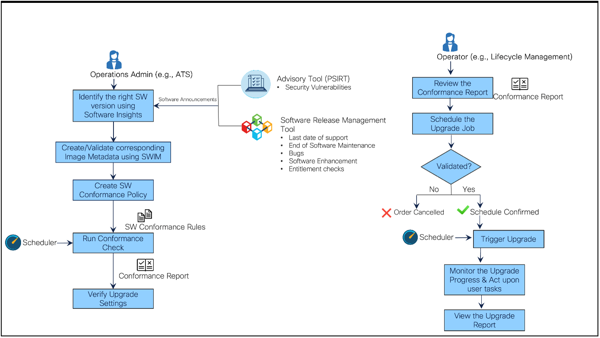
De bovenstaande afbeelding toont de aanroepstromen voor OS Upgrade-toepassingen voor twee verschillende gebruikerspersonen: Operations Administrator en Network Operator, die Out-of-the-Box (OOB) wordt geleverd. Raadpleeg Toegangsbeheer voor meer informatie over OOB-rollen en bijbehorende machtigingen.
| persona | Beschrijving | werkruimte |
|---|---|---|
| Operations Administrator | Bevestigt zwakke punten in software (bijv. adviezen, bugs, bulletins over het einde van de levenscyclus) die van invloed zijn op netwerkmiddelen | BPA: Upgrade van besturingssysteem/Beheer van software-images/Adviezen |
| Operations Administrator | Identificeert de getroffen softwareversie en de getroffen bedrijfsmiddelen en bepaalt de juiste doelversie op basis van suggesties van de leverancier | BPA: Upgrade van besturingssysteem/Beheer van software-images/Inzichten |
| Operations Administrator | Maakt de vereiste metagegevens van de software-image aan | BPA: Upgrade van besturingssysteem/Beheer van software-images/Software-images |
| Operations Administrator | Maakt de intentie voor de betreffende apparaatmodellen en voert het beleid op aanvraag of bij de geplande uitvoering van het beleid uit | BPA: beleid voor OS-upgrade/softwareconformiteit |
| Operations Administrator | Identificeert de niet-conforme of getroffen activa | BPA: Upgrade van besturingssysteem/softwareconformiteit/Resultaten bekijken |
| Operations Administrator | Maakt of wijzigt het upgradebeleid volgens het upgrade-MOP; dit omvat het vooraf en achteraf definiëren van de controles, workflows voor distributie of activering, omleiding of omkering van het verkeer en terugdraaiing voor upgrades in één of meerdere stappen | BPA: Beleid voor upgrade/upgrade van besturingssysteem |
| netwerkexploitant | Plannen van een taak om alle niet-conforme apparaten te upgraden | BPA: Upgrade-/upgradetaken voor besturingssysteem |
| netwerkexploitant | Bewaakt de voortgang van de upgradetaak | BPA: taken/taakgegevens voor upgrade/upgrade van besturingssysteem |
| netwerkexploitant | Handelt naar eventuele gebruikerstaken om problemen op te lossen en stelt het proces in staat om door te gaan naar de volgende stap | BPA: Upgrade-/upgradetaken voor besturingssysteem/taakgegevens |
waardevoorstel
De volgende toegevoegde waarde wordt geboden door de toepassing OS Upgrade:
- Een API-first-benadering voor een eenvoudiger serviceverbruik van de Northbound Operations Support Systems (OSS) en Business Support Systems (BSS)
- Snelle validatie van de softwareconformiteit van netwerkapparaten in netwerken die door verschillende domeincontrollers worden beheerd
- Operators hebben meer controle over upgradetaken door batching-, wachtrijen- en planningsmechanismen te gebruiken
- Upgradetaken kunnen vroeg worden gemaakt voor beoordelingen en later worden uitgevoerd
- Een wachtrijmechanisme dat snellere, betere doorvoer mogelijk maakt met minimale tot nul storingen
- Automatische back-ups van de configuratie vooraf upgraden, zodat naadloze herstelbewerkingen mogelijk zijn in geval van fouten
- Uitvoeringen vóór en na de controle, zodat upgrades succesvol zijn zonder onderbrekingen van de service
- Een beleidsgestuurde aanpak die de flexibiliteit biedt om de upgrade MOP vooraf te definiëren met pre- en post-validatiecontroles, distributie of activering, omleiding of omkering van verkeer en terugdraaiprocessen, zodat deze naar behoefte kunnen worden aangepast
Ondersteunde controllers en apparaatplatforms
De volgende platforms zijn gevalideerd in BPA en worden ondersteund door OOB. Het raamwerk is echter generiek en kan worden uitgebreid naar nieuwe platforms. OOB-ondersteuning voor aanvullende platforms zal worden verstrekt in toekomstige releases op basis van prioriteit.
| Domeincontroller(s) | Apparaatplatforms |
|---|---|
| Cisco Catalyst Center v2.3.7.5-70434 | - Cisco IOS, Cisco IOS-XE |
| vManage v20.12.4 | - Cisco IOS, Cisco IOS-XE Opmerking: apparaten moeten v17.9.x of hoger zijn om de externe serverdistributie te laten werken |
| Nexus Dashboard Fabric Controller (NDFC) v12.1.2e en v12.2.2 | - Cisco-NXOS (N9k) |
| Firewall Management Center (FMC) v7.4.1 | - Vuurkracht 3140 |
| Network Services Orchestrator (NSO) v6.3 | - Cisco-IOSXR (NCS540, NCS560, ASR9K) - Cisco-NXOS (N9K) Opmerking: NX-OS NED v5.25.17 of hoger is vereist |
| Cross Network Controller (CNC) v6.0 | - Cisco-IOSXR (NCS540, ASR9K) |
| ANSIBLE v2.9.18 (AWX - 17.1.0) | - Cisco-IOSXR (NCS540, ASR9K) |
| Direct-to-Device (via Teletype Network (Telnet) en Secure Shell (SSH)) | - Cisco-IOSXR (NCS540, ASR9K) |
Nieuwe functies
Raadpleeg de BPA Release Notes voor de incrementele functies die beschikbaar zijn gemaakt voor de OS Upgrade use case voor deze release.
Voorwaarden
Voordat u de toepassing OS Upgrade gebruikt, moet aan de volgende voorwaarden zijn voldaan:
- Upgrade van het besturingssysteem, back-up en herstel, plannerservices en alle vereiste platformservices of controlleragentservices zijn actief
- Vereiste artefacten (bijv. werkstromen, processjablonen, standaard upgradebeleid, enz.) worden geladen
- Vereiste controllers worden toegevoegd en apparaten worden met succes gesynchroniseerd. Raadpleeg Ondersteunde controllers en apparaatplatforms voor meer informatie
Werken met de toepassing Upgrade van het besturingssysteem
De toepassing OS Upgrade bestaat uit de volgende onderdelen:
- Software Image Management (SWIM)
- Beheer van imagedistribuatieserver
- Software Insights
- softwareconformiteit
- Upgradebeleid
- Upgradetaken
- Instellingen
Beheer van software-images
Met de SWIM-component kunnen Operations-gebruikers gegevens over software-images bijhouden voor controllers zoals NSO, ANSIBLE, CNC, FMC en Direct-to-Device die geen ondersteuning voor OOB-imagebeheer hebben. Het bevat ook een lijst van de software image details onderhouden door controllers zoals vManage, NDFC en Cisco Catalyst Center, het verstrekken van een gecentraliseerde lijst van software onderhouden over alle domein controllers. Software-images en de imagedistributieserver zijn de twee belangrijkste subonderdelen van de SWIM-module.
Software-images
Ga als volgt naar de pagina Software-images:
- Meld u aan bij BPA met referenties die toegang hebben tot Software Image Management.

- Selecteer Upgrade besturingssysteem > Beheer van software-images.
Op de pagina Image Management worden de volgende tabbladen weergegeven: Software-images, Image Distribution Server, Advisories en Insights.
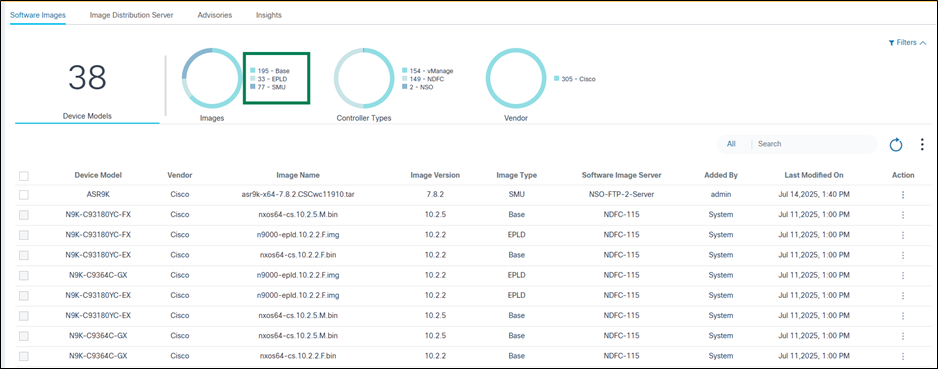
Het tabblad Software-afbeeldingen bevat het volgende:
- Een analysegedeelte, bovenaan weergegeven, dat het volgende biedt:
- Het totale aantal apparaatmodellen en bijbehorende software-images
- Een snel filter voor afbeeldingen waarmee afbeeldingen kunnen worden gefilterd op basis van het type (bijv. Basis, SMU); het aantal geeft het totale aantal afbeeldingen aan dat is gekoppeld aan een bepaald afbeeldingstype
- Een snelfilter voor controllertypen waarmee afbeeldingen kunnen worden gefilterd op basis van het type controller (bijv. Cisco Catalyst Center, vManage, NSO of NDFC, Direct-to-Device, CNC, ANSIBLE, FMC) waarvoor de afbeeldingen worden gehost; het nummer geeft het totale aantal afbeeldingen aan dat is gekoppeld aan een respectieve controllertype
- Een snel filter van de leverancier waarmee afbeeldingen kunnen worden gefilterd op basis van de leverancier die de software heeft gepubliceerd
- Het pictogram Meer opties biedt de volgende functies:
- Afbeeldingsdetails toevoegen: nieuwe afbeeldingsmetagegevens toevoegen
- Bulksgewijs uploaden: metagegevens voor bulksgewijs uploaden van afbeeldingen in .csv-indeling
- Images synchroniseren: metagegevens van images synchroniseren vanaf controllers (bijv. Cisco Catalyst Center, vManage, NDFC en FMC)
- Alles verwijderen: geselecteerde afbeeldingen in bulk verwijderen
- Het zoekfilter kan worden gebruikt voor het zoeken van afbeeldingen en bevat de volgende exclusieve zoekfilters:
- Alles: Zoeken in alle velden
- Afbeeldingsnaam: Zoeken naar afbeeldingen met een specifieke afbeeldingsnaam
- Apparaatmodel: zoeken naar de afbeeldingen met een opgegeven model
- Afbeeldingsversie: Zoeken naar afbeeldingen met een specifieke softwareversie
- Software Image Server: Zoeken naar de afbeeldingen die zijn gekoppeld aan een specifieke imageserver
- Het pictogram Vernieuwen vernieuwt de pagina en wist de geselecteerde filters.
- Bestaande afbeeldingen worden weergegeven in een rastertabel met de volgende kolommen:
- Apparaatmodel: apparaatmodel waarvoor de beelddetails van toepassing zijn
- Leverancier: Leverancier die de software-images publiceert
- Naam afbeelding: Bestandsnaam van de afbeelding
- Beeldversie: Softwareversie van het image
- Afbeeldingstype: bepaalt het afbeeldingstype (bijvoorbeeld basis, SMU, Electronic Programmable Logic Device (EPLD))
- Software-imageserver: imageserver waarop het huidige image zich bevindt
- Toegevoegd door: Gebruiker die de metagegevens voor de afbeelding heeft toegevoegd
- Laatst gewijzigd op: tijdstempel van de laatste update van de afbeeldingsdetails
- Actie: biedt een pictogram Meer opties waaruit rijspecifieke acties (bijvoorbeeld bewerken, verwijderen) kunnen worden geselecteerd
- Afbeeldingen sorteren door op een kolomkop te klikken
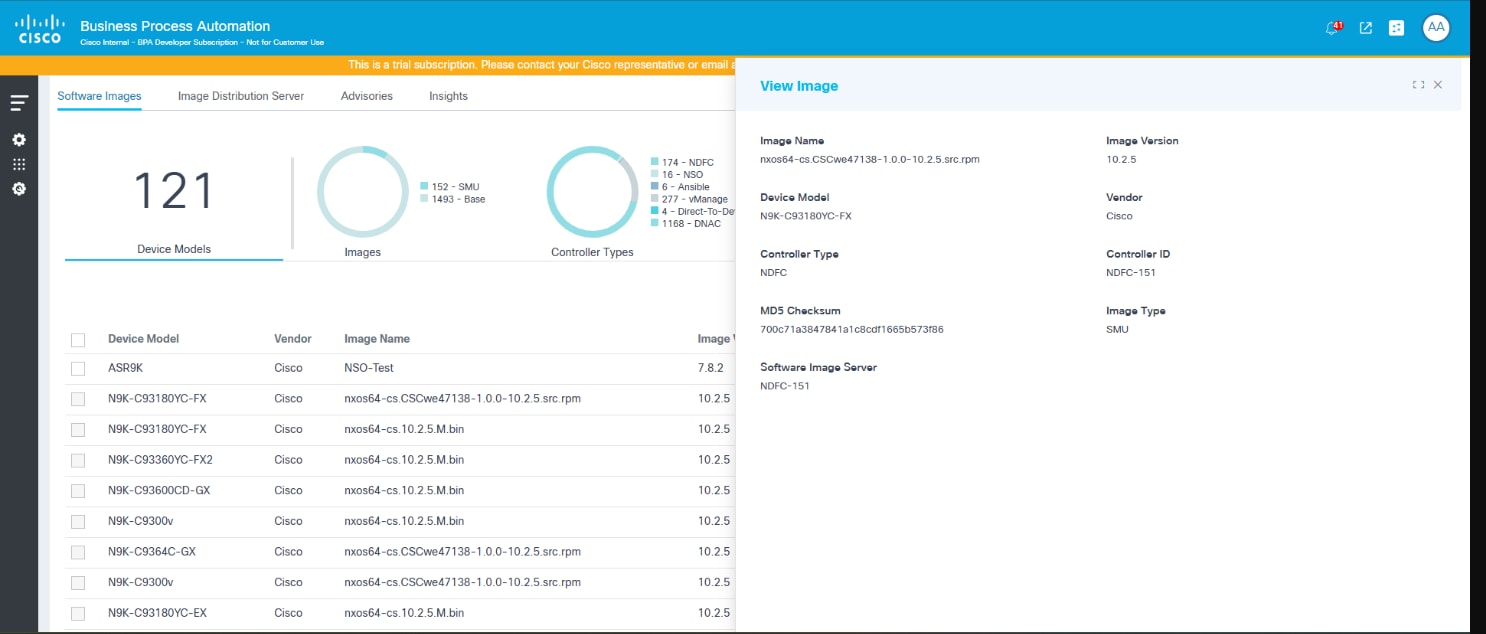
- Als u op een rij klikt, wordt het venster Afbeelding weergeven geopend
Software-afbeeldingen en metagegevens synchroniseren
Om on-demand synchronisatie van software-images uit te voeren:
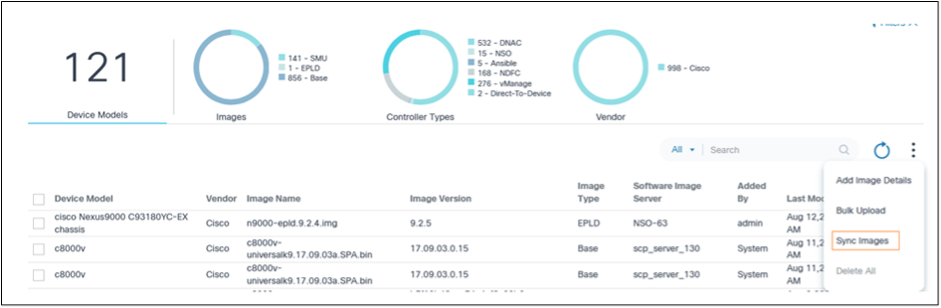
- Selecteer het pictogram Meer opties > Afbeeldingen synchroniseren. De metagegevens van het image van vManage, Cisco Catalyst Center, NDFC en FMC worden in BPA ontdekt en behouden.
- Als de beeldnaam van de FMC-controller het woord "FTD" of "Firepower Threat_Defense" bevat, wordt het apparaatmodel voor die afbeelding toegewezen als FTD.
OF
Als de naam van het image van de FMC-controller het woord "FMC", "FW_Management_Center" of "Firewall_Management_Center" bevat, wordt het apparaatmodel voor dat image toegewezen als FMC.
- Bij images van vManage-servers op afstand is de Universally Unique Identifier (UUID) in eerste instantie toegewezen in de kolom Versie na de synchronisatiebewerking. Operators moeten de vereiste metagegevens van de externe server handmatig bewerken en bijwerken met de juiste afbeeldingsversie. Als deze toewijzing niet wordt uitgevoerd, werken andere onderdelen voor de upgrade van het besturingssysteem (zoals softwareconformiteit, upgradebeleid, upgradetaken, enz.) niet zoals verwacht.
- Als u automatische synchronisatie van SWIM-metagegevens met regelmatige tussenpozen wilt plannen, raadpleegt u Implementatieconfiguratie.
Metagegevens van softwareafbeelding toevoegen
- Selecteer het pictogram Meer opties > Afbeeldingsdetails toevoegen. De pagina Image Details toevoegen wordt weergegeven.
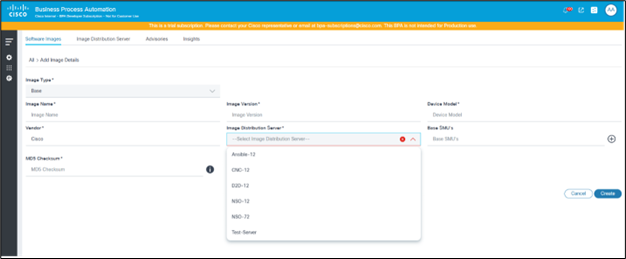
- Voer in de volgende velden gegevens in:
- Afbeeldingstype: het afbeeldingstype (bijvoorbeeld basis, SMU, EPLD)
- Naam afbeelding: Naam van het afbeeldingsbestand; gebruikers kunnen een relatief of absoluut pad van de afbeelding invoeren in het veld Naam. Als gebruikers een absoluut pad opgeven, wordt het image rechtstreeks van dat pad opgehaald. Als gebruikers een relatief pad opgeven, lost het systeem het volledige pad op door het basispad toe te voegen dat tijdens de distributie in de opslagplaatsserver is gedefinieerd
- Beeldversie: Softwareversie van het image
- Apparaatmodel: het apparaatmodel waarvoor de afbeelding wordt gecodeerd
- Leverancier: de leverancier of provider die het image heeft gepubliceerd; de standaardinstelling is Cisco, maar dit kan naar behoefte worden gewijzigd
- Image Distribution Server: Selecteer de imagedistributieserver waarop het softwarebestand wordt gehost dat wordt aangegeven in het veld Image Name. Bij het selecteren van een imagedistributieserver worden images gegenereerd voor alle controller-ID's die zijn gekoppeld aan het opgegeven controllertype dat is gedefinieerd in de imagedistributieserver. Als een gebruiker controllerinstanties toevoegt of verwijdert onder de imagedistributieserver, worden de bijbehorende software-images toegevoegd of verwijderd voor die controllerinstanties.
- Basis-SMU's: SMU's die aanwezig zijn in de gouden basisafbeelding; deze optie is alleen van toepassing als het afbeeldingstype Base is
- MD5 Checksum: Image MD5 Checksum voor verificatie
- Klik op Maken. Het voortgangsbericht wordt weergegeven, gevolgd door een bevestigingsbericht.
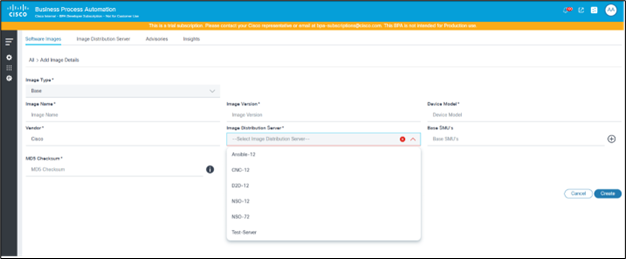
Metagegevens van softwareafbeelding in bulk uploaden

- Maak een .csv-bestand met de nodige afbeeldingsdetails en de volgende kolomnamen:
- Naam afbeelding
- Versie
- Apparaatmodel
- verkoper
- Type afbeelding
- Image Distribution Server
- MD5-controlesom
- Selecteer het pictogram Meer opties > Bulksgewijs uploaden. Het venster Afbeelding uploaden in bulk wordt geopend.
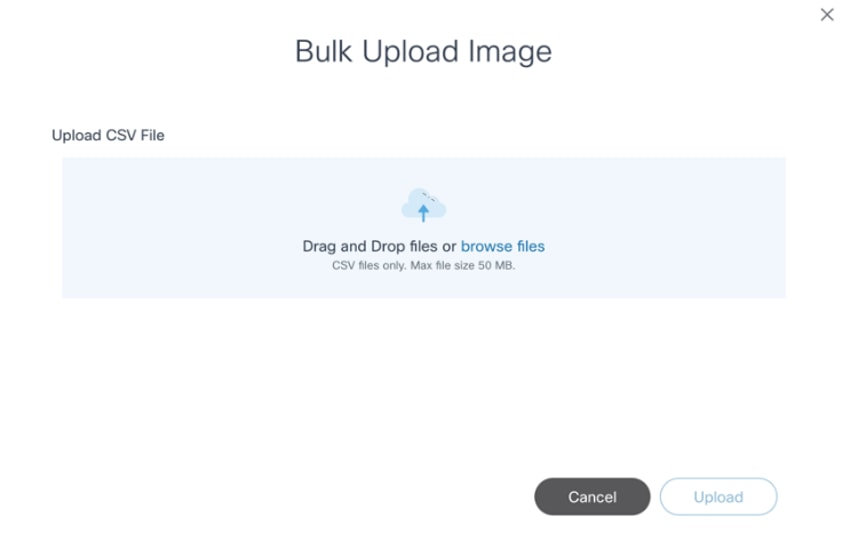
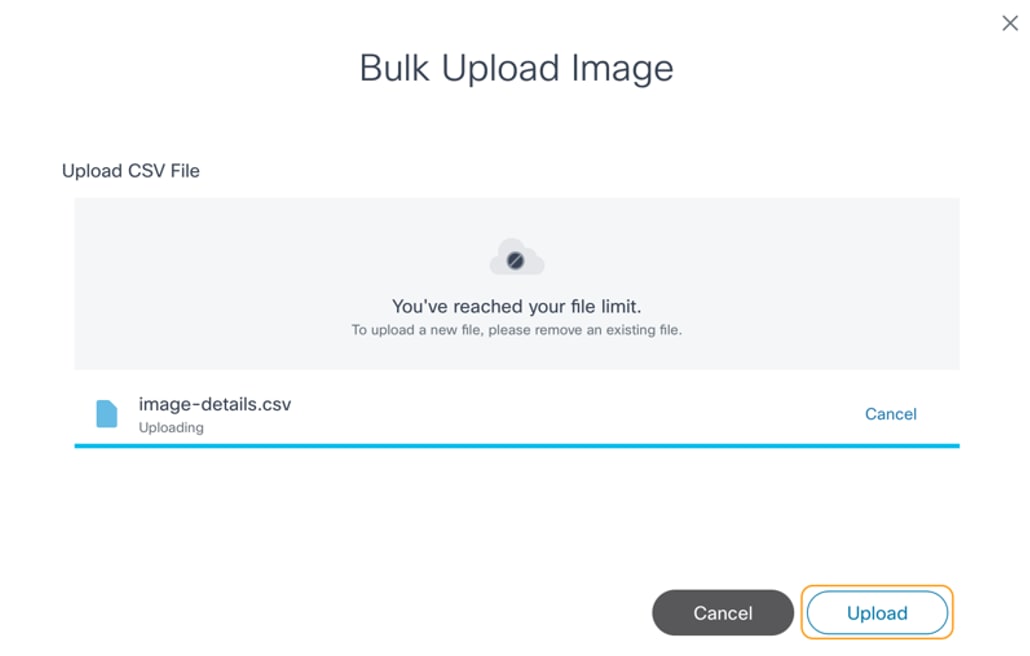
- Selecteer een voorbereid .csv-bestand en klik op Uploaden. Afbeeldingsgegevens van de .csv worden gevalideerd en vervolgens verwerkt. Zodra het bestand is geüpload, wordt de uiteindelijke status voor het uploaden van bulk weergegeven.
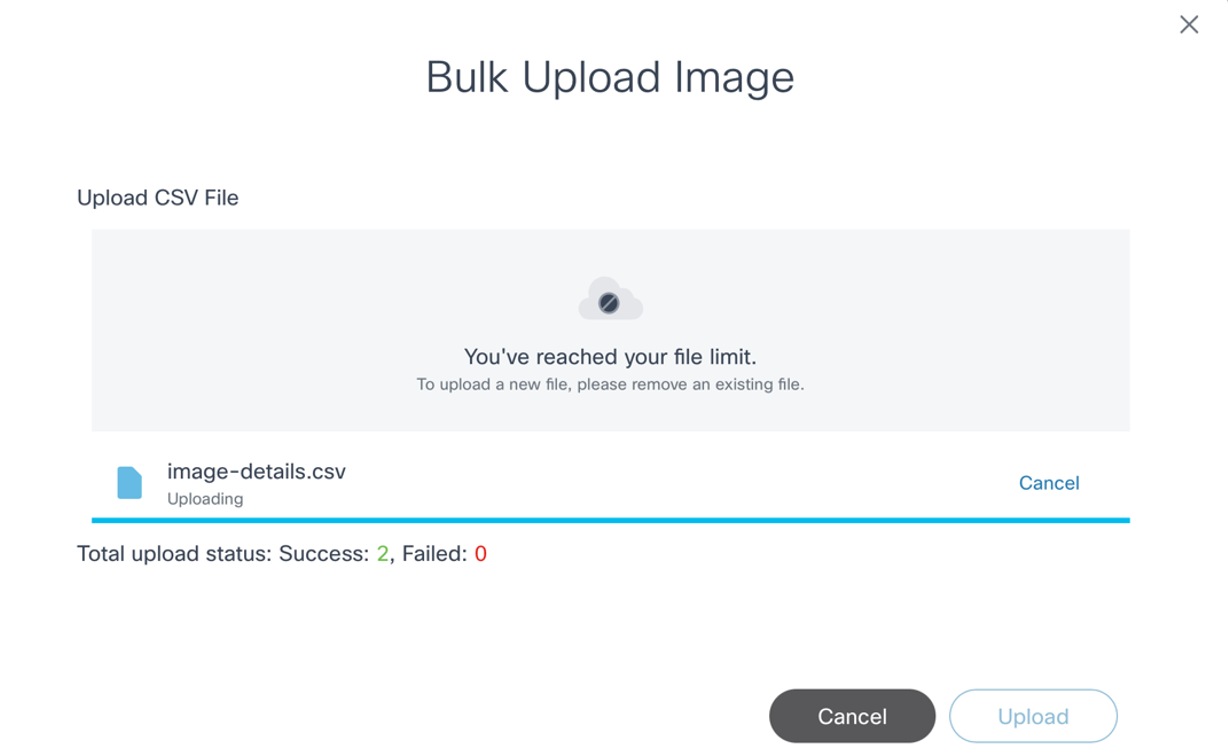
Metagegevens van bestaande installatiekopie bewerken

- Zoek de afbeelding die moet worden bijgewerkt met behulp van het filter Zoeken.
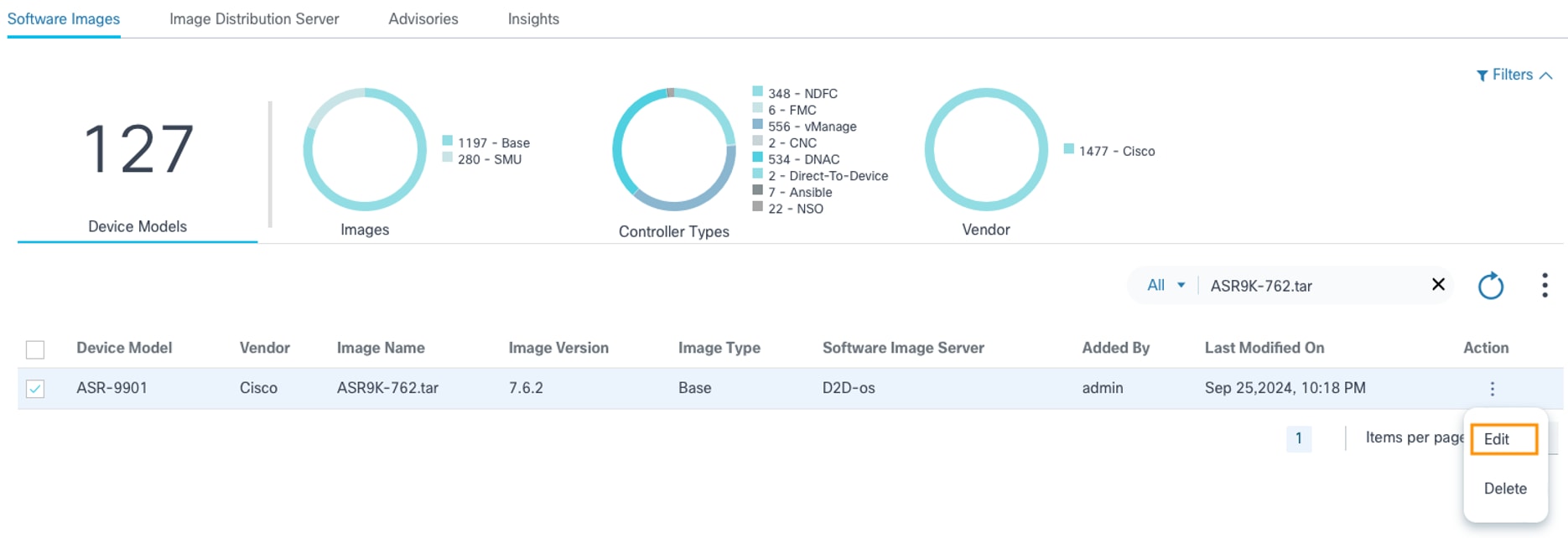
- Selecteer in de kolom Actie van de gewenste afbeelding het pictogram Meer opties > Bewerken.
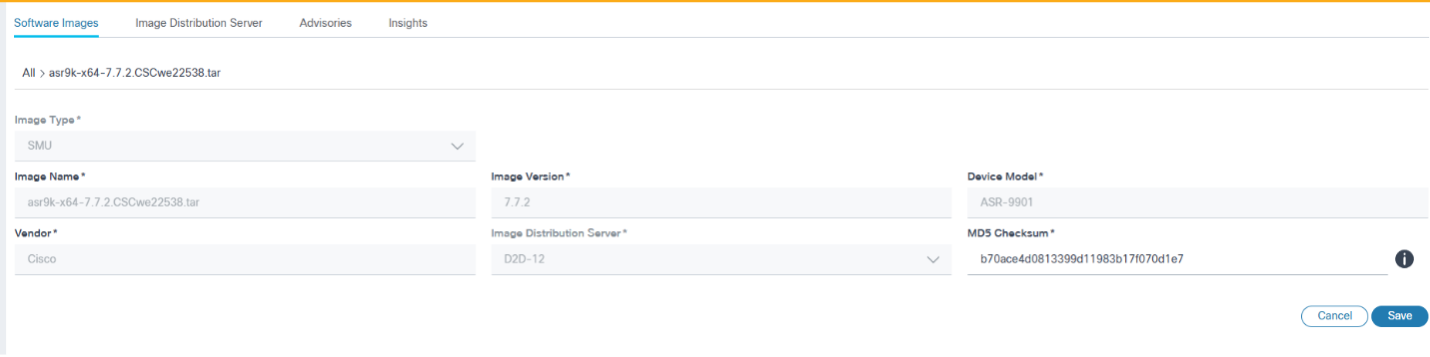
- Werk de vereiste parameters bij en klik op Opslaan om de wijzigingen op te slaan of klik op Annuleren om de wijzigingen te verwijderen. Er wordt een voortgangsmelding weergegeven, gevolgd door een bevestigingsbericht voor de image-update.
- Bewerken is beschikbaar voor CNC-, NSO-, D2D-, ANSIBLE-, FMC- en vManage-controllers (alleen van toepassing voor metagegevens van images op externe servers)
- Het bijwerken van het apparaatmodel wordt alleen ondersteund voor vManage-images van externe servers
- Alleen het veld Softwareversie kan worden bijgewerkt voor de metagegevens van de vManage-images voor de externe server
- Voor vManage-images kunnen gebruikers de software-imageserver bekijken in plaats van controllerinstanties
Metagegevens van installatiekopie verwijderen
Zoeken in metagegevens van softwareafbeeldingen
- Gebruik het veld Zoeken om een gewenste afbeelding te vinden.
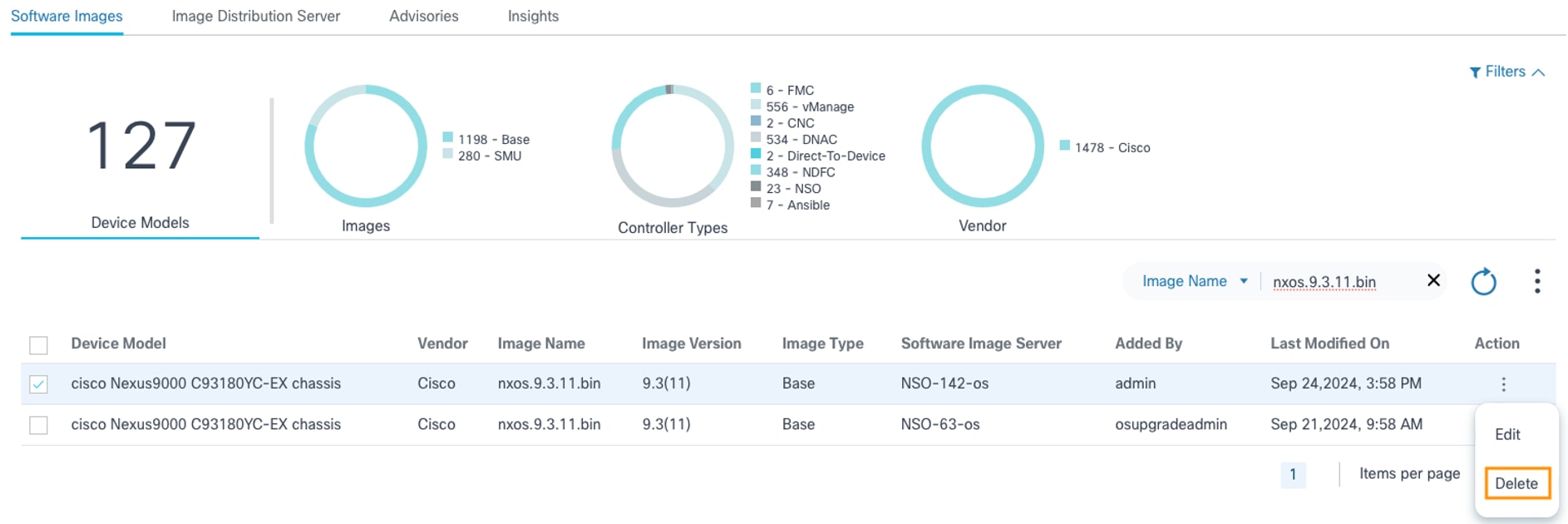
- Selecteer in de kolom Actie van de gewenste afbeelding het pictogram Meer opties > Verwijderen om een afbeelding te verwijderen.
OF
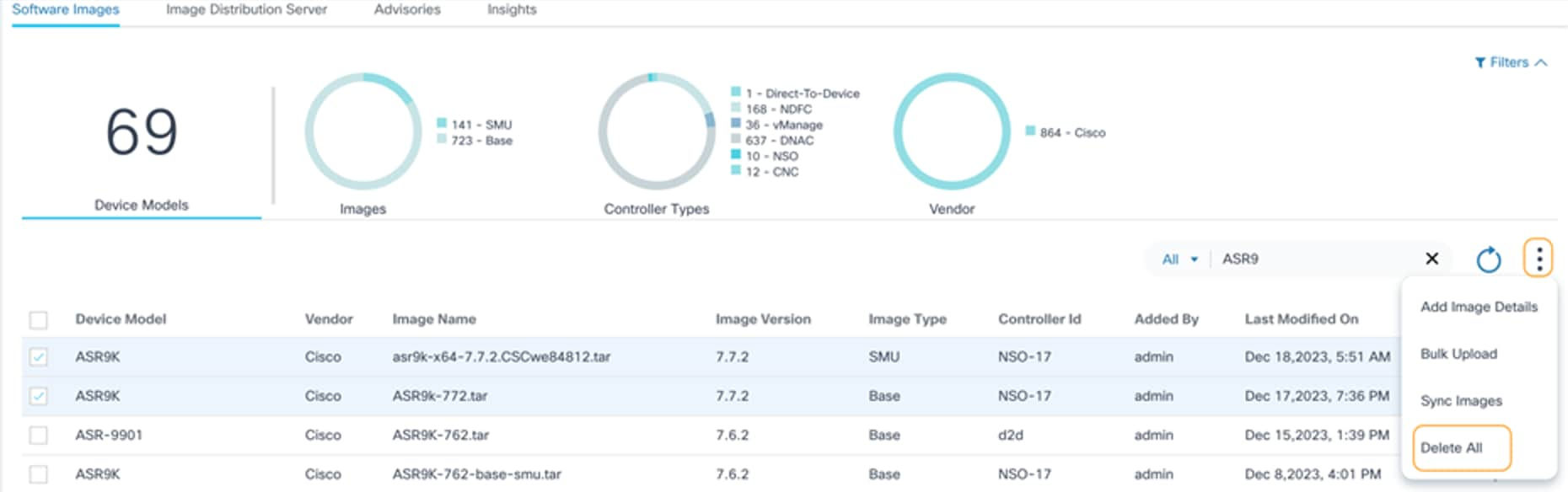
Selecteer de gewenste afbeeldingen en selecteer het pictogram Meer opties > Alles verwijderen om meerdere afbeeldingen te verwijderen.
Er wordt een bevestiging weergegeven.
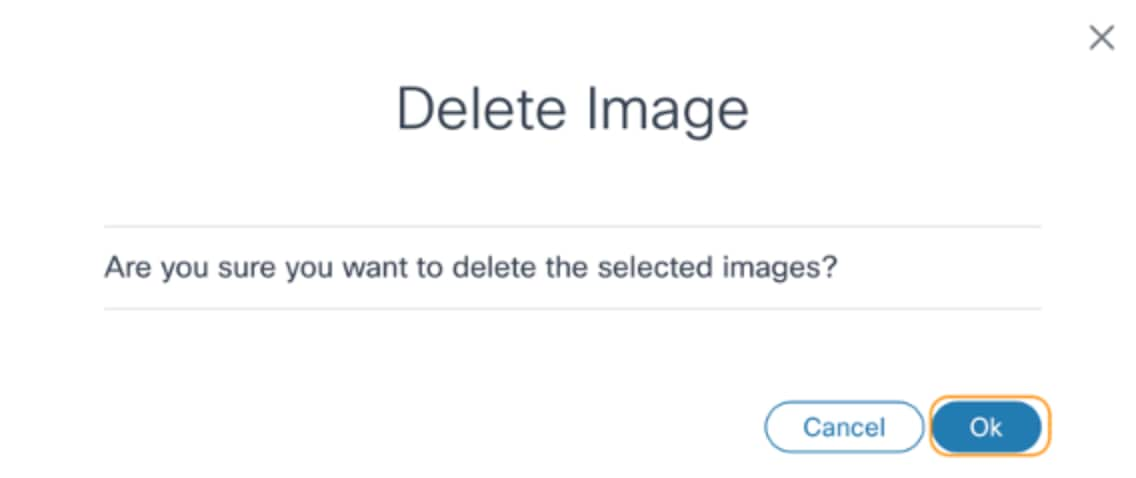
- Klik op OK. Er wordt een voortgangsmelding weergegeven, gevolgd door een bevestigingsbericht.
- Metagegevens van images kunnen alleen worden toegevoegd voor NSO-, ANSIBLE-, Direct-to-Device- en CNC-controllers. Voor alle andere bedrijfscontrollers wordt gebruikgemaakt van de ingebouwde SWIM-functionaliteit en worden afbeeldingen van de betreffende controllers ontdekt
- De mogelijkheid om images te detecteren wordt niet ondersteund voor de imageservers van NSO-, ANSIBLE-, Direct-to-Device- en CNC-controllers.
- Standaard bevat de metagegevens van het vManage-image voor externe servers de parameter UUID voor versie na synchronisatie. Gebruikers moeten de metagegevens bewerken en de UUID bijwerken met de bijbehorende versie. De corresponderende versie van het image kan worden geïdentificeerd via de vManage-controller of door in te loggen op het apparaat waarop het image zich bevindt.
Beheer van imagedistribuatieserver
Image Distribution Server
Met de component kunnen Operations-gebruikers de servergegevens van de imageopslagplaats behouden voor CNC-, NSO-, ANSIBLE-, FMC- en Direct-To-Device-controllers die geen ondersteuning hebben voor OOB-imagebeheer.
U krijgt als volgt toegang tot de pagina Image Distribution Server:
- Meld u aan bij BPA met referenties die toegang hebben tot de Image Distribution Server.

- Selecteer Upgrade besturingssysteem > Beheer van software-images.
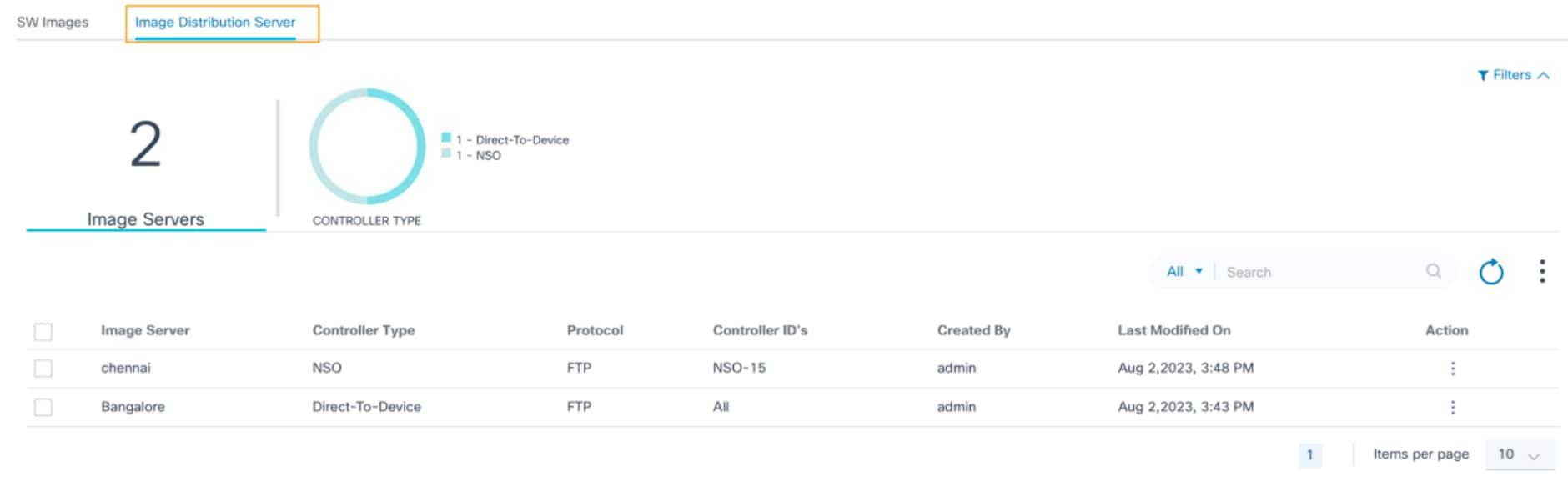
- Klik op het tabblad Image Distribution Server.
Het tabblad Image Distribution Server bevat het volgende:
- Een analysegedeelte, bovenaan weergegeven, dat het volgende biedt:
- Het totale aantal imageservers dat aan boord is van deze BPA-instantie
- Een snel controllertype filter waarmee imageservers kunnen worden gefilterd op basis van het controllertype (bijv. NSO, Direct-to-Device, CNC, ANSIBLE, FMC); het nummer geeft het totale aantal imagedistributieservers aan dat aan dat controllertype is gekoppeld
- Een pictogram Meer opties met de volgende functies:
- Image Server toevoegen: nieuwe image distribution server toevoegen
- Alles verwijderen: geselecteerde distributieservers in bulk verwijderen
- Een zoekfilter dat kan worden gebruikt voor het doorzoeken van de distributieservers en de volgende exclusieve zoekfilters bevat:
- Alles: zoekopdrachten in alle velden
- Image Server: zoekt naar servers met een specifieke servernaam
- Controller-ID: zoekt naar servers die zijn gekoppeld aan een specifieke controller-ID
- Een pictogram Vernieuwen waarmee u de pagina kunt verversen en geselecteerde filters kunt wissen
- Bestaande distributieservers worden weergegeven in een rastertabel met de volgende kolommen:
- Image Server: unieke naam van de opslagsysteemserver
- Type controller: type controller waarop deze imageserver van toepassing is
- Protocol: Kopieerprotocol ondersteund door de repository-server
- Controller-ID's: Controller-instanties waarvoor de huidige repository-server bruikbaar of van toepassing is; controller-instantie verwijst naar de apparaten die via die controller worden beheerd
- Gemaakt door: de gebruiker die aan boord ging van de repository-server
- Laatst gewijzigd op: tijdstempel van wanneer de servergegevens voor het laatst zijn bijgewerkt
- Actie: biedt rijspecifieke acties zoals bewerken en verwijderen
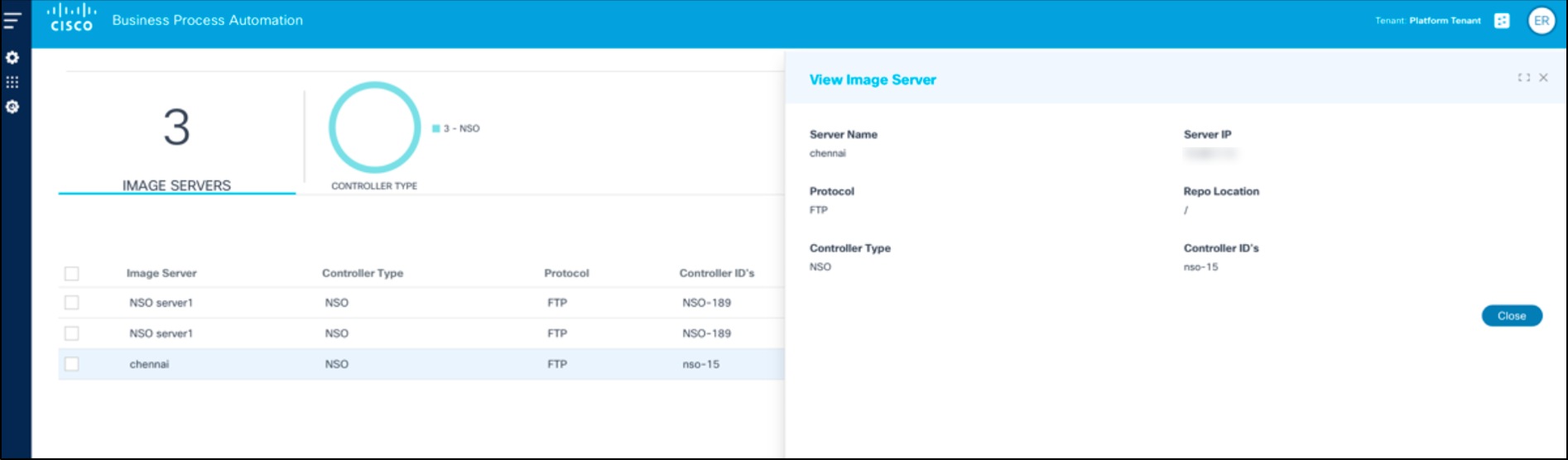
- Als u op een rij klikt, wordt het venster Image Server weergeven geopend
Gegevens van imageserver toevoegen
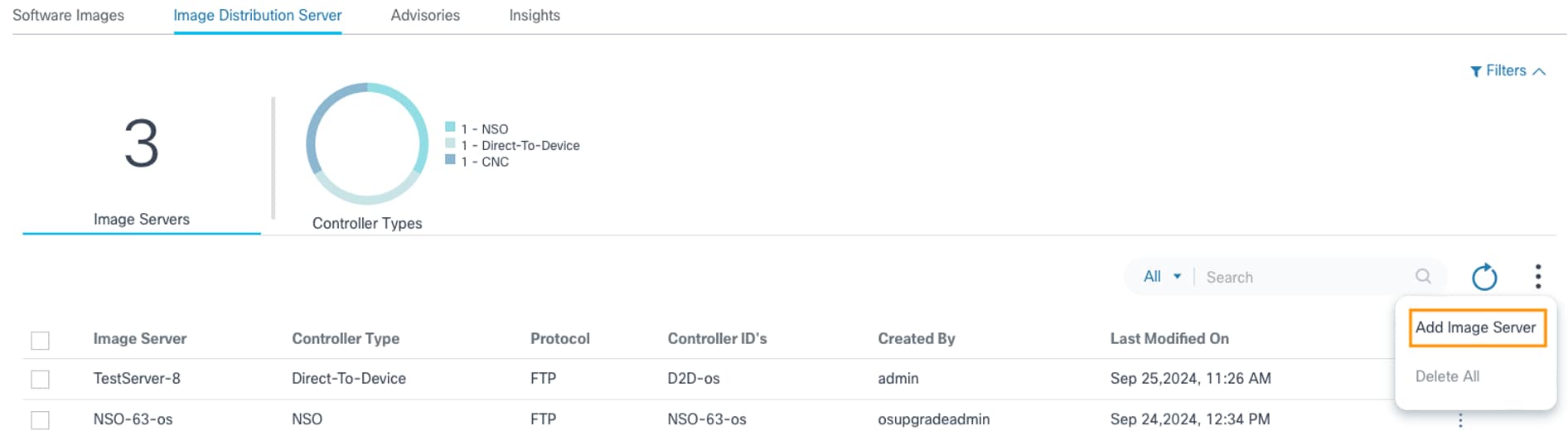
- Selecteer het pictogram Meer opties > Afbeeldingsserver toevoegen. De pagina Image Server toevoegen wordt weergegeven.
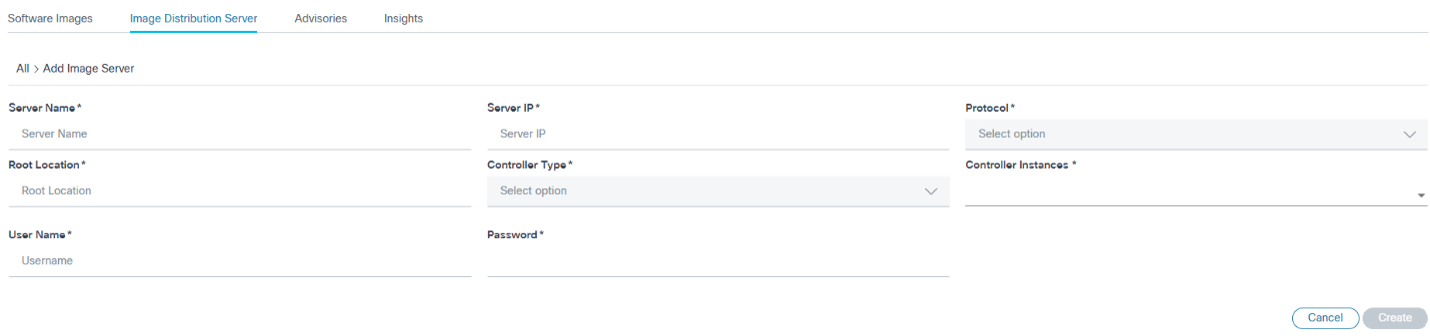
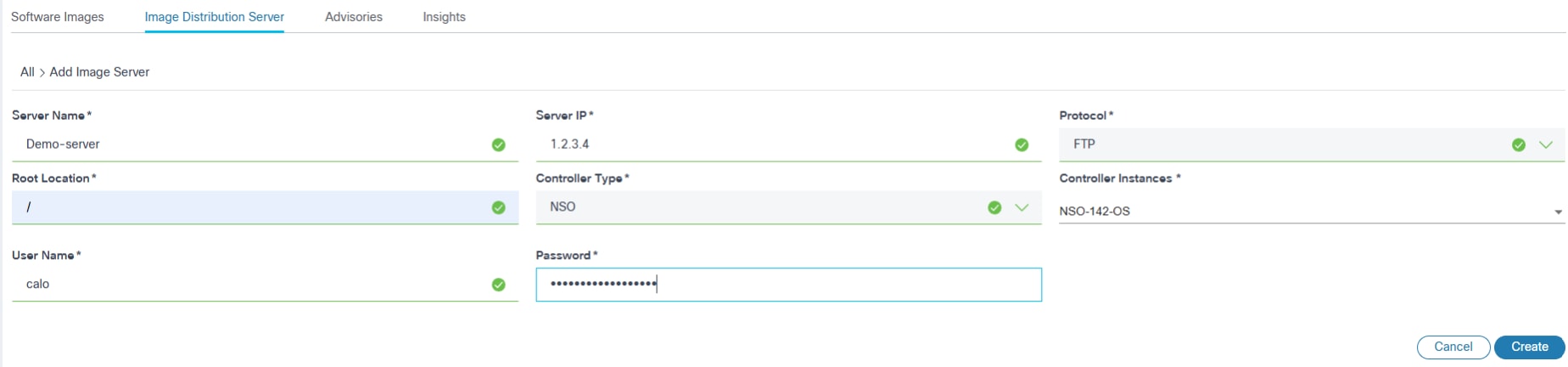
- Voer in de volgende velden gegevens in:
- Servernaam: unieke naam voor de server in de afbeeldingsopslagplaats
- Server-IP: IPv4-adres van de opslagplaats-server
- Protocol: ondersteund door de server van de afbeeldingsopslagplaats voor de kopie van het image
- Repo-locatie: Basispad van de afbeeldingsbestanden in de repository-server
- Type controller: type controller waarvoor de huidige imageserver van toepassing is
- Controllerinstanties: een of meer toepasselijke controllerinstanties op basis van de apparaten die zij beheren waarvoor de betreffende server voor de imageopslag moet worden gebruikt voor het kopiëren van het image
- Gebruiker: Aangepaste referenties voor toegang tot de afbeeldingsbestanden vanuit de repository
- Klik op Maken. De voortgangsmelding wordt weergegeven, gevolgd door een bevestigingsbericht.
Gegevens over imageserver bewerken
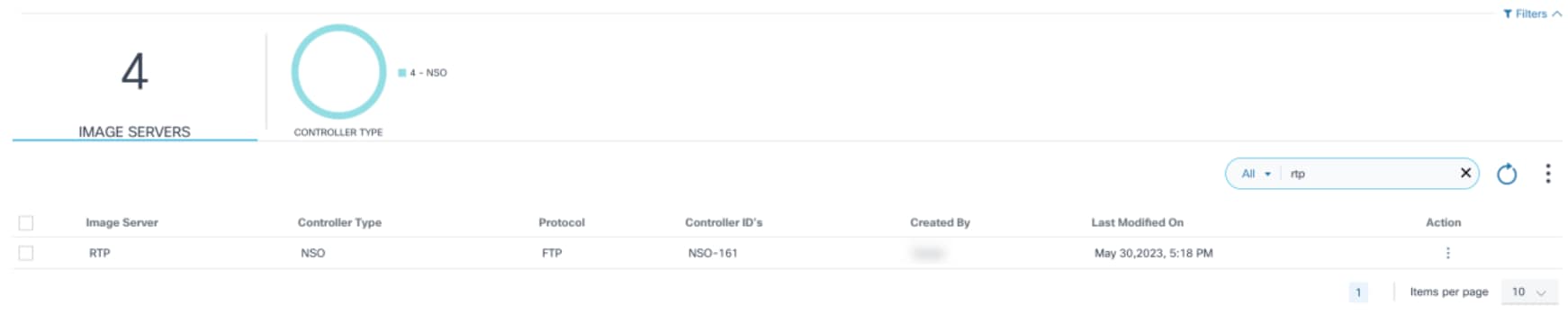
- Zoek met het veld Zoeken de distributieserver die moet worden bijgewerkt.
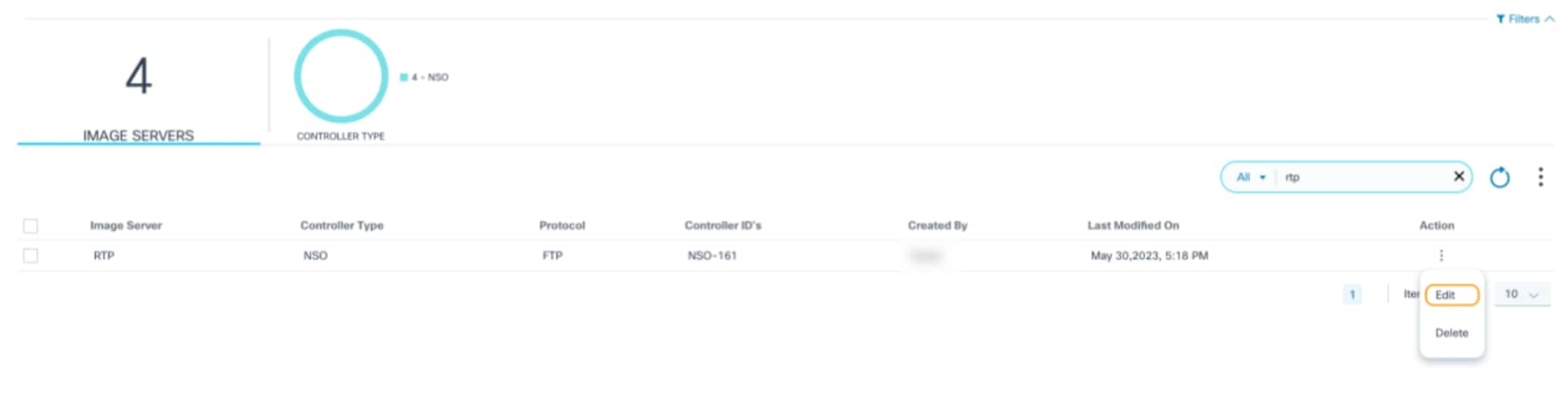
- Selecteer in de kolom Actie het pictogram Meer opties > Bewerken.
- Werk de vereiste parameters bij.
- Klik op Save (Opslaan). Voortgangsmelding wordt weergegeven, gevolgd door een bevestigingsbericht.
Gegevens over imageserver verwijderen
- Zoek met het filter Zoeken de gewenste server(s).
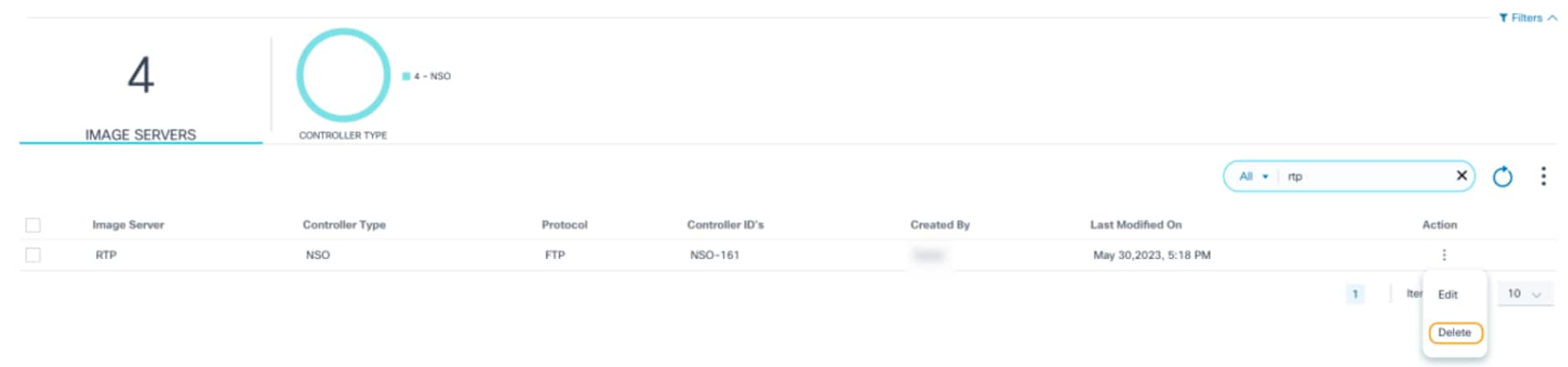
- Selecteer in de kolom Actie het pictogram Meer opties > Verwijderen om één distributieserver te verwijderen.
OF
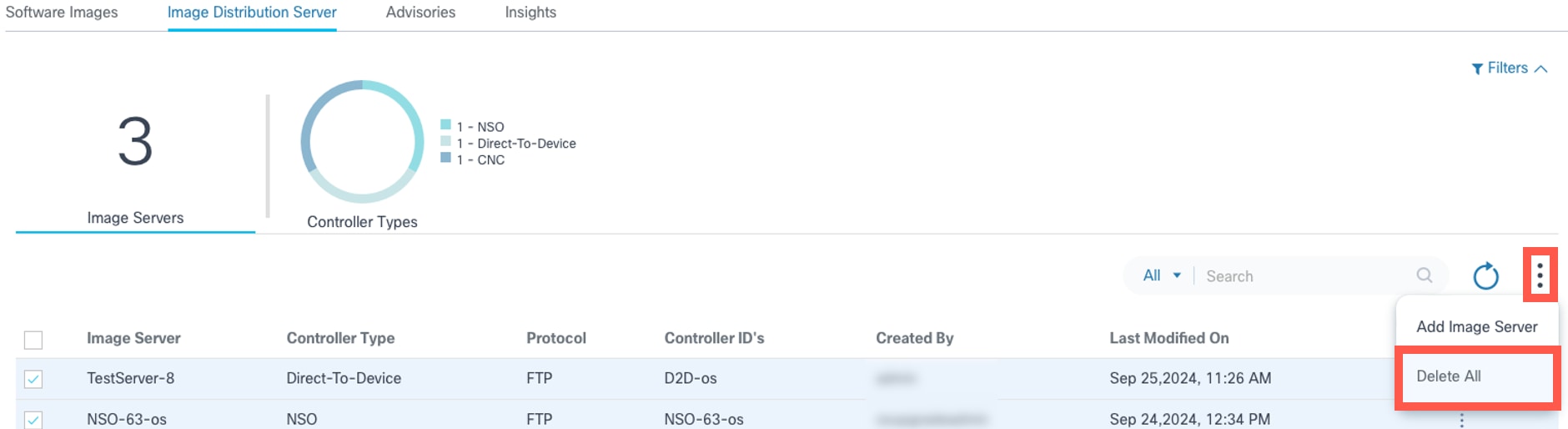
Selecteer de gewenste servers en selecteer het pictogram Meer opties > Alles verwijderen om meerdere distributieservers te verwijderen.
Er wordt een bevestiging weergegeven.
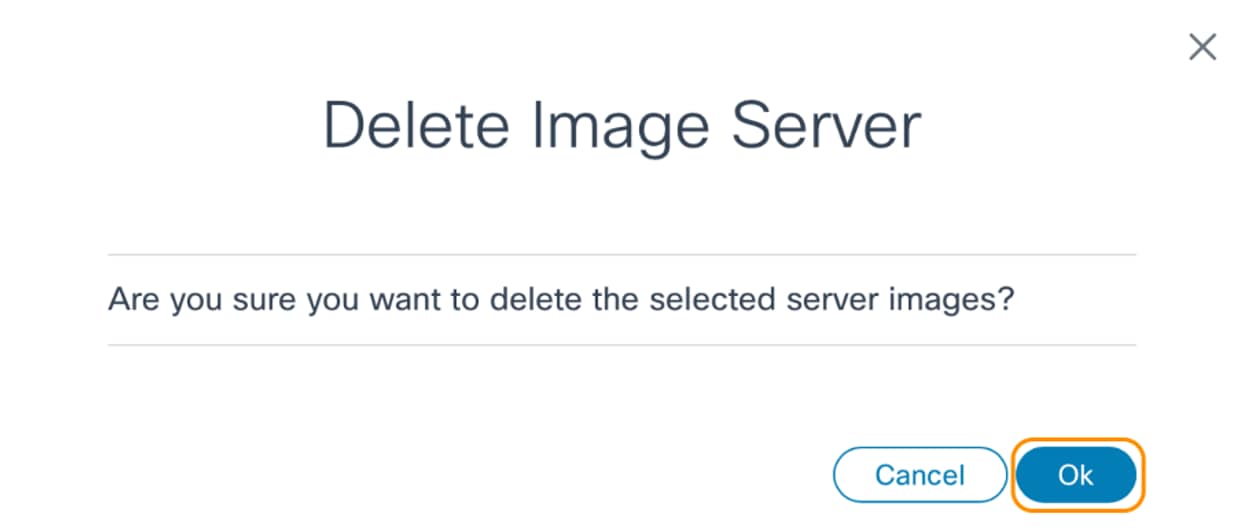
- Klik op OK. Voortgangsmeldingen worden weergegeven, gevolgd door een bevestigingsbericht.
Software Insights
Software Insights ontdekt alle beveiligingslekken, zoals beveiligingsadviezen, bugs en software-end-of-life die door de netwerkmiddelen worden blootgelegd. Het biedt ook softwaresuggesties voor de apparaatmodellen die worden beheerd door Cisco Catalyst Center en NDFC-controllers. Hiermee kunnen beheerders de voorgestelde softwareversie voor netwerkmiddelen selecteren en wordt een conformiteitsbeleid voor de apparaatmodellen gemaakt als de suggestie beschikbaar is.
Voorwaarden
- Schakel de adapter in voor meer inzicht. De adapter voor de Cisco Insights-server, genaamd "Cisco-Insights-Adapter", is beschikbaar OOB. Om te integreren met sommige externe Insights-servers van derden, moeten overeenkomstige adapters worden gebouwd. Raadpleeg Inzichten configureren in de BPA-ontwikkelaarshandleiding voor meer informatie.
- Internetconnectiviteit is vereist voor het BPA-systeem om verbinding te maken met de Cisco-cloud.
- Controleer of client_id en client_secret zich in de adapterconfiguratie bevinden voordat u doorgaat met de synchronisatiebewerking.
- Indien nodig kan de proxy voor het internet worden geconfigureerd door de onderstaande stappen te volgen.
- Voor IOS-XR OS Type kunnen aangepaste apparaatseries-naar-model mapping worden uitgevoerd in Reference Data Management (RefD), zoals vereist. Raadpleeg de BPA-ontwikkelaarshandleiding voor meer informatie over aangepaste toewijzingen van series naar model.
- BPA Kubernetes Pods hebben internettoegang nodig om de adviezen, bugs en end-of-life-gegevens van Cisco te verzamelen. Als het BPA-netwerk geen directe internettoegang heeft, maar beschikbaar is via proxy, gebruikt u de onderstaande stappen om Kubernetes Pods de proxy voor internet te laten gebruiken.
- Werk het script bij met het werkelijke proxy-adres in plaats van <<http://proxy-domain.com:port>>.
- Configureer de omgevingsparameters tegen elke pod in de YAML- of helm-kaarten voor implementatie.
- Voer het onderstaande script uit in de Kubernetes-node door alle implementatienamen toe te voegen in de configuratie NO_PROXY of no_proxy.
#!/bin/bash
# Define the environment variables
HTTP_PROXY=”<>”
HTTPS_PROXY=”<< http://proxy-domain.com:port>>”
http_proxy=”<>”
https_proxy=”<>”
NO_PROXY="*.svc,localhost,127.0.0.1,192.168.0.0/16,10.0.0.0/8,172.16 .0.0/12,adaptor-builder,agent-manager-service,ansible-agentservice,artifacts,auth-service,backup-restoreservice,cadvisor,camunda,camunda-external-tasks-service,camundascript-external-tasks-service,checkpoint-agent-service,cicdservice,cmd-analyzer,cnc-agent-service,command-templatesservice,compliance-remediation-service,core-services,d2d-agentservice,dashboard-metrics-scraper,dcnm-agent-service,deviceactivation,device-manager-service,dnac-agent-service,duo-agentservice,dynamic-actions,elk,elk-public,event-handlerms,grafana,ingesterservice,kafka,kafka1,kafka2,kafka3,kong,kubernetes-dashboard,marketvariance,milestones-ms,mongodb-arb,mongodb1,mongodb2,ndfc-agentservice,nfv,nfv-app-event-listener,nfv-managerservice,nginxexporter,nodeexporter,nso-agent-service,osupgradems,osupgrade-nxtgen-service,perimeter-security,policy-resolverservice,portal,portalinternal,postgresdb,postgresdb1,postgresdb2,postgresdb3,prometheus,p rometheusexporter,sase-service,scheduler-service,script-runnerhelper-service,script-runner-service,service-catalog-ms,snmptrap,template-manager-service,thousandeyes-agent-service,tmfconnector,umbrella-agent-service,vmanage-agentservice,zookeeper1,zookeeper2,zookeeper3,zookeeper4,zookeeper5"
no_proxy="*.svc,localhost,127.0.0.1,192.168.0.0/16,10.0.0.0/8,172.16 .0.0/12,adaptor-builder,agent-manager-service,ansible-agentservice,artifacts,auth-service,backup-restoreservice,cadvisor,camunda,camunda-external-tasks-service,camundascript-external-tasks-service,checkpoint-agent-service,cicdservice,cmd-analyzer,cnc-agent-service,command-templatesservice,compliance-remediation-service,core-services,d2d-agentservice,dashboard-metrics-scraper,dcnm-agent-service,deviceactivation,device-manager-service,dnac-agent-service,duo-agentservice,dynamic-actions,elk,elk-public,event-handlerms,grafana,ingesterservice,kafka,kafka1,kafka2,kafka3,kong,kubernetes-dashboard,marketvariance,milestones-ms,mongodb-arb,mongodb1,mongodb2,ndfc-agentservice,nfv,nfv-app-event-listener,nfv-managerservice,nginxexporter,nodeexporter,nso-agent-service,osupgradems,osupgrade-nxtgen-service,perimeter-security,policy-resolverservice,portal,portalinternal,postgresdb,postgresdb1,postgresdb2,postgresdb3,prometheus,prometheusexporter,sase-service,scheduler-service,script-runnerhelper-service,script-runner-service,service-catalog-ms,snmptrap,template-manager-service,thousandeyes-agent-service,tmfconnector,umbrella-agent-service,vmanage-agentservice,zookeeper1,zookeeper2,zookeeper3,zookeeper4,zookeeper5"
# Get the list of deployments
deployments=$(kubectl get deployments -n bpa-ns | grep -v NAME | awk '{print $1}')
# Loop through each deployment and set the environment variables
for dp in $deployments;do
kubectl set env deployment/$dp\
HTTP_PROXY=$HTTP_PROXY \
HTTPS_PROXY=$HTTPS_PROXY \
http_proxy=$http_proxy \
https_proxy=$https_proxy \
NO_PROXY=$NO_PROXY \
no_proxy=$no_proxy \
-n bpa-ns
done Software Insights-gegevens ophalen in BPA
Software-inzichten en gegevens synchroniseren met BPA:
- Meld u aan bij BPA met aanmeldingsgegevens die toegang hebben tot de gegevens van de synchronisatiesoftware.

- Selecteer Upgrade van besturingssysteem > Beheer van software-images in het zijpaneel.

- Klik op het tabblad Adviezen.
Synchroniseren om Software Insights in BPA op te halen

- Klik op Synchroniseren.
Dit omvat alle beveiligingsadviezen, prioriteitsfouten, bulletins over het einde van de levensduur en softwaresuggesties met betrekking tot de activa die in de inventaris aanwezig zijn. Beveiligingsadviezen en einddatums voor software worden bepaald op basis van het type besturingssysteem en de softwareversie. Prioriteitsfouten en softwaresuggesties worden bepaald op basis van de product-ID en softwareversie.
Laatst bijgewerkt toont de datum en tijd waarop de inzichtsgegevens voor het laatst zijn gesynchroniseerd en het veld Synchronisatiestatus geeft de laatste synchronisatiestatus weer.
Beveiligingsadviezen bekijken en beheren
Ga naar de pagina Adviezen:
- Meld u aan bij BPA met referenties die toegang hebben tot Advisories.

- Selecteer Upgrade besturingssysteem > Beheer van software-images.
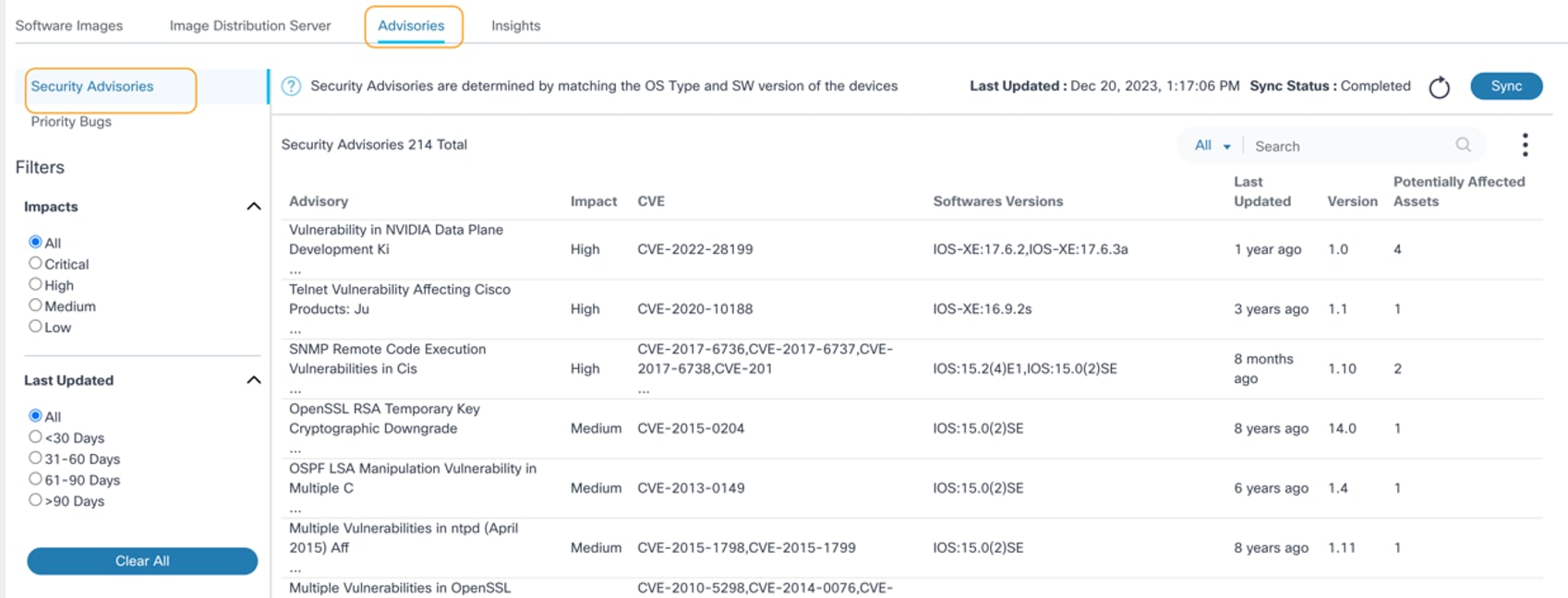
- Klik op het tabblad Adviezen. De pagina Beveiligingsadviezen wordt standaard geopend.
De volgende opties worden weergegeven voor het filteren van adviesgegevens:
- Impacts maakt filtering mogelijk op basis van de ernst van het advies; Alles is standaard geselecteerd
- Laatst bijgewerkt maakt filtering mogelijk op basis van de laatste update van het advies; Alles is standaard geselecteerd
- Alle resets van de geselecteerde filters wissen
- Het zoekfilter wordt gebruikt voor het doorzoeken van de adviezen en bevat de volgende exclusieve zoekfilters:
- Alles: zoekopdrachten in kolommen zoals Advisory, CVE en Software Versies
- Advies: Zoekt naar adviezen met de termen die in de zoekopdracht zijn opgegeven
- CVE: Zoeken naar adviezen met specifieke gemeenschappelijke kwetsbaarheden en blootstellingen (CVE)
- Softwareversies: zoekt naar adviezen die zijn gekoppeld aan specifieke besturingssystemen of softwareversies
- Het pictogram Vernieuwen wordt gebruikt om de pagina te vernieuwen en de geselecteerde filters te wissen
- Bestaande adviezen worden weergegeven met de volgende kolommen:
- Advies: Samenvatting van het advies
- Impact: ernst van het advies
- CVE: CVE's toegewezen
- Softwareversies: besturingssysteem en softwareversies beïnvloed
- Laatst bijgewerkt: datum en tijd waarop het advies voor het laatst is bijgewerkt
- Versie: Adviesversie
- Potentieel getroffen activa: aantal activa dat mogelijk wordt beïnvloed door het advies
- Klikken op de header veld sorteert de adviezen
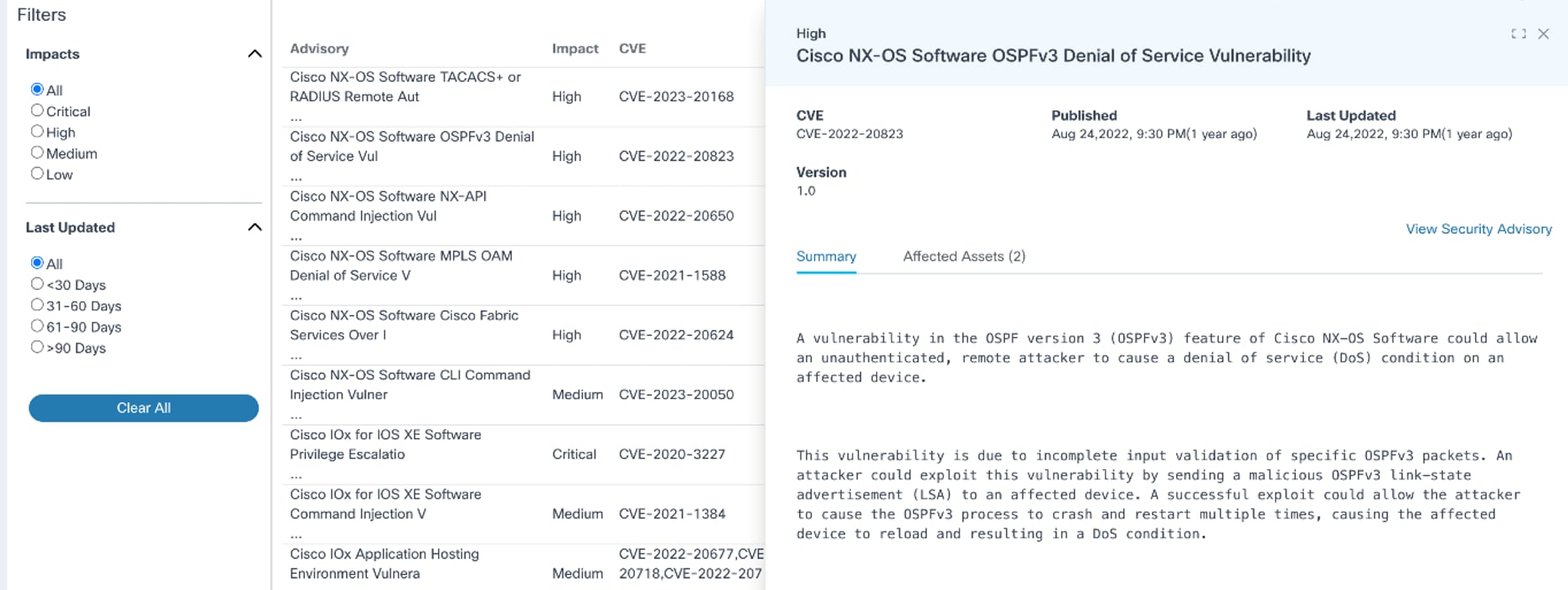
- Als u een adviesrij selecteert, wordt de detailweergave van een advies geopend, die de volgende tabbladen bevat:
- Samenvatting: geeft een samenvatting van het geselecteerde advies weer; wordt standaard weergegeven
- Betrokken bedrijfsmiddelen: hiermee worden mogelijk beïnvloede bedrijfsmiddelengegevens weergegeven, zoals bedrijfsmiddelennaam, serienummer, modelnaam, softwareversie, IP-adres en controller-ID; het sorteren en doorzoeken van de bedrijfsmiddelen kan op dit tabblad worden uitgevoerd
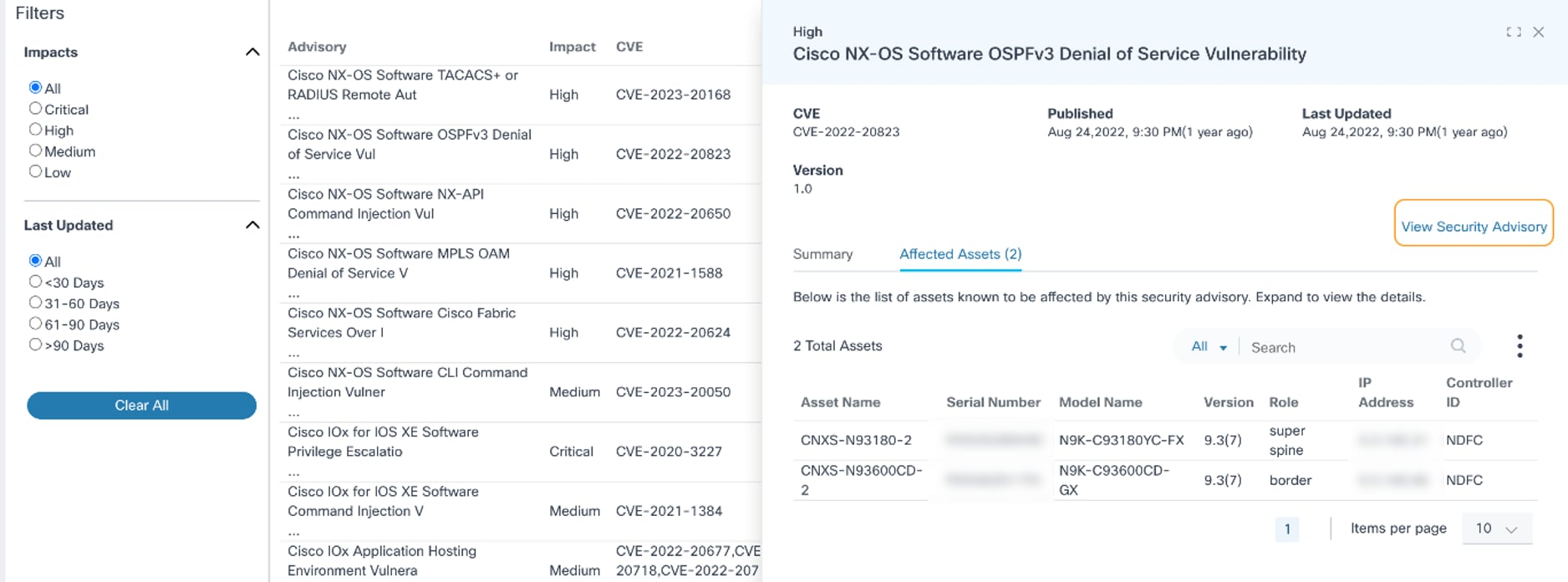
- Bekijk de link Security Advisory: Navigeer naar de officiële Advisory pagina
Prioriteitsbugs bekijken en beheren

Nadat u de pagina Adviezen hebt geopend zoals beschreven in de vorige sectie, klikt u op het tabblad Prioriteitsfouten. De pagina Prioriteitsfouten wordt weergegeven.
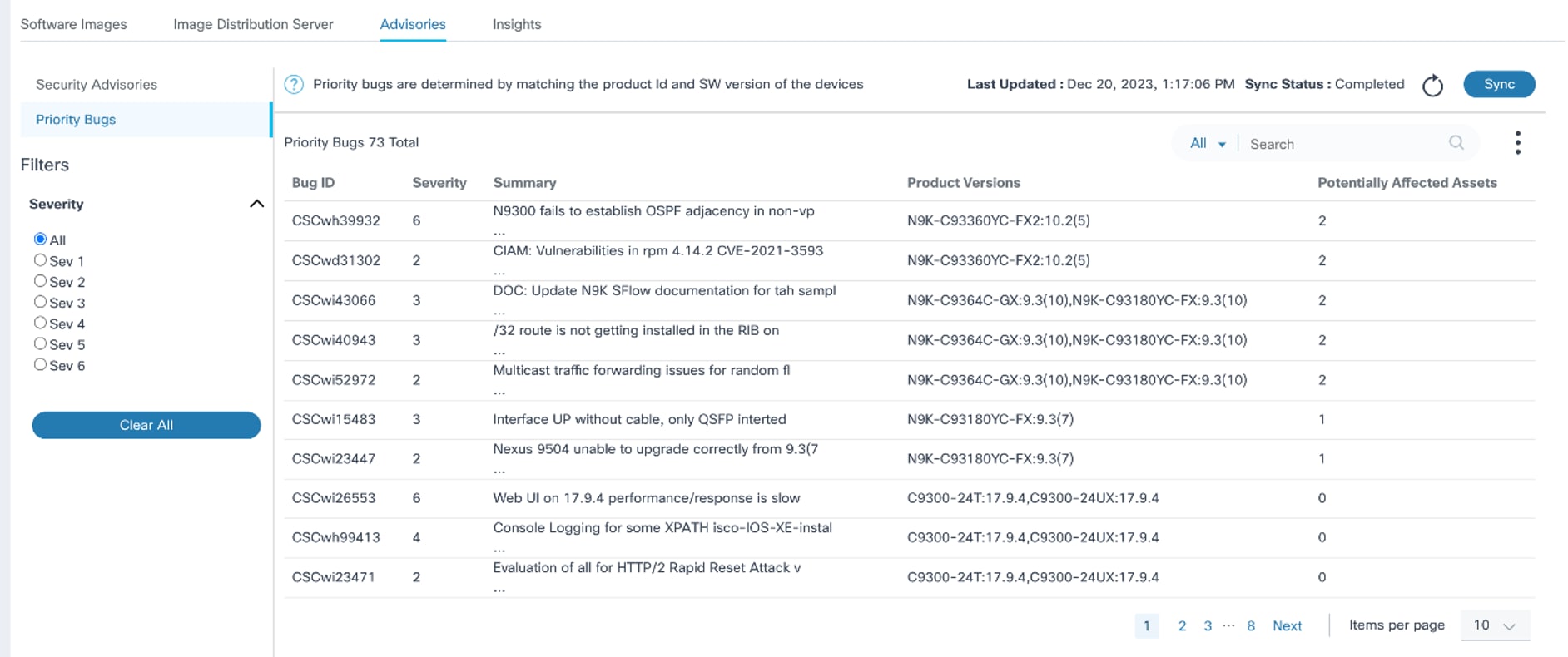
De volgende opties zijn beschikbaar op de pagina Prioriteitsfouten:
- Een prioriteitsfilter waarmee u kunt filteren op basis van de ernst van de fout; Alles is standaard geselecteerd
- Het zoekfilter kan worden gebruikt voor het zoeken naar bugs en bevat de volgende exclusieve zoekfilters:
- Alles: zoekopdrachten in alle velden
- Bug-ID: zoekt naar bugs met een opgegeven bug-ID
- Samenvatting: Zoekt naar bugs met specifieke trefwoorden in de samenvatting
- Productversies: zoekt naar bugs die zijn gekoppeld aan een specifieke product-ID of softwareversie
- Met het pictogram Vernieuwen kunt u de pagina verversen en de geselecteerde filters wissen
- Prioriteitsfouten worden weergegeven in de tabel met de volgende kolommen:
- Bug-ID
- Ernst: ernst van bug
- Samenvatting: Samenvattende details van de bug
- Productversies: product-ID en softwareversies beïnvloed
- Potentieel getroffen activa: aantal activa dat mogelijk door de bug wordt beïnvloed
- Sorteren kan worden gedaan door te klikken op een kolomkop, behalve voor potentieel getroffen activa
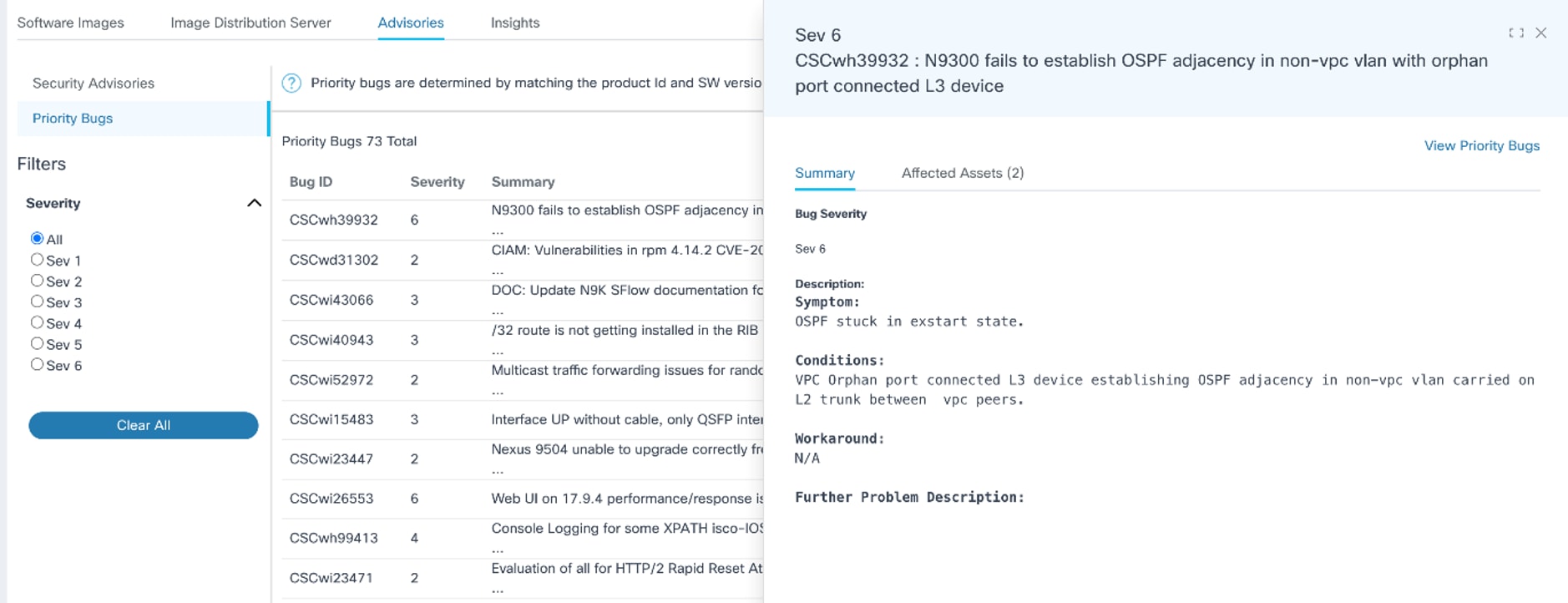
- Als u op een bug klikt, wordt de gedetailleerde weergave van de bug geopend, inclusief het volgende:
- Overzichtstab: geeft de ernst van de bug, de beschrijving en de details van de workaround weer
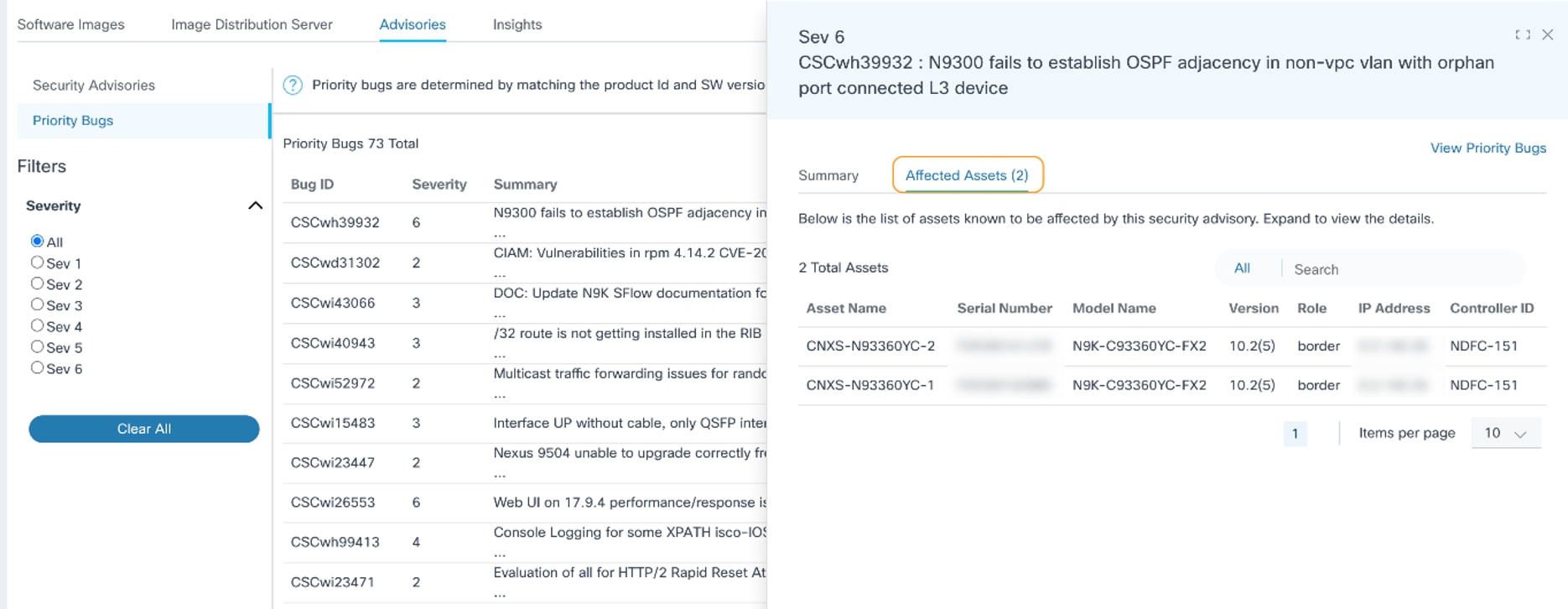
- Tabblad Betrokken bedrijfsmiddelen: Hier worden alle potentieel getroffen bedrijfsmiddelengegevens weergegeven, zoals bedrijfsmiddelennaam, serienummer, modelnaam, softwareversie, IP-adres en controller-ID. U kunt de bedrijfsmiddelen op dit tabblad sorteren en doorzoeken
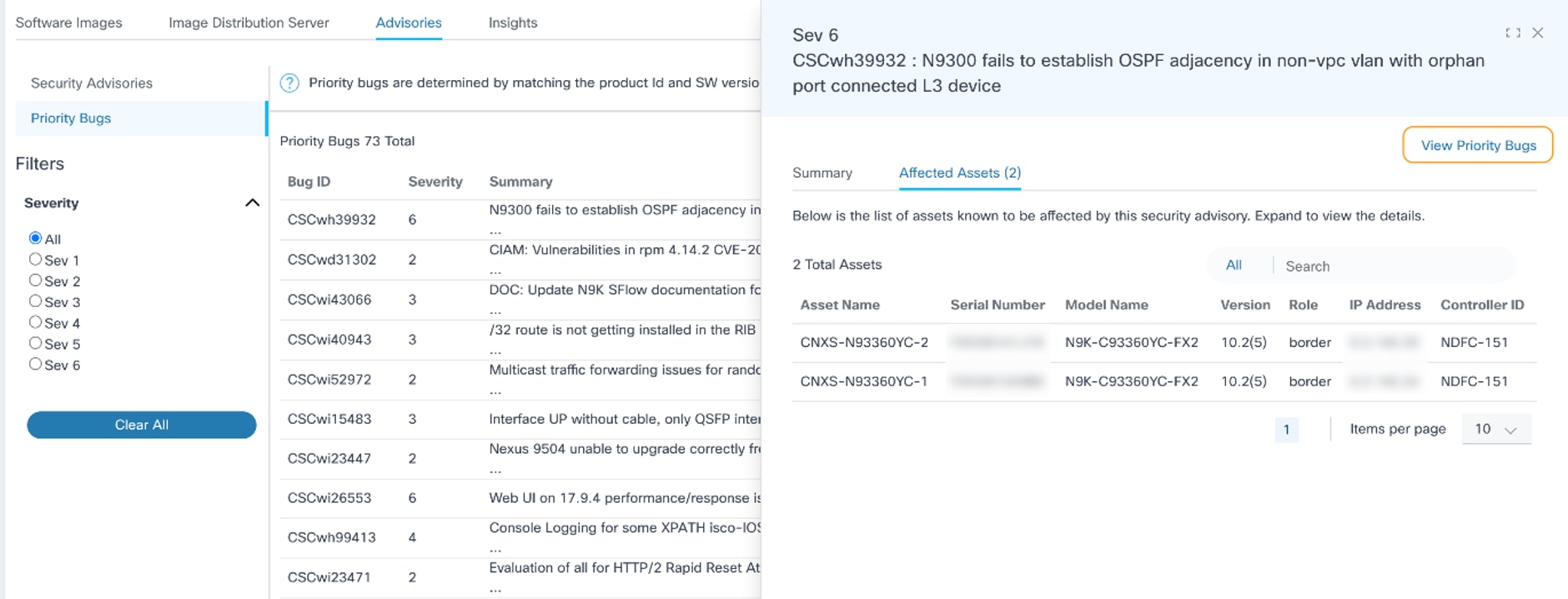
- Bekijk de link Prioriteitsbugs: Navigeer naar de officiële tool voor het zoeken naar bugs
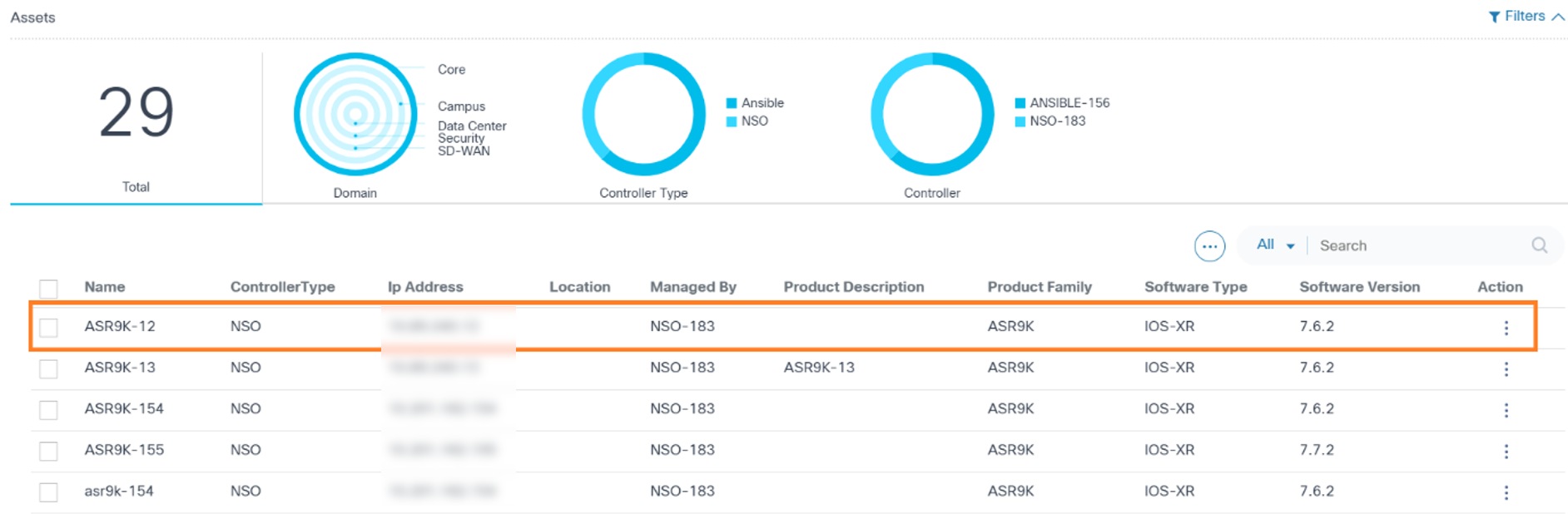
In Asset Manager kunnen gebruikers een lijst met alle bedrijfsmiddelen bekijken. Wanneer u een bedrijfsmiddel selecteert, wordt informatie op bedrijfsmiddelenniveau weergegeven, waaronder gegevens over kwetsbaarheden in bedrijfsmiddelensoftware die zijn onderverdeeld in twee tabbladen: Advisories en EOX.

Het tabblad Adviezen bevat twee subtabbladen, Beveiligingsadviezen en Prioriteitsfouten. Meer informatie over deze tabbladen vindt u in de onderstaande gedeelten.
Beveiligingsadviezen
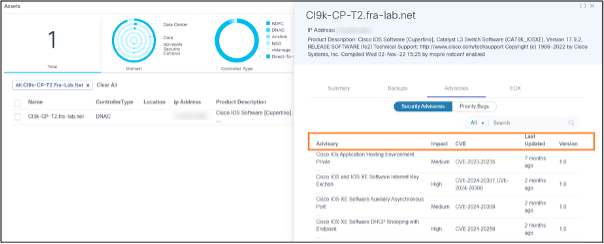
Op het subtabblad Beveiligingsadviezen kunnen gebruikers alle beveiligingsadviezen bekijken die van invloed zijn op een geselecteerd bedrijfsmiddel. De kolommen in de tabel met beveiligingsadviezen omvatten Advisories, Impact, CVE, Laatst bijgewerkt en Versie.
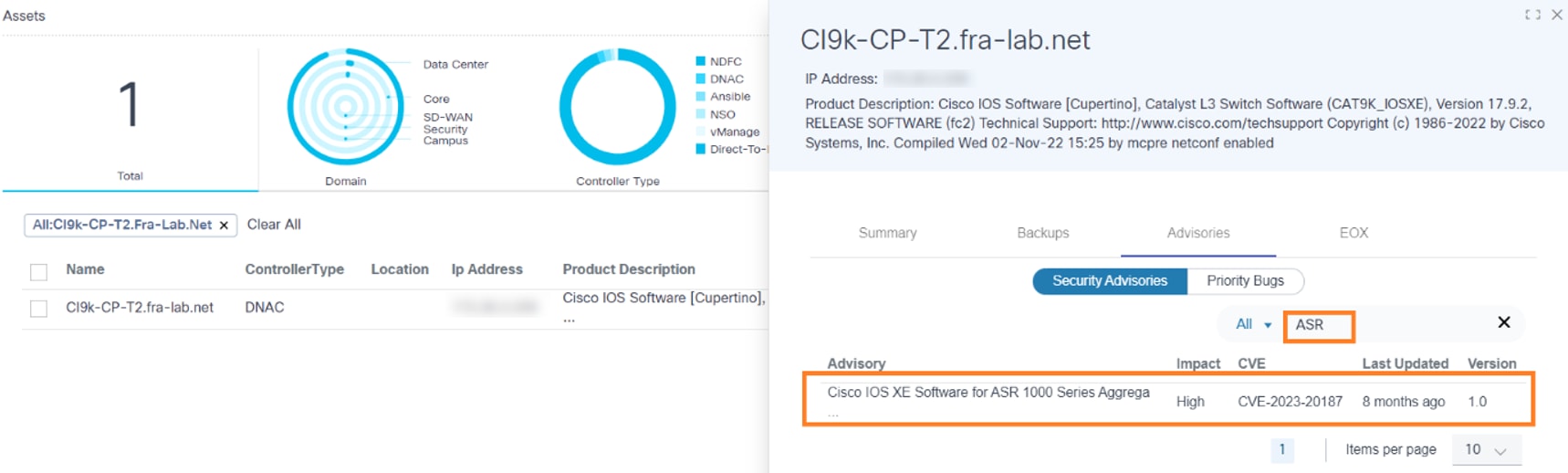

Gebruikers kunnen op basis van waarden in de kolommen Advisories, Impact, CVE, Laatst bijgewerkt en Versie in adviezen zoeken. Met paginering kunnen gebruikers navigeren tussen pagina's.
Prioriteitsfouten
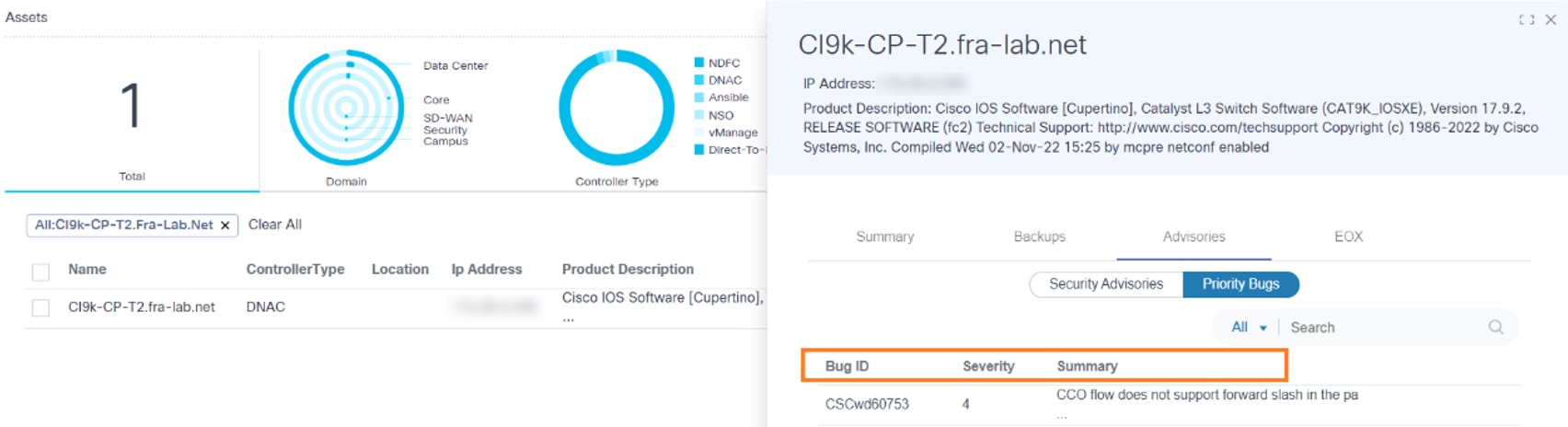
Op het subtabblad Prioriteitsbugs hebben gebruikers toegang tot alle prioriteitsbugs die van invloed zijn op een bepaald bedrijfsmiddel. De kolommen op dit tabblad bevatten Bug ID, Severity en Summary.
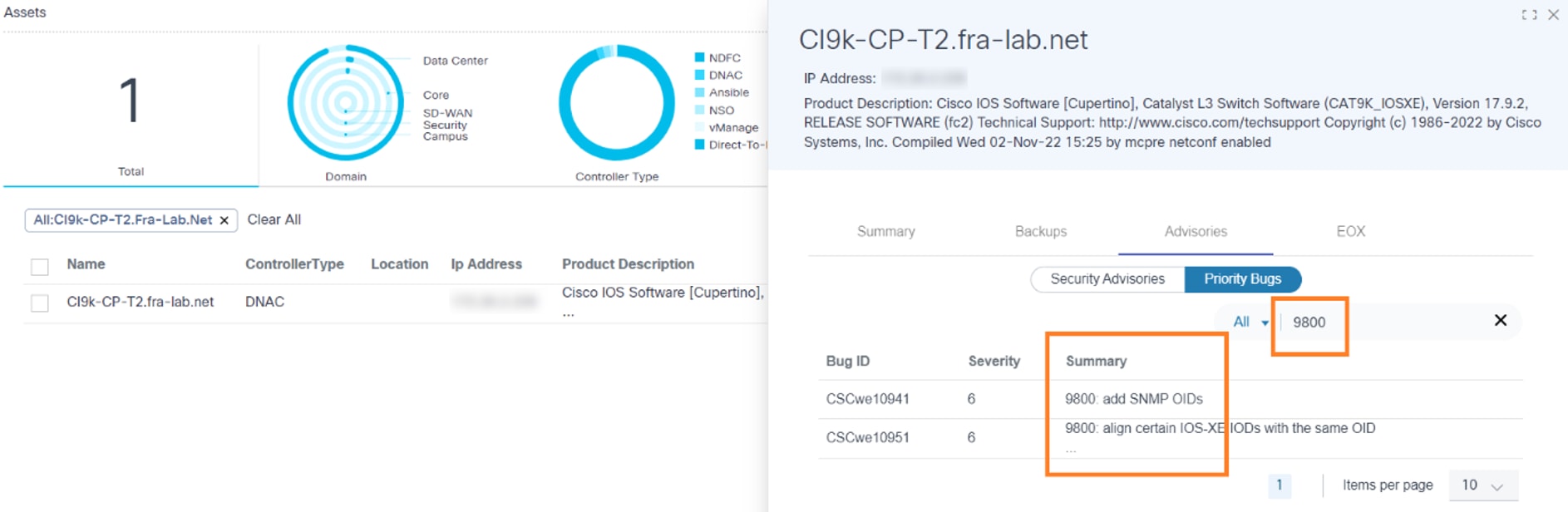
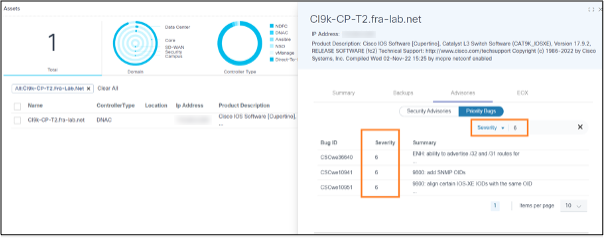
Gebruikers kunnen zoeken naar prioriteitsbugs op basis van waarden in de kolommen Bug ID, Severity en Summary. Paginatie maakt het navigeren tussen pagina's gemakkelijker.
EOX
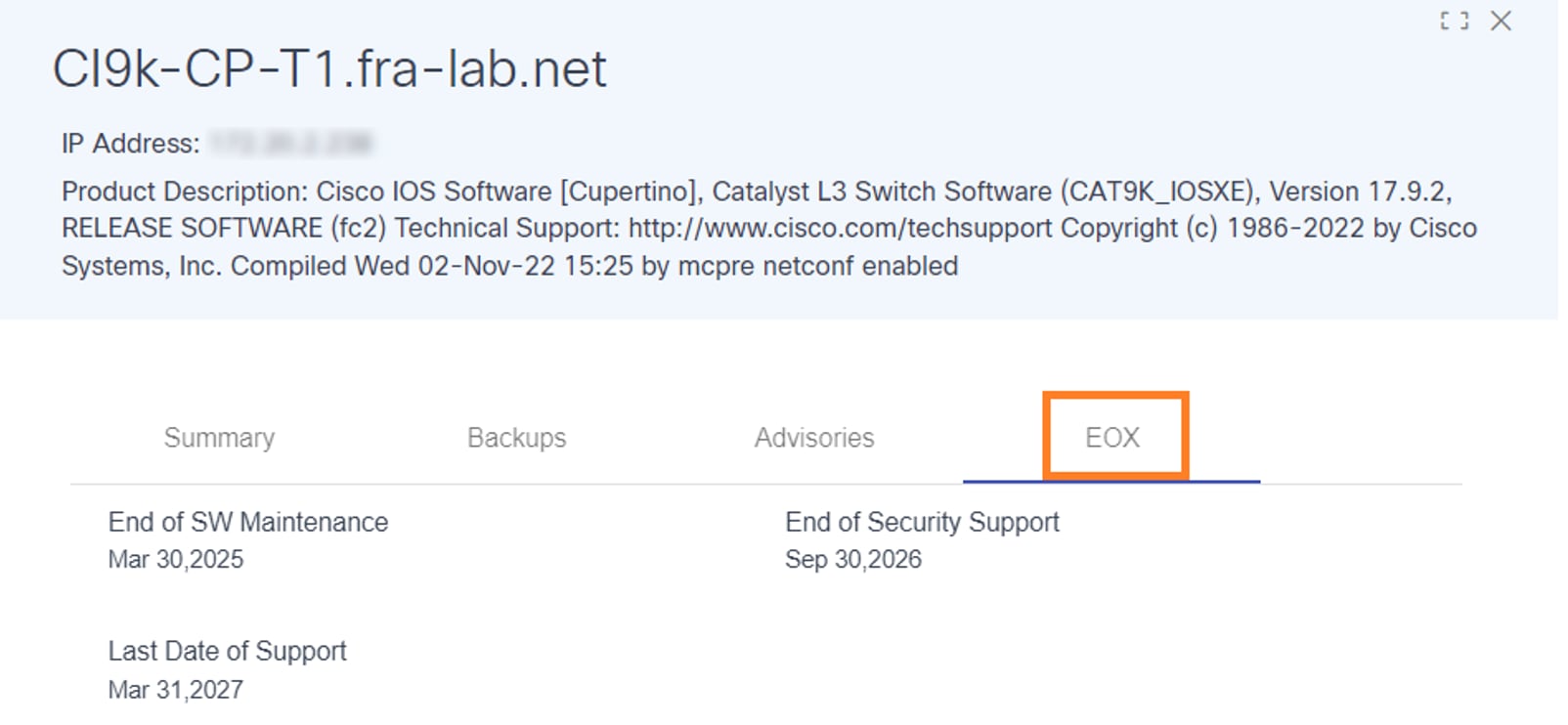
Op het tabblad EOX worden gegevens over het einde van de levenscyclus van software weergegeven die specifiek zijn voor een bedrijfsmiddel, inclusief drie belangrijke datums:
- Einde van het software onderhoud
- Einde van de beveiligingsondersteuning
- Laatste datum van ondersteuning
Software-inzichten bekijken
Software Insights biedt softwaresuggesties voor de apparaatmodellen die worden beheerd door Cisco Catalyst Center en NDFC-controllers, zodat beheerders een conformiteitsbeleid kunnen maken voor de apparaatmodellen als de suggestie beschikbaar is.
Toegang tot Software Insights:
- Meld u aan bij BPA met referenties die toegang tot Insights beheren.
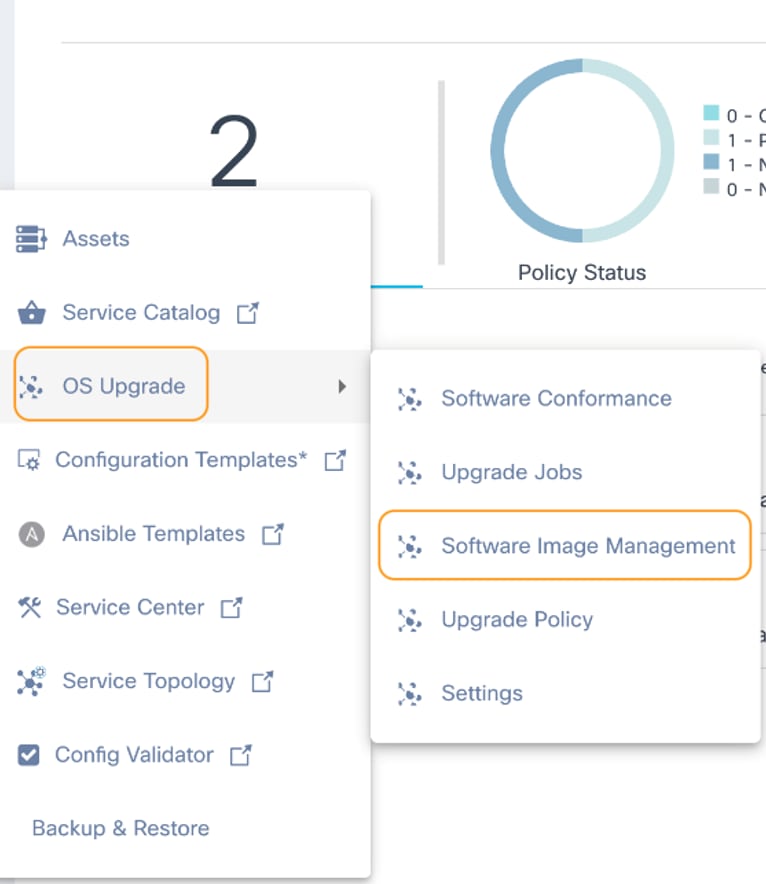
- Selecteer Upgrade van besturingssysteem > Beheer van software-images in het zijpaneel.
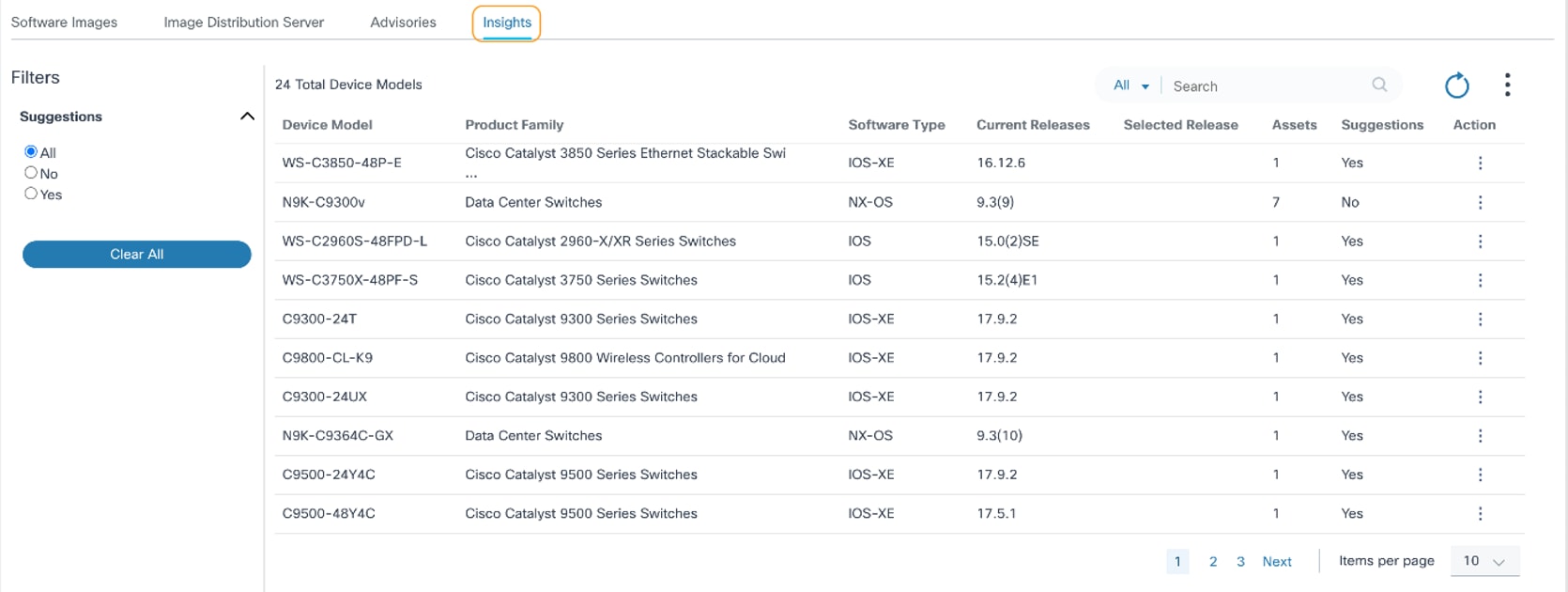
- Klik op het tabblad Inzichten.
Het tabblad Insights bevat het volgende:
- Een filter waarmee gebruikers gegevens kunnen filteren op basis van Suggesties. Alles is standaard geselecteerd.
- Ja filtert de gegevens voor apparaatmodellen met suggesties
- Geen filters voor apparaatmodellen zonder suggesties
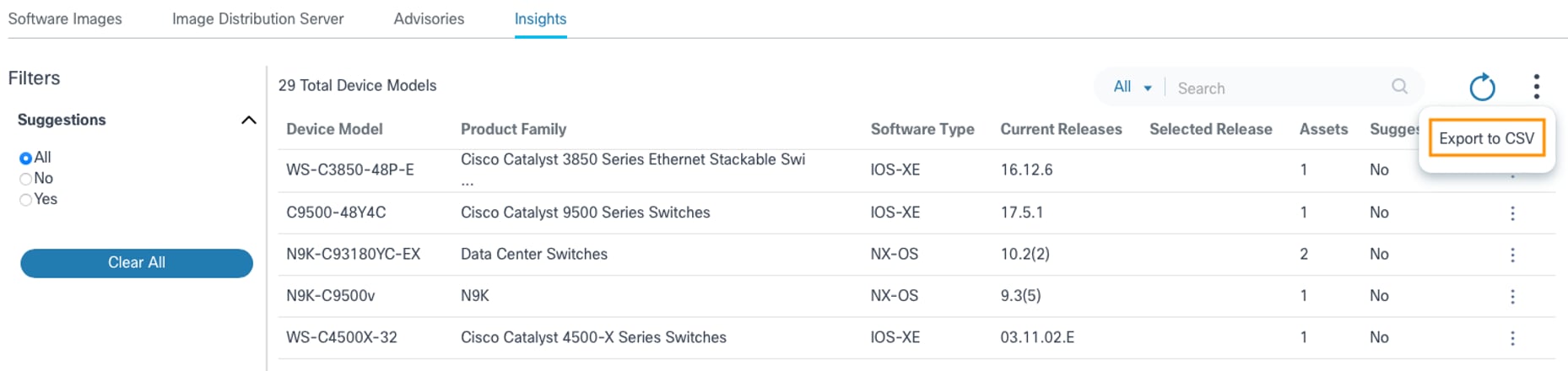
- Het pictogram Meer opties biedt de optie Exporteren naar CSV om de gegevens op de pagina te exporteren
- Het pictogram Vernieuwen vernieuwt de pagina en wist de geselecteerde filters
- Het zoekfilter wordt gebruikt voor het zoeken van de gegevens en bevat de volgende exclusieve zoekfilters:
- Alle: zoekopdrachten in alle kolommen (bijv. Apparaatmodel, productfamilie en softwaretype)
- Apparaatmodel: zoekt naar gegevens met een specifieke apparaatmodelnaam
- Productfamilie Zoekt naar gegevens met een specifieke productnaam
- Softwaretype: zoekt naar gegevens met een specifieke softwaretype
- Bestaande apparaatmodellen worden weergegeven met de volgende kolommen:
- Apparaatmodel: naam van het apparaatmodel
- Productfamilie: Naam van de productfamilie waartoe het apparaatmodel behoort
- Softwaretype: Naam van het softwaretype waartoe het apparaatmodel behoort
- Huidige versies: Lijst van de unieke softwareversies die momenteel in de inventaris voor het apparaatmodel aanwezig zijn
- Geselecteerde release: voorgestelde release-versie die is geselecteerd als een optionele versie van de suggesties van de Cisco
- Activa: aantal in de Asset Manager aanwezige activa voor het apparaatmodel
- Suggesties: geeft Ja of Nee weer voor suggesties die beschikbaar zijn voor het apparaatmodel
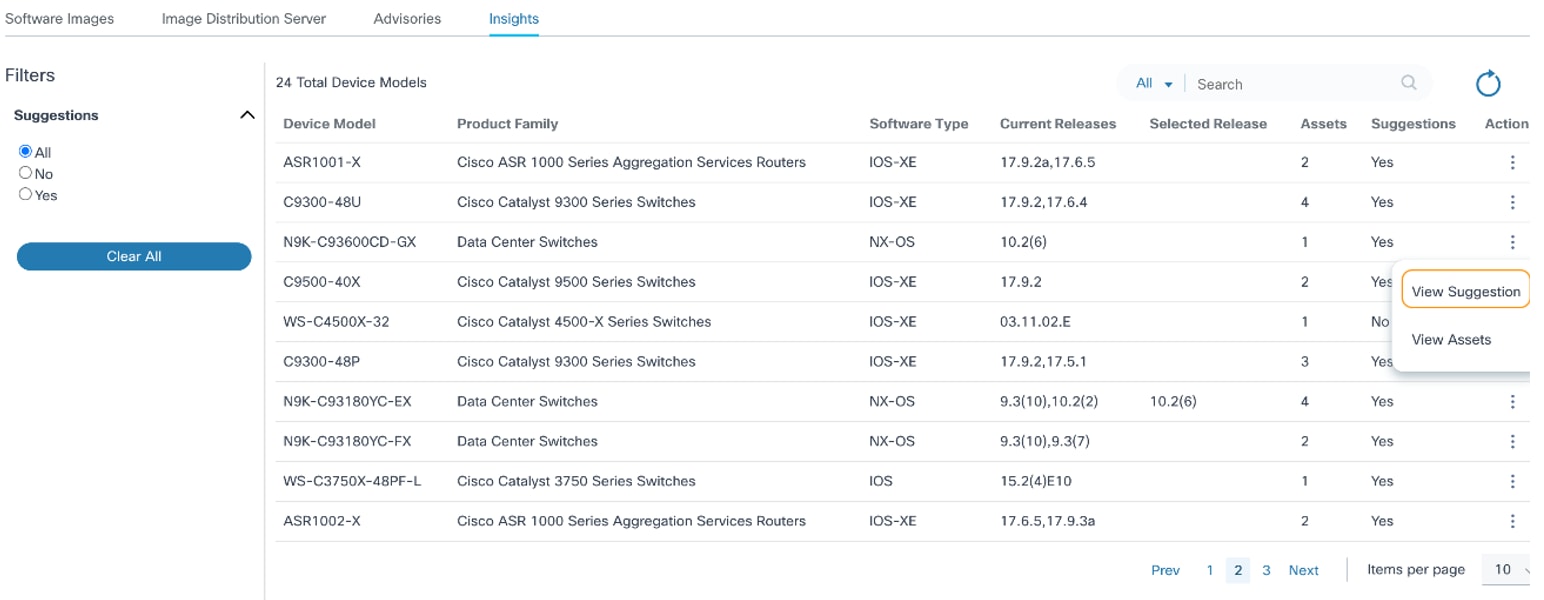
- Actie: biedt rijspecifieke acties via het pictogram Meer opties (bijvoorbeeld Suggesties weergeven en elementen weergeven)
Door leveranciers voorgestelde softwareversies bekijken en kiezen
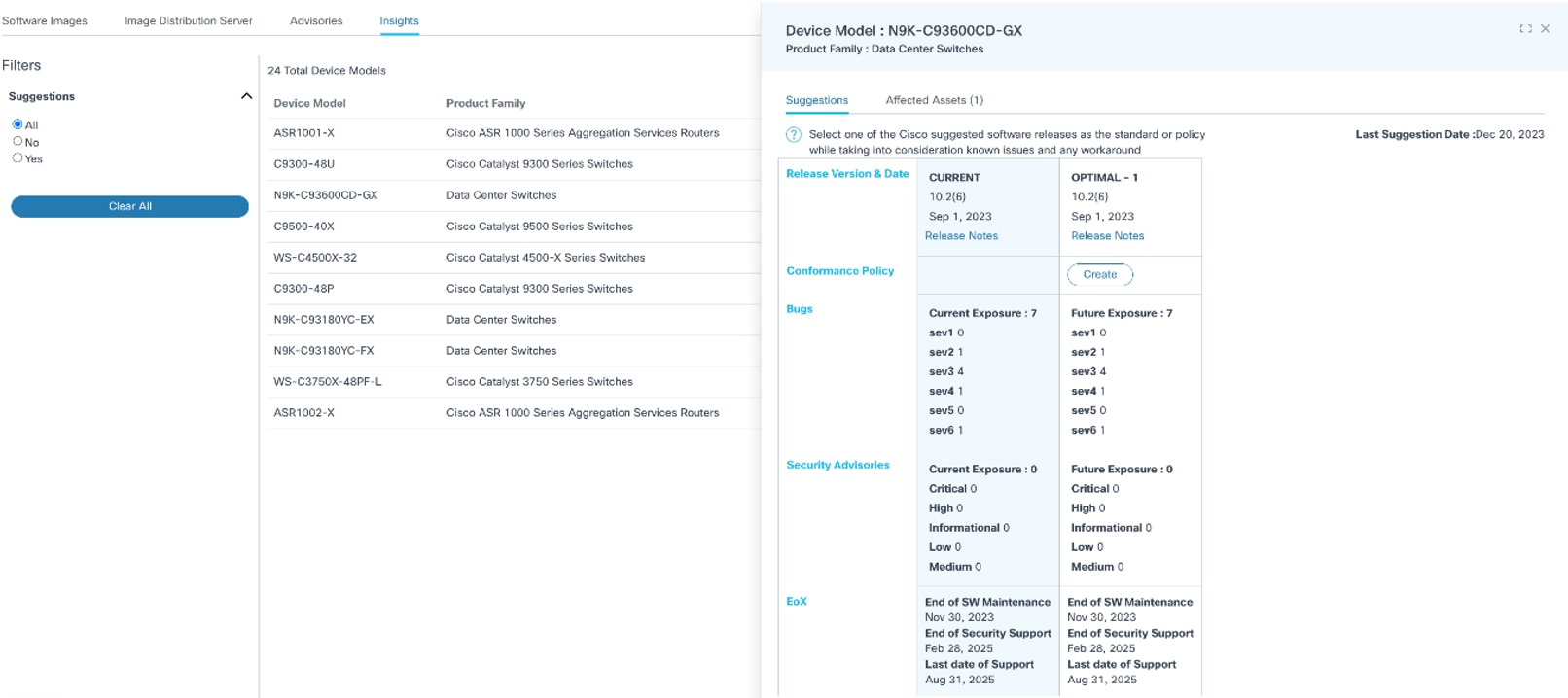
Als u het pictogram Meer opties > Suggesties bekijken in de kolom Actie selecteert, wordt een zijpaneel geopend met alle inzichtsgegevens. Het tabblad Suggesties bevat de huidige en voorgestelde details voor de release van het geselecteerde apparaatmodel; het is mogelijk dat een apparaatmodel meer dan één suggestie heeft. De volgende gegevens zijn beschikbaar:
- Releaseversie en datum: Releaseversie, datum en notities tonen details voor huidige en voorgestelde releases indien beschikbaar in Cisco cloud; als de elementen in de inventaris tot meer dan één versie behoren, worden alle toepasselijke versies weergegeven als door komma's gescheiden waarden in de huidige kolom
- Conformiteitsbeleid maken: hiermee kunnen beheerders een conformiteitsbeleid maken voor een specifieke versie met de apparaatrol als Any
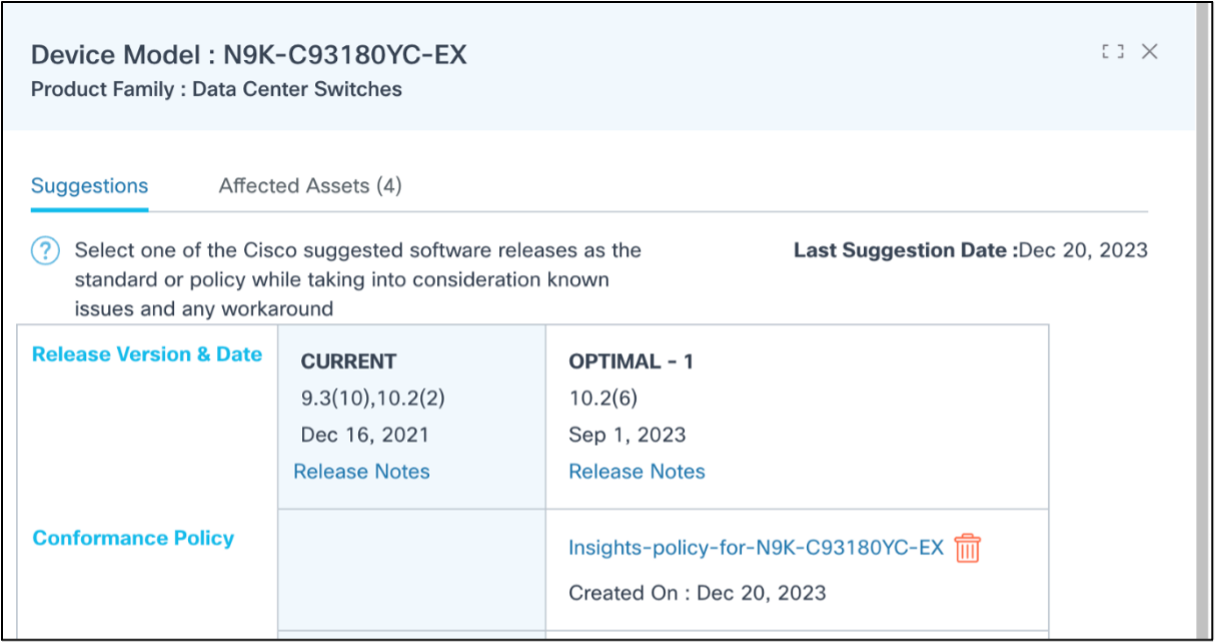
- Bugs: geeft een geconsolideerd aantal bugs weer voor elke release
- Beveiligingsadviezen: geeft een geconsolideerde adviestelling weer voor elke release
- EoX: geeft het einde van het softwareonderhoud, het einde van de beveiligingsondersteuning en de laatste datum van de supportdatums voor elke release weer
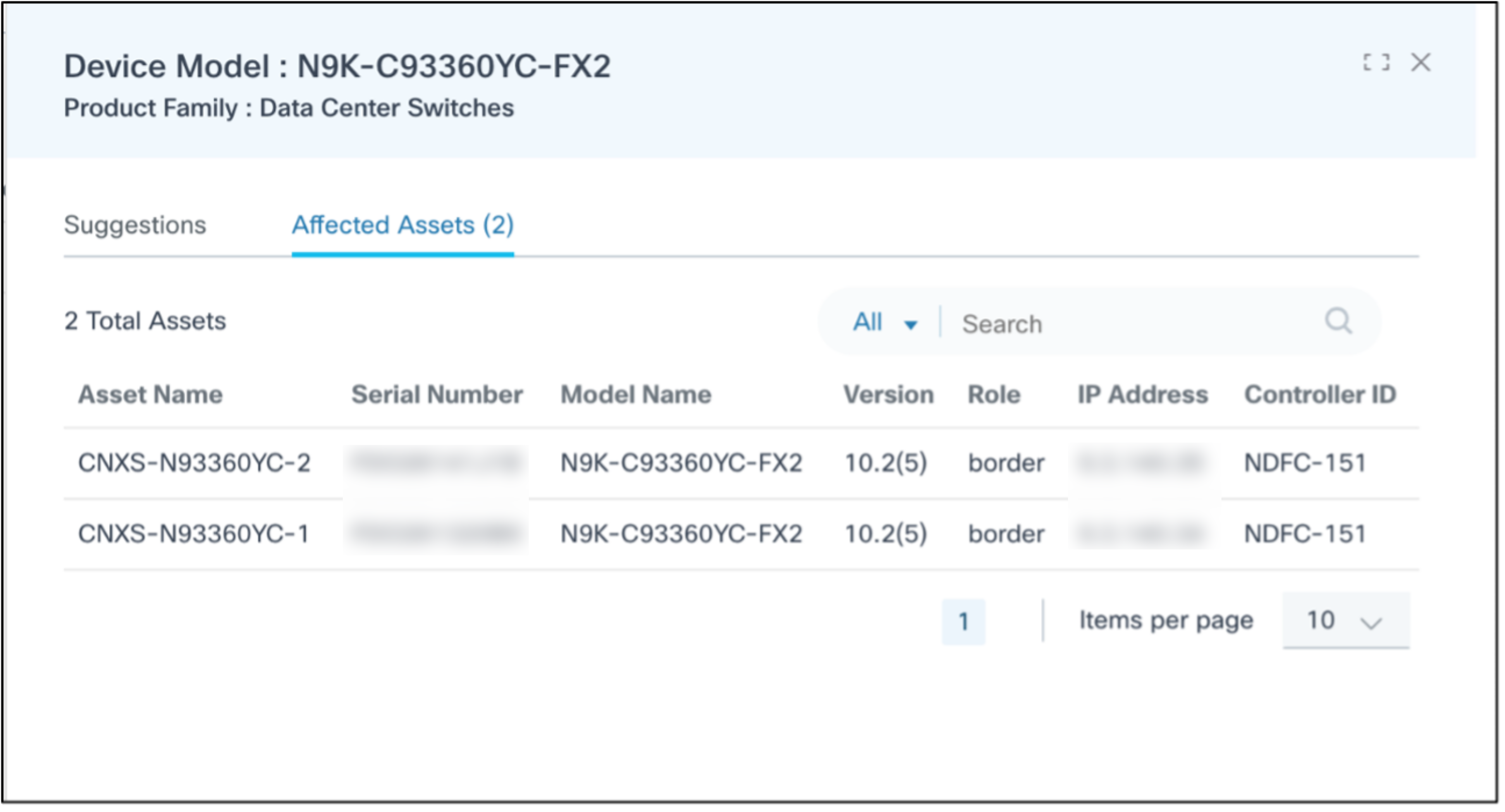
Als u het pictogram Meer opties > Elementen weergeven in de kolom Actie selecteert, wordt een zijpaneel geopend waar het tabblad Betrokken elementen standaard wordt weergegeven. Het tabblad Betrokken bedrijfsmiddelen toont potentieel getroffen bedrijfsmiddelendetails in kolommen zoals naam van bedrijfsmiddel, serienummer, modelnaam, softwareversie, IP-adres en controller-ID. Het sorteren en doorzoeken van de elementen kan op dit tabblad worden uitgevoerd.
Apparaten identificeren die een software-upgrade nodig hebben
Raadpleeg Softwareconformiteit voor meer informatie.
softwareconformiteit
Softwareconformiteit helpt de middelen in een netwerk te identificeren die niet voldoen aan de beoogde versie van de doelsoftware. De validatie is gebaseerd op beleid en regels waarmee de inhoud van de softwareconformiteit wordt gedefinieerd. Dit beleid kan worden uitgevoerd op een geplande basis of on-demand. Na succesvolle uitvoering van het conformiteitsbeleid wordt het conformiteitsresultaat verkregen dat de status van de toepasselijke activa geeft. De reikwijdte van de conformiteit is afhankelijk van verschillende criteria, zoals de rol van het apparaat, het beheer van de controller, enz.
Voorwaarden
- Software-images van controllers zoals Cisco Catalyst Center, vManage, NDFC en FMC moeten synchroon lopen. Raadpleeg Software-images en metagegevens synchroniseren voor meer informatie.
- Noodzakelijke software image metadata voor controllers zoals NSO, CNC, Direct-to-Device en ANSIBLE moeten worden toegevoegd. Zie Metagegevens van installatiekopie toevoegen voor meer informatie.
- Gebruikers moeten toegang hebben tot de RefD-toepassing om de gegevens van de EPLD-module te beheren.
- Informatie over de EPLD-module voor vereiste releases moet vooraf worden ingevuld in de RefD-toepassing
- Gebruikers moeten handmatig EPLD-moduleinformatie toevoegen aan de RefD-toepassing als deze niet beschikbaar is voor OOB
EPLD-modulegegevens maken in de toepassing voor referentiegegevensbeheer
Voordat u een conformiteitsbeleid maakt, maakt u de referentiegegevens van de EPLD-module in de RefD-toepassing. De RefD-toepassing bevat informatie over de EPLD-module voor Nexus-softwareversies v10.2(8) en v10.4(5). Voor andere apparaatversies moet de informatie over het EPLD-model handmatig worden toegevoegd in de RefD-toepassing.
Voer de volgende stappen uit om andere releases toe te voegen aan de metagegevens van de EPLD-module:
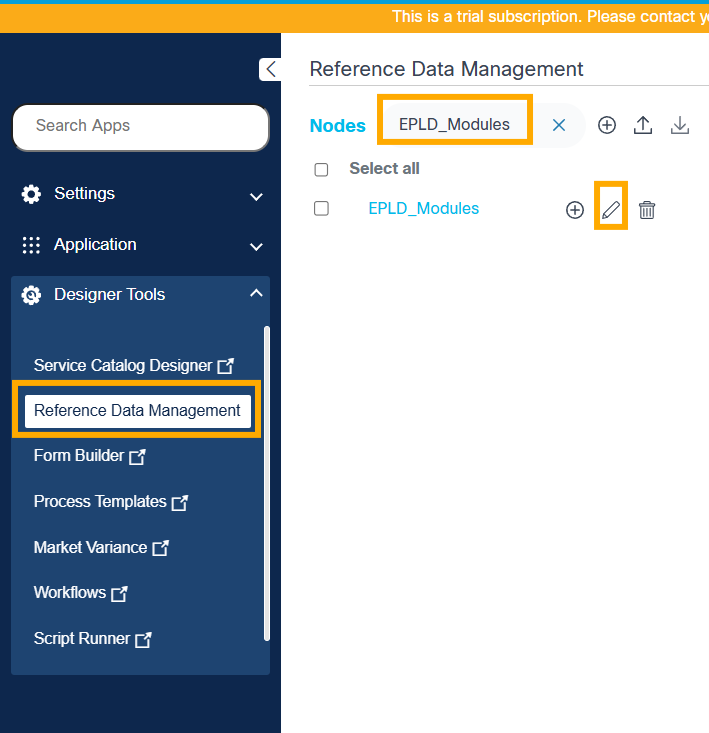
- Navigeer naar de toepassing Referentiegegevensbeheer en zoek naar "EPLD_Modules".
- Selecteer het bestand "EPLD_Modules" en selecteer het pictogram Bewerken.
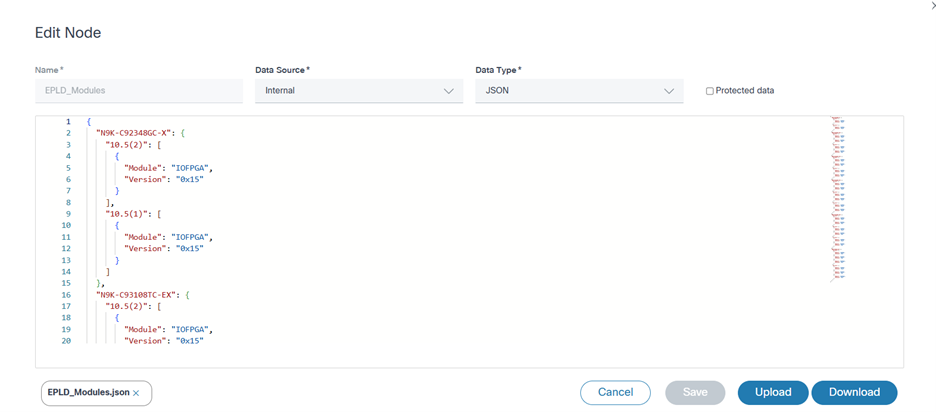
- Voeg de metagegevens van de nieuwe release-EPLD-module toe door een nieuw item met de volgende structuur toe te voegen:
structure:
"N9K-C92348GC-X": {
"10.5(2)": [
{
"Module": "IOFPGA",
"Version": "0x15"
}
]
}- Klik op Opslaan en valideer de nieuwe metagegevens van de EPLD-module die beschikbaar zijn voor selectie in het conformiteitsbeleid. EPLD-gegevens voor de ondersteunde releases worden vooraf ingevuld.
De softwareconformiteit bekijken en beheren
- Meld u aan bij BPA met referenties die toegang hebben tot Softwareconformiteit.
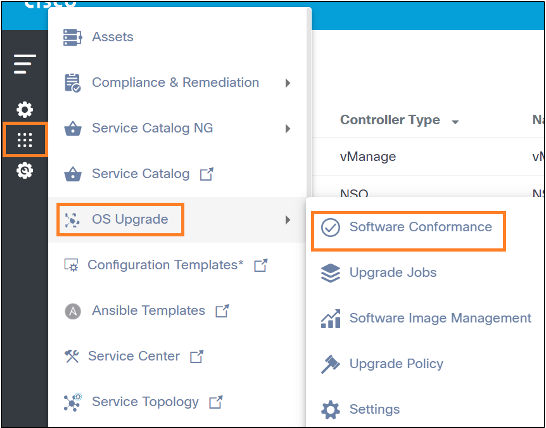
- Selecteer Upgrade besturingssysteem > Softwareconformiteit. De pagina Softwareconformiteit wordt weergegeven.
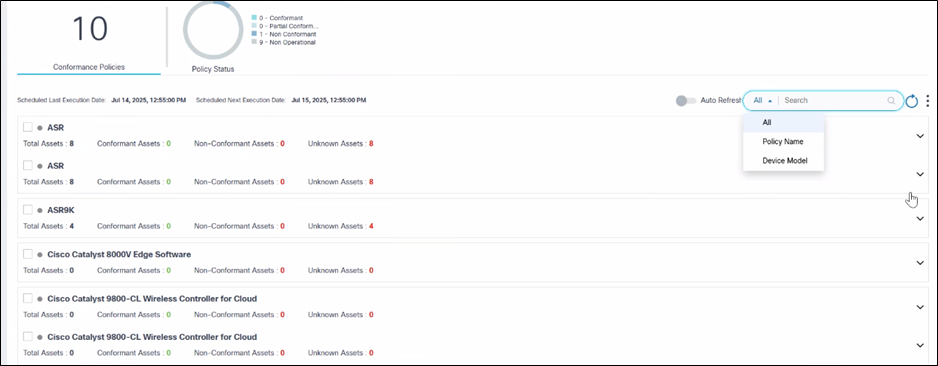
De pagina Softwareconformiteit bevat het volgende:
- Een analysegedeelte, bovenaan weergegeven, dat het volgende biedt:
- Het totale aantal bestaande conformiteitsbeleidsregels in het systeem
- Een snel filter voor beleidsstatus om te filteren op basis van de volgende criteria:
- Conformant: Alle apparaten die door BPA worden beheerd en een opgegeven model hebben, staan op de gedefinieerde softwareversie
- Gedeeltelijke conformiteit: Sommige door BPA beheerde apparaten met een gespecificeerd model staan op de gedefinieerde softwareversie; de overige apparaten staan in verschillende softwareversies
- Non-Conformant: Alle door BPA beheerde apparaten met een opgegeven model zijn gebaseerd op verschillende softwareversies in vergelijking met een bepaalde softwareversie
- Niet-operationeel: er worden geen toepasselijke apparaten gevonden op basis van het apparaatmodel dat in het beleid is opgegeven
- Geplande laatste uitvoeringsdatum en geplande volgende uitvoeringsdatum die de datum en tijd aangeven van eerder uitgevoerde geplande conformiteitscontroles en wanneer de volgende geplande conformiteitscontrole voor alle beleidsregels geldt
- Een zoekveld dat wordt gebruikt om beleid te filteren op basis van apparaatmodel, beleidsnaam of alle; gebruikers kunnen Alles selecteren om te zoeken in alle parameters
- Met een schakelaar voor automatisch vernieuwen kan het in-progress-conformiteitsbeleid automatisch worden vernieuwd met door de gebruiker gedefinieerde intervallen, indien ingeschakeld. De schakelaar inschakelen:
- Ga naar OS Upgrade > Instellingen om het vernieuwingsinterval te wijzigen
- Wijzig het interval voor automatisch vernieuwen met de gewenste waarde
- Klik op Opslaan
- Het dashboard voor het softwareconformiteitsbeleid wordt vernieuwd met het nieuwe interval wanneer de schakelaar Automatisch vernieuwen is ingeschakeld
- Een pictogram Vernieuwen om de pagina te vernieuwen en de geselecteerde filters te wissen
- Een pictogram Meer opties met de volgende opties:
- Een beleid maken
- Alle beleidsregels uitvoeren
- Meerdere geselecteerde beleidsregels verwijderen
Beleid wordt gegroepeerd op basis van de apparaatmodellen en weergegeven als uitbreidbare panelen om één weergave te bieden voor alle apparaatmodellen die door verschillende controllers worden beheerd.

In de samengevouwen weergave worden het apparaatmodel en snelle statistieken weergegeven, zoals Totale activa, Conformant-activa, Niet-Conformant-activa en Onbekende activa.

In de uitgebreide weergave worden alle beleidsregels met betrekking tot het apparaatmodel weergegeven. Voor elk beleid kunnen aanvullende acties, waaronder Uitvoeren, Beleid bewerken, Resultaten weergeven, enz., worden uitgevoerd door het pictogram Meer opties in de kolom Actie te selecteren.
Softwareconformiteitsbeleid maken
- Meld u aan bij de BPA met referenties die toegang tot softwareconformiteit beheren.
- Selecteer Upgrade besturingssysteem > Softwareconformiteit. De pagina Softwareconformiteit wordt weergegeven.
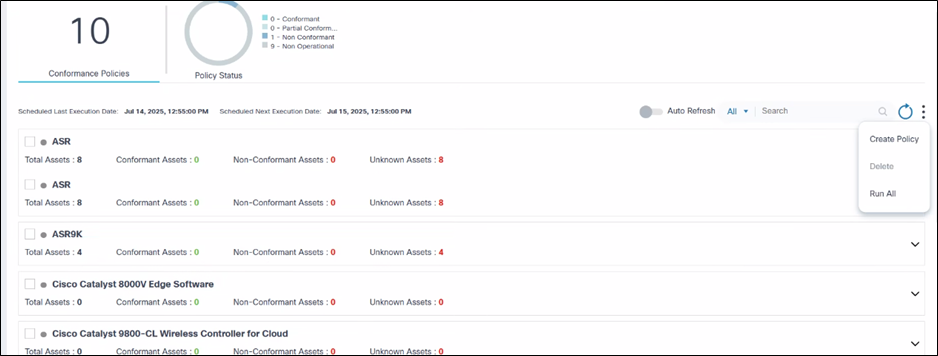
- Selecteer het pictogram Meer opties > Beleid maken.
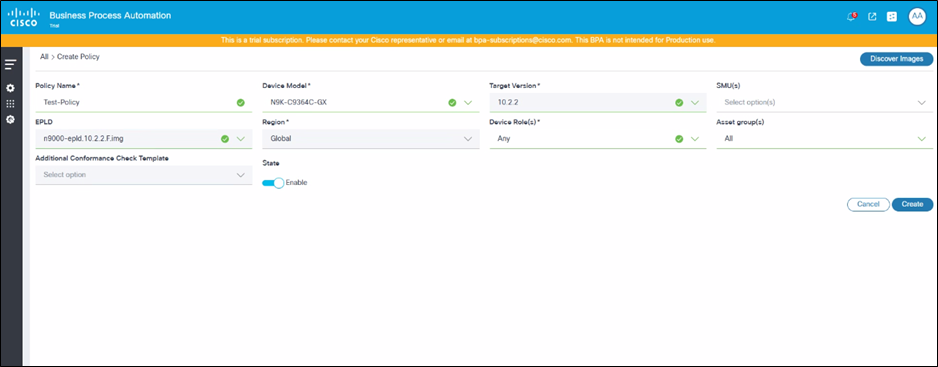
- Geef informatie op in de velden Beleidsnaam, Apparaatmodel(len), Doelversie, SMU's, EPLD, Apparaatrol, Activa-groepen en Extra sjabloon voor conformiteitcontrole. SMU('s), Asset Group(s) en aanvullende conformiteitscontrolesjabloon zijn optionele velden.
- Klik op Maken. Er wordt een bevestiging weergegeven.
- Use case Beheerders hebben de flexibiliteit om meerdere beleidsregels met verschillende apparaatrollen voor een geselecteerd apparaatmodel te maken. Er kan meer dan één rol worden geselecteerd in één beleid.
- Als Any is geselecteerd in de vervolgkeuzelijst Apparaatrol(len), worden alle andere apparaatrollen (bijvoorbeeld Access, Core, enz.) uitgeschakeld. Als een andere apparaatrol is geselecteerd, is Any uitgeschakeld.
- Voor apparaten die worden beheerd door controllers zoals CNC, NSO, ANSIBLE en Direct-to-Device kan de vervolgkeuzelijst Alle rollen (geselecteerd uit de apparaatrol(len)) worden gebruikt om de nalevingscontrole uit te voeren omdat de apparaten geen rolinformatie hebben.
- Als Any is geselecteerd in de vervolgkeuzelijst Apparaatrol(len) voor FMC, wordt de softwareconformiteit uitgevoerd op alle apparaten, waaronder standalone, besturings- en gegevensapparaten.
- SMU(s)-conformiteit en -upgrades worden alleen ondersteund voor CNC-, NSO-, ANSIBLE-, FMC-, Direct-to-Device- en NDFC-controllers.
- Alleen Global uit de vervolgkeuzelijst Regio wordt in deze versie ondersteund
- Gebruikers kunnen Asset Group(s) selecteren in de vervolgkeuzelijst. Alles is standaard geselecteerd. Gebruikers hebben de mogelijkheid om een of meer Asset Groups te selecteren. Als een specifieke activagroep is geselecteerd, wordt het beleid alleen uitgevoerd op de apparaten van de geselecteerde activagroep.
- Als de verwachte waarden voor de velden Apparaatmodel, Doelversie en SMU(s) niet worden weergegeven, klikt u op Afbeeldingen opsporen en probeert u het opnieuw.
- De velden Apparaatmodel, Asset Group(s) en Rol vormen samen een uniek beleid. Dubbele beleidsregels zijn niet toegestaan.
- Het veld EPLD vult alleen waarden in als er EPLD-beeldmetagegevens beschikbaar zijn voor de geselecteerde apparaatmodellen en de doelversie.
- De beleidsnaam is uniek en dubbele beleidsnamen zijn niet toegestaan.
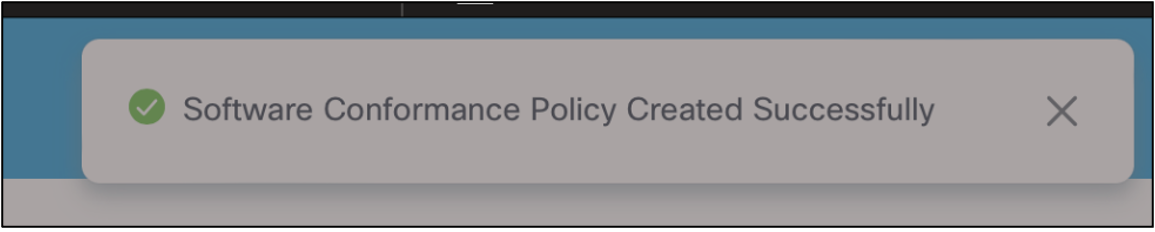
- Processjablonen die zijn gelabeld voor de upgrade van het besturingssysteem naar de volgende generatie (de volgende generatie) worden weergegeven in het veld Aanvullende nalevingscontrole.
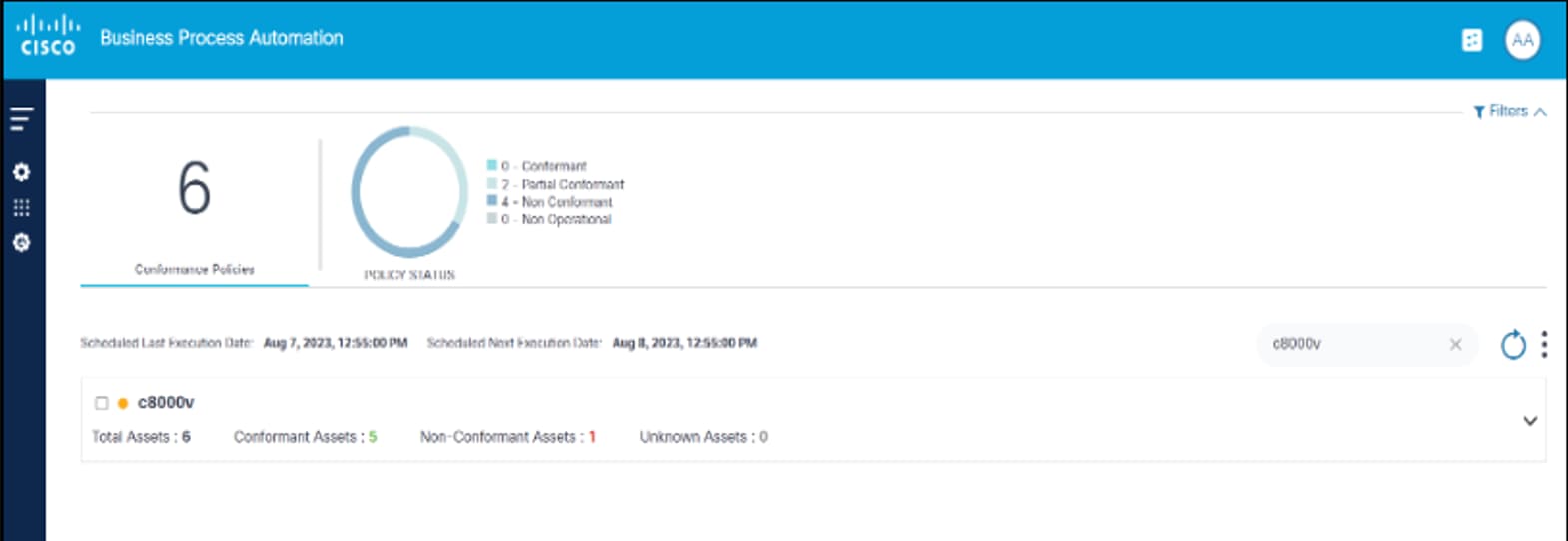
- Zoek het gemaakte beleid door het apparaatmodel in te voeren in het veld Zoeken.
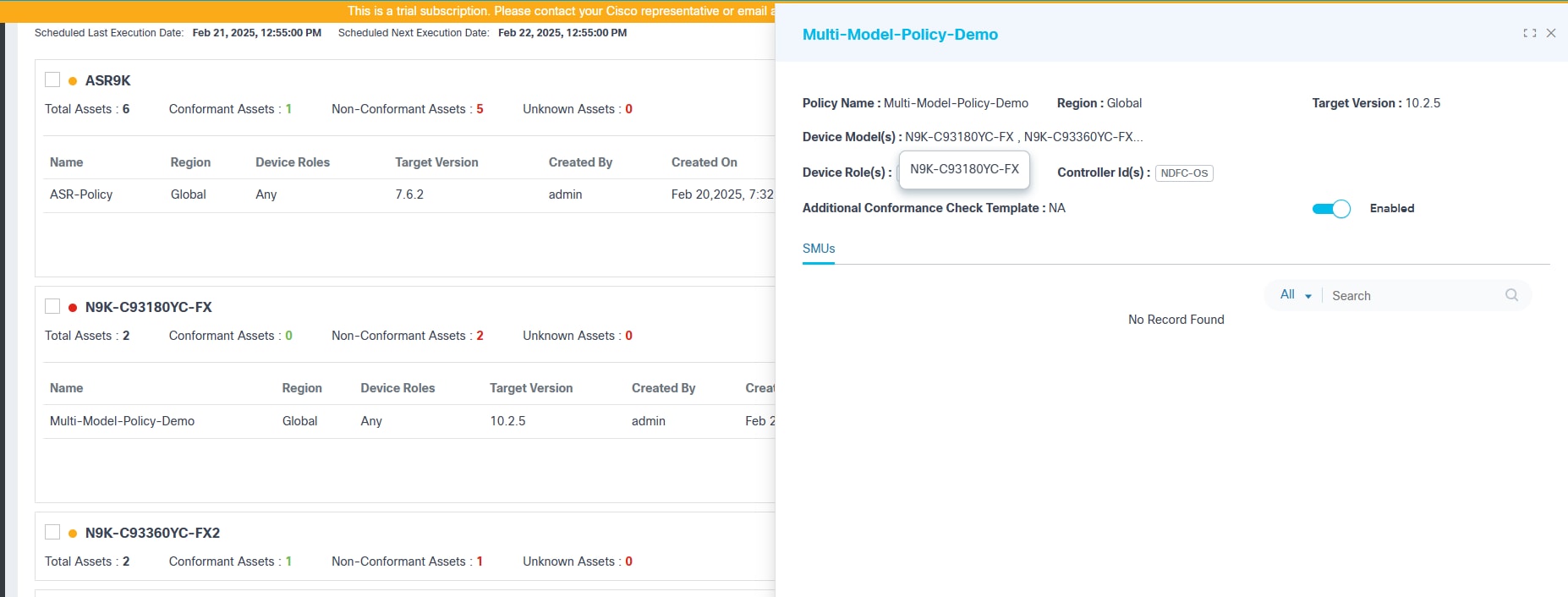
- Klik op Beleid om de detailweergave van het beleid te bekijken.
Uitvoering van softwareconformiteitscontroles op aanvraag
- Meld u aan bij BPA met referenties die toegang hebben tot Execute.
- Selecteer Upgrade besturingssysteem > Softwareconformiteit. De pagina Softwareconformiteit wordt weergegeven.
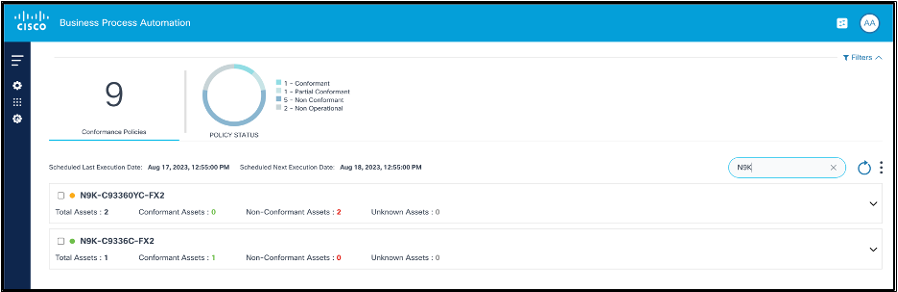
- Zoek het beleid dat op aanvraag moet worden uitgevoerd met behulp van het veld Zoeken.
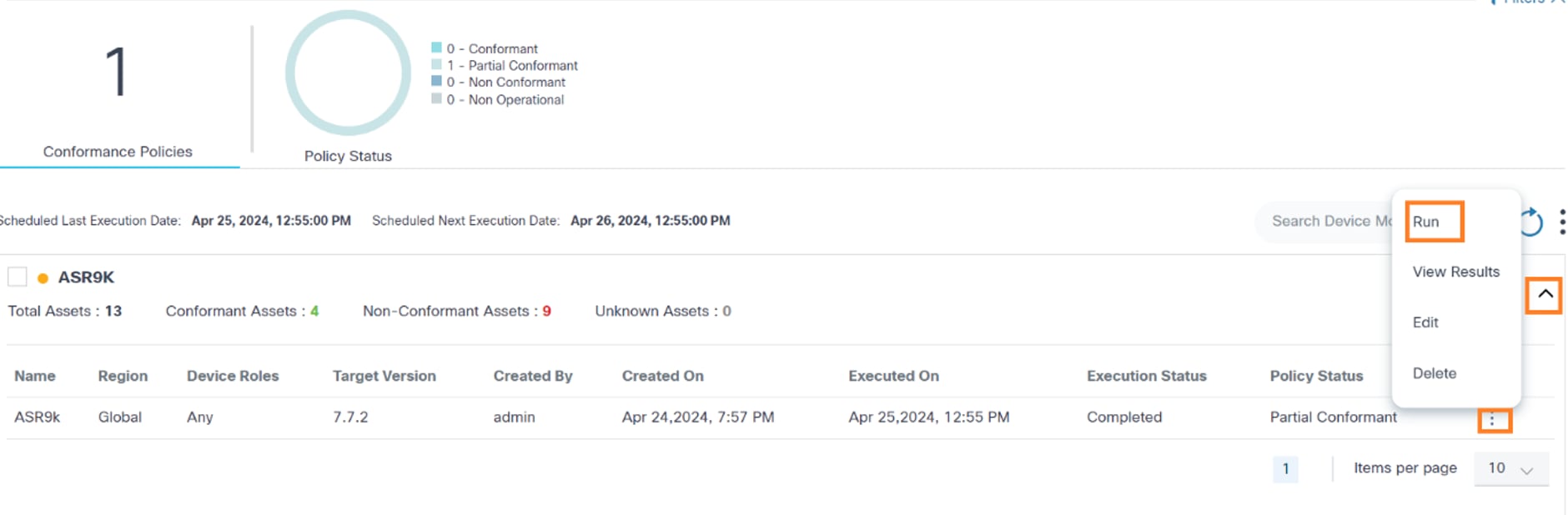
- Selecteer in de kolom Actie van het beleid de optie Meer opties > Uitvoeren. Er wordt een bevestiging weergegeven om te valideren of een live inventariscontrole moet worden uitgevoerd voor de apparaten.
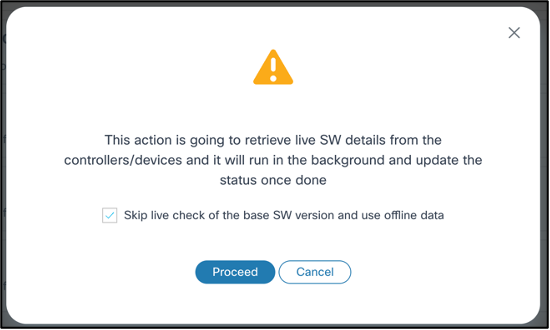
- Als u een live inventarissynchronisatie moet uitvoeren voordat u de conformiteitscontroles uitvoert, schakelt u het selectievakje Live controle van de basisversie van software overslaan en offline gegevens gebruiken uit en klikt u op Doorgaan. In dit geval wordt de conformiteitscontrole alleen na de synchronisatie uitgevoerd. Rechtsboven wordt een melding weergegeven.

- Standaard wordt een conformiteitscontrole uitgevoerd met inventarisgegevens van bedrijfsmiddelen.
- Als de inventarisatie of apparaatsynchronisatie tijdens dit proces mislukt, wordt het betreffende beleidsapparaat gemarkeerd als Onbekend en wordt de SMU-controle overgeslagen.
- Voor kleine en middelgrote ondernemingen worden realtime gegevens opgehaald van het apparaat voordat wordt gecontroleerd of de optie Live controleren van de basisversie van software overslaan en offline gegevens gebruiken is ingeschakeld of niet.
- Wanneer een beleid meerdere apparaatmodellen omvat, wordt met de uitvoering van dat beleid voor een apparaatmodel de uitvoering van alle bijbehorende beleidsregels gestart.
De uitvoering van softwareconformiteitscontroles plannen
Controles van de softwareconformiteit kunnen automatisch met regelmatige tussenpozen worden uitgevoerd met behulp van de planningsservice. Geplande conformiteitscontroles kunnen worden geconfigureerd om:
- dagelijks
- Twee keer per dag
- wekelijks
- eenmaal
Zodra de planning is bereikt, worden alle beleidsregels in de status Ingeschakeld automatisch uitgevoerd en worden de resultaten van de conformiteit opgeslagen in de respectieve beleidsregels.
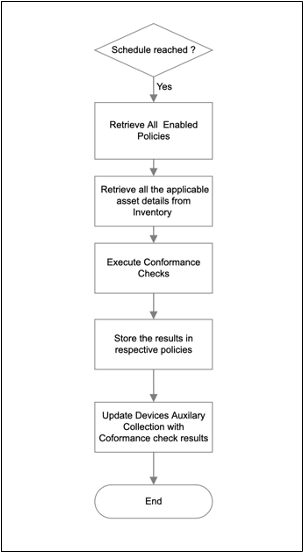
Raadpleeg Softwareconformiteit voor meer informatie.
Conformiteitsbeleid voor software bijwerken
- Meld u aan bij de BPA met referenties die toegang hebben tot Beheer voor softwareconformiteit
- Selecteer Upgrade besturingssysteem > Softwareconformiteit. De pagina Softwareconformiteit wordt weergegeven.
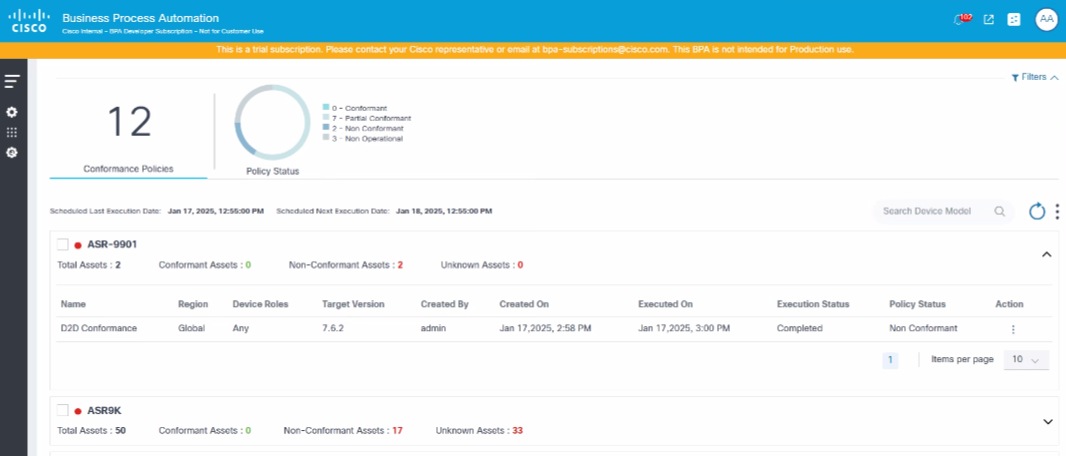
- Gebruik het veld Zoeken om het gewenste beleid te vinden.
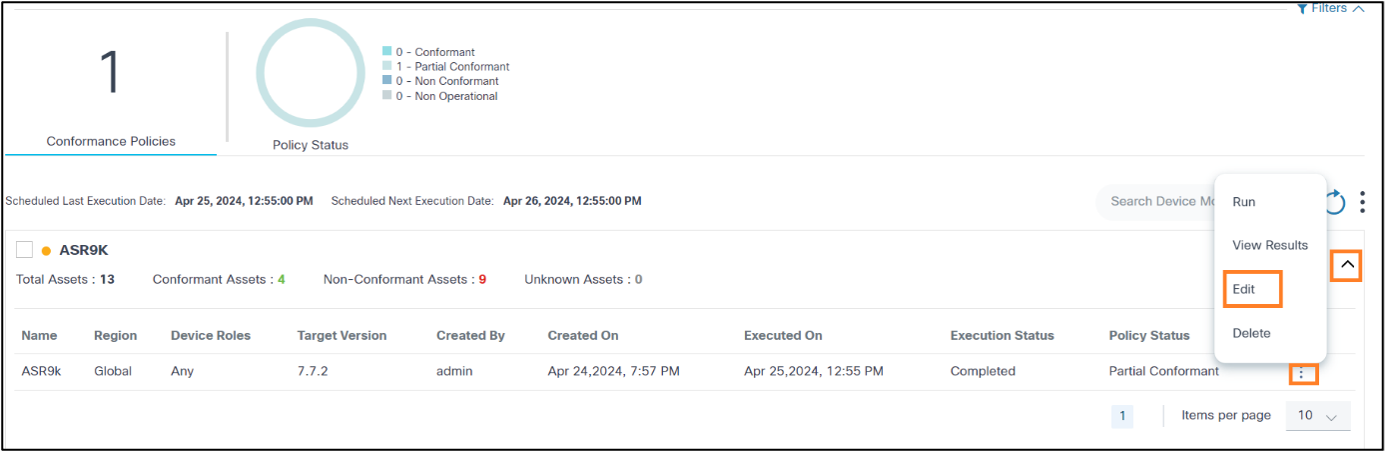
- Selecteer in de kolom Actie van het beleid het pictogram Meer opties > Bewerken.

- Bewerk de velden Doelversie, SMU's, Apparaatrollen, Controller-ID's, Beleidsstatus en Extra sjabloon voor conformiteitcontrole indien nodig.
- Klik op Save (Opslaan). Er wordt een bevestiging weergegeven.

Softwareconformiteitsbeleid verwijderen
- Meld u aan bij BPA met referenties die toegang hebben tot beheerdersrechten.
- Selecteer Upgrade besturingssysteem > Software Conformance. De pagina Conformiteit software wordt weergegeven.
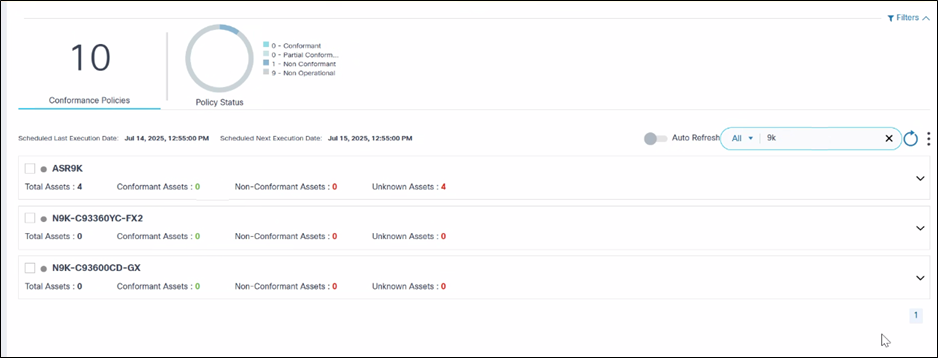
- Gebruik het veld Zoeken om het gewenste beleid te vinden.
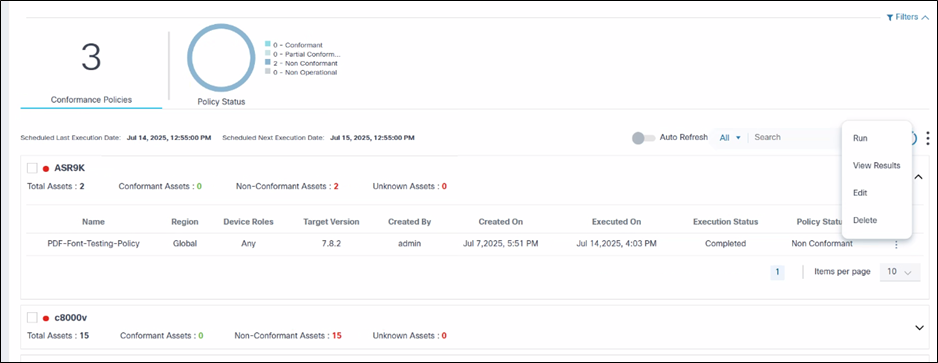
- Selecteer in de kolom Actie van het beleid het pictogram Meer opties > Verwijderen. Er wordt een bevestigingsvenster geopend.
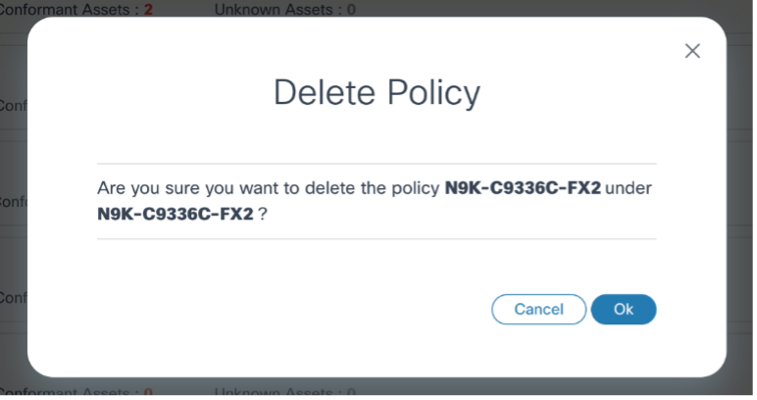
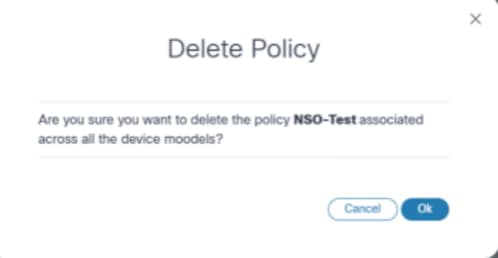
- Klik op OK. Het beleid is verwijderd.
- Als een beleid is gekoppeld aan meer dan één apparaatmodel, verwijdert het verwijderen van een beleid alle gerelateerde beleidsregels voor elk gekoppeld model.
- Wanneer het beleid voor softwareconformiteit wordt gebruikt voor een lopende upgradetaak, kan het beleid niet worden verwijderd.
Conformiteitsresultaten bekijken en downloaden
Zodra een beleid is uitgevoerd:
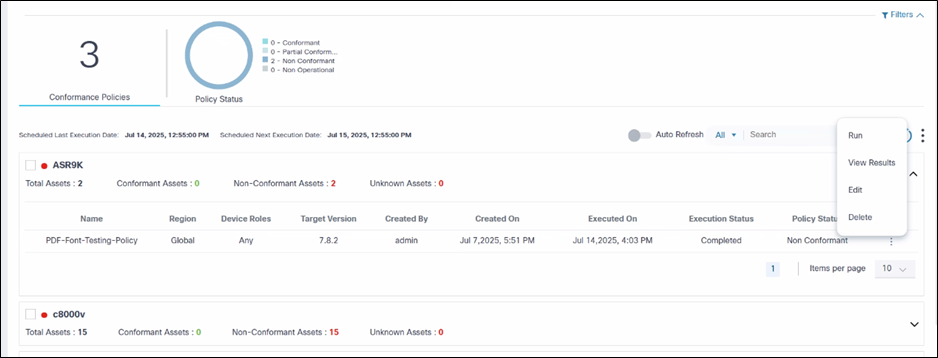
- Selecteer op de pagina Software Conformance het pictogram Meer opties > Resultaten bekijken. Op de pagina Resultaten wordt weergegeven waar gebruikers de conformiteitsstatus van de apparaten kunnen bekijken.
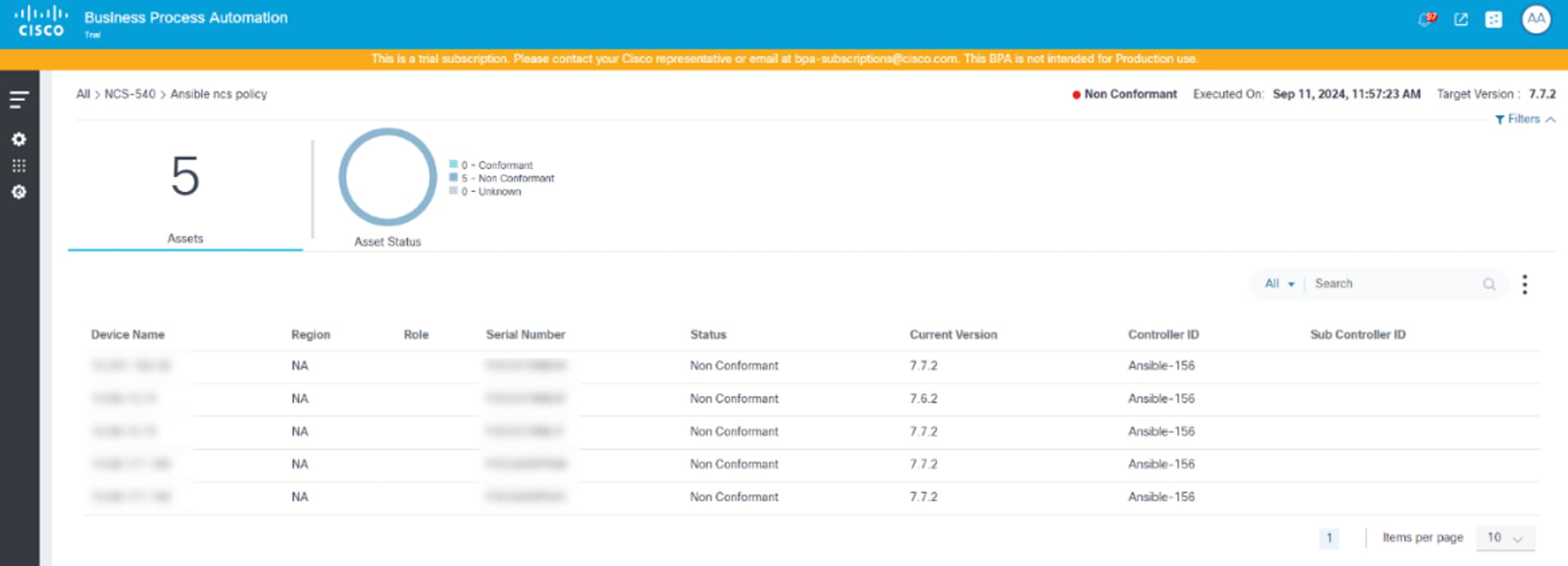
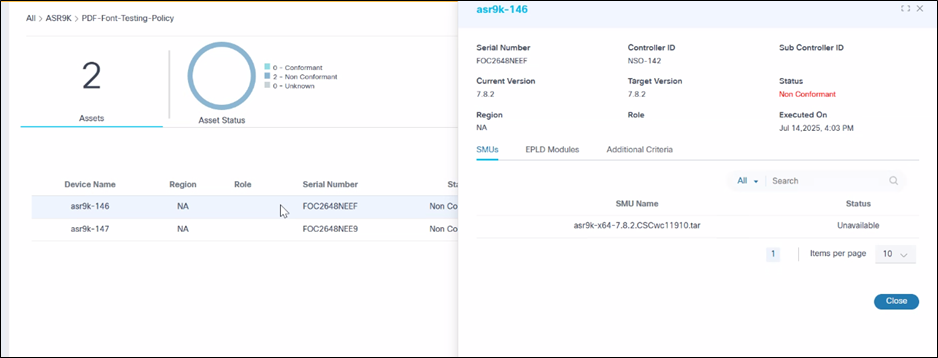
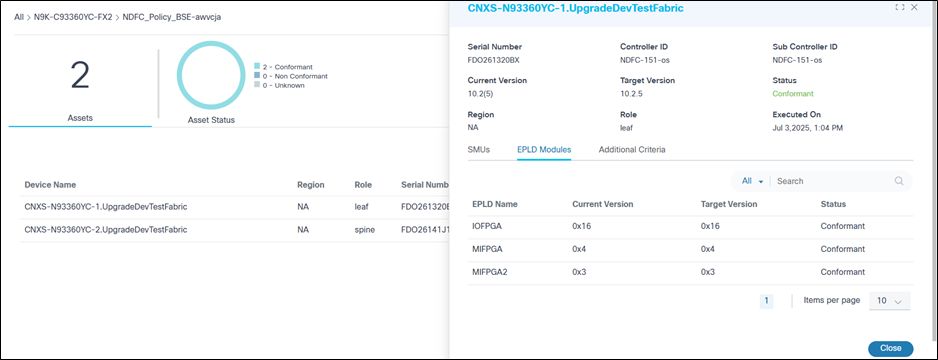
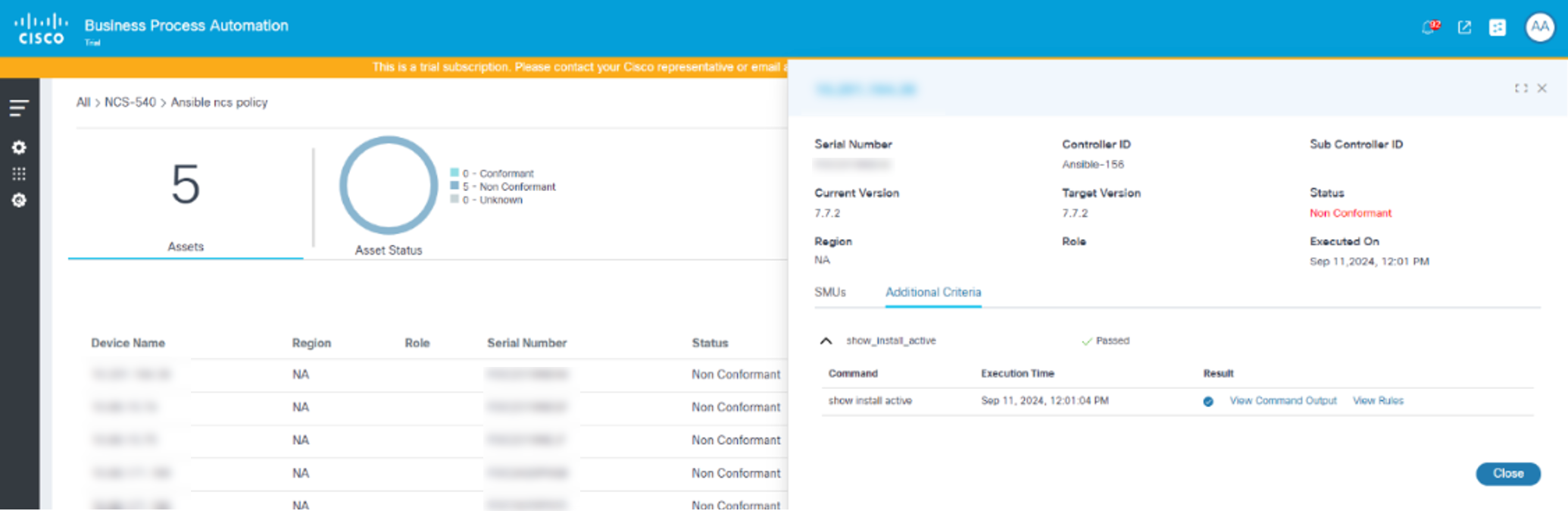
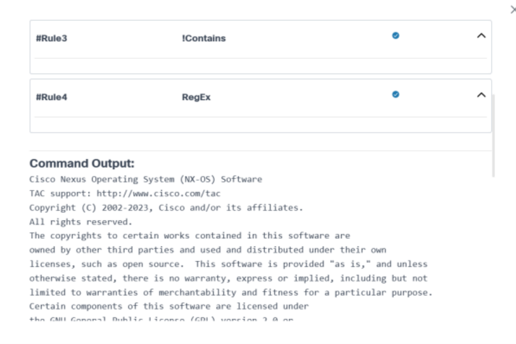
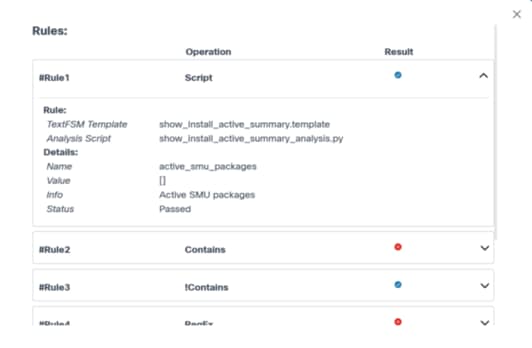
- Selecteer een rij om specifieke activumgegevens weer te geven, samen met de SMU-status en aanvullende criteria.
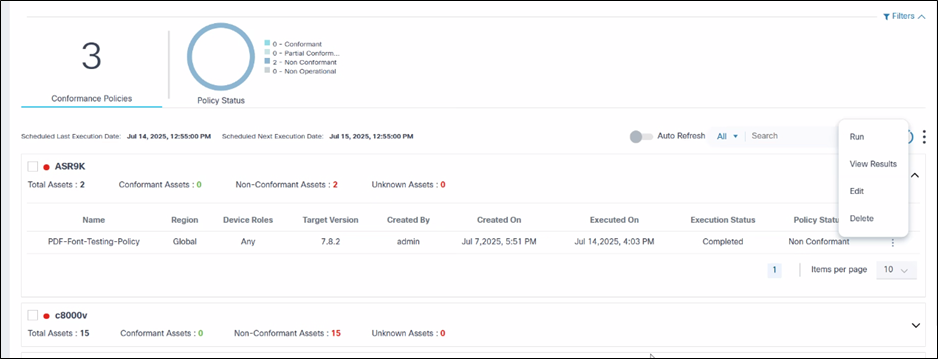
- Selecteer in de kolom Actie van een apparaat het pictogram Meer opties > Resultaten bekijken.
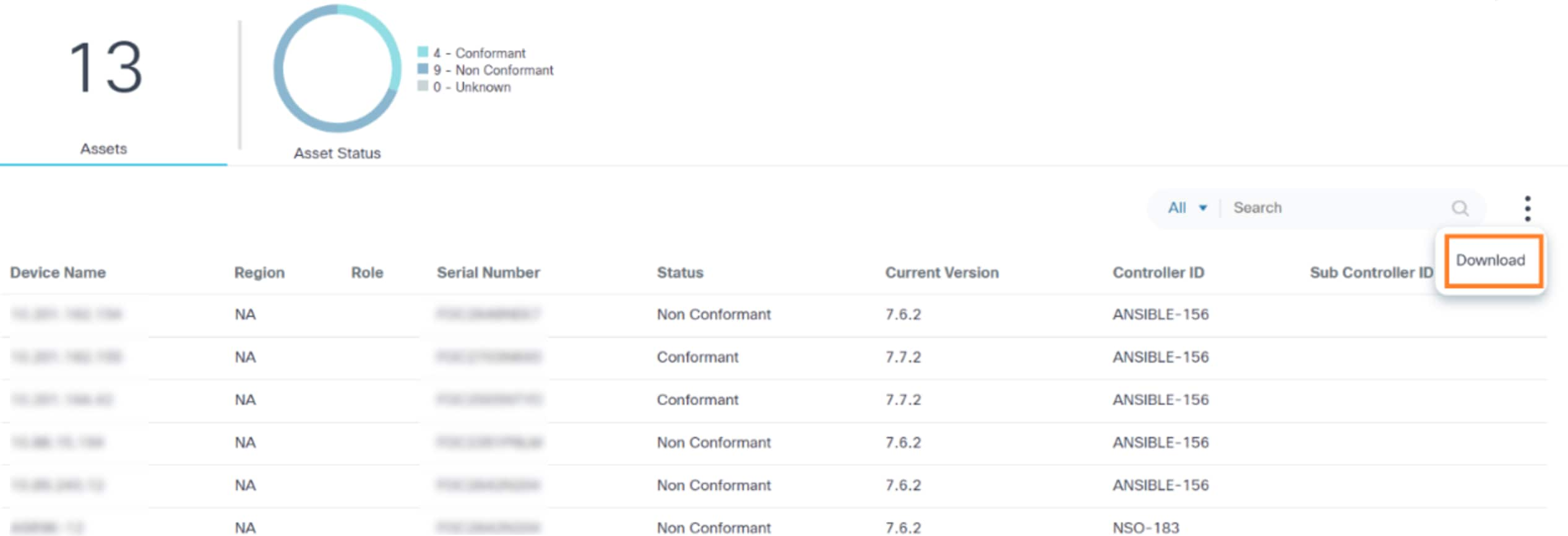
- Selecteer het pictogram Meer opties > Downloaden om de resultaten te downloaden in .csv-indeling met de beschikbaarheid van SMU.

Mogelijke apparaatstatussen:
- Conformant: Geeft aan dat het apparaat voldoet aan het gedefinieerde beleid
- Niet-conform: Geeft aan dat het apparaat niet-conform is wanneer aan de volgende voorwaarden wordt voldaan:
| Doelversie | SMU | nalevingscontrole | Status |
|---|---|---|---|
| non-conform | NA | NA | non-conform |
| conformant | Unavailable | Regels mislukt | non-conform |
| conformant | Available | Regels mislukt | non-conform |
| conformant | Unavailable | Succesregels | non-conform |
- Onbekend: geeft aan dat de conformiteitscontrole van de apparaatsoftware niet kon worden uitgevoerd omdat het apparaat geen actuele informatie over de softwareversie heeft.
Criteria voor de status Onbekend zijn onder meer:
| Doelversie | SMU | EPLD | nalevingscontrole | Status |
|---|---|---|---|---|
| non-conform | NA | NA | NA | non-conform |
| conformant | Unavailable | non-conform | Regels mislukt | non-conform |
| conformant | Unavailable | conformant | Regels mislukt | non-conform |
| conformant | Available | conformant | Regels mislukt | non-conform |
| conformant | Available | non-conform | Regels mislukt | non-conform |
| conformant | Unavailable | conformant | Succesregels | non-conform |
| conformant | Unavailable | conformant | Succesregels | non-conform |
Mogelijke SMU-statussen:
- Beschikbaar: Geeft aan dat de SMU aanwezig is in het apparaat en in een actieve toestand is
- Niet beschikbaar: geeft aan dat de SMU mogelijk niet bestaat of dat deze wel bestaat, maar zich in een inactieve toestand bevindt
Mogelijke EPLD-modulestatussen:
- Conformant: Geeft aan dat de EPLD-module aanwezig is in het apparaat met de verwachte doelversie
- Non-Conformant: Geeft aan dat de EPLD-module aanwezig is in het apparaat met een ongeëvenaarde verwachte doelversie
- Ontbrekende module: geeft aan dat de EPLD-modules niet zijn geconfigureerd of geabonneerd op het apparaat
Mogelijke status nalevingscontrole sjabloon:
- Succes: Geeft aan dat het apparaat de processjabloon met geldige opdrachten en regels heeft uitgevoerd
- Mislukt: geeft aan dat het apparaat de processjabloon niet heeft uitgevoerd (bijvoorbeeld wanneer opdrachten onjuist zijn)
- NA: Geeft aan dat het apparaat niet in aanmerking komt om de processjabloon uit te voeren (bijv. wanneer het apparaat niet voldoet aan de gedefinieerde doelversie)
- Controles van de softwareconformiteit werken alleen met apparaten die behoren tot de standaardtenant
- Controles van de softwareconformiteit vertrouwen op de inventarisatie van bedrijfsmiddelen als de bron van waarheid voor de huidige softwareversies van de apparaten. Als de inventarisgegevens van bedrijfsmiddelen stabiel zijn, zijn de resultaten van de softwarecontroles voor de conformiteit stabiel. Om het probleem met verouderde gegevens te voorkomen, gebruikt u de functie voor live inventariscontrole bij het starten van de uitvoering van het conformiteitsbeleid
- Het standaardschema kan worden gewijzigd in Upgrade besturingssysteem > Instellingen > Softwareconformiteit
- Na het upgraden naar BPA 5.1 worden alle reeds bestaande beleidsregels naar een uitgeschakelde status verplaatst; gebruikers moeten elk beleid bewerken, de juiste waarden selecteren, het inschakelen en de wijzigingen vervolgens opslaan voor verder gebruik
Upgradebeleid
De component Upgradebeleid ondersteunt twee soorten beleid:
- Eenstapsbeleid:
- willekeurig
- <Specifieke bronversie (7.7.1)> - <Specifieke doelversie (7.7.2)>
- Beleid met meerdere stappen:
- v7.7.1 - 7.7.2
- v7.7.2 - 7.7.8
- Een upgrade in meerdere stappen kan Bridge SMU's bevatten, zoals in het onderstaande voorbeeld wordt getoond:
- v7.7.1 - v7.7.1[Bridge SMU's]
- V7.7.1[Bridge SMU's] - 7.7.8
De component upgradebeleid biedt de flexibiliteit om de volgende platformspecifieke artefacten vooraf te definiëren:
- Upgradepaden
- Sjablonen of workflows voor en na validatie
- Distributieworkflow
- Activeringsworkflow
- Back-upworkflow
- Time-outwaarden
- Terugdraaiwerkstroom
- Geldige verschillen voor en na afloop
- Werkstroom voor verkeersomleiding of werkstroom voor verkeersomkering
Voorwaarden
- Vereiste processjablonen of workflows voor en na validatie
- Vereiste werkstromen voor back-up, distributie, activering en terugdraaiing
- Benodigde metagegevens voor images
Upgradebeleid bekijken en beheren
Ga als volgt naar de pagina Upgradebeleid:
- Meld u aan bij BPA met referenties die voldoende toegang hebben tot het upgradebeleid.
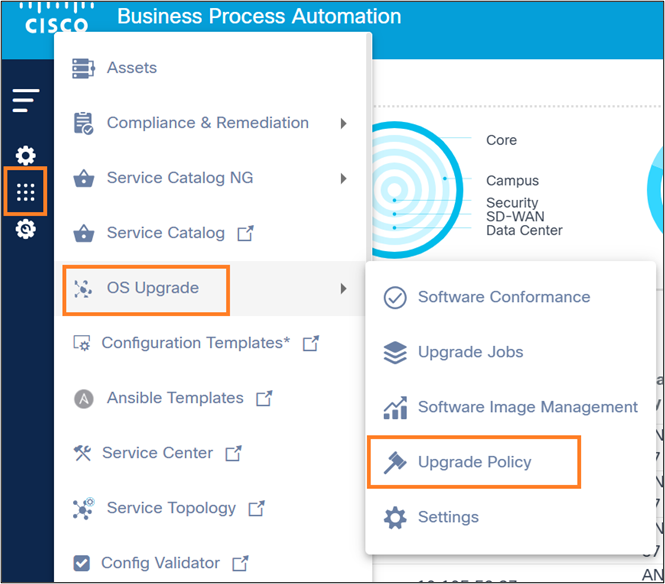
- Selecteer Upgrade besturingssysteem > Upgradebeleid. De pagina Upgradebeleid wordt weergegeven.
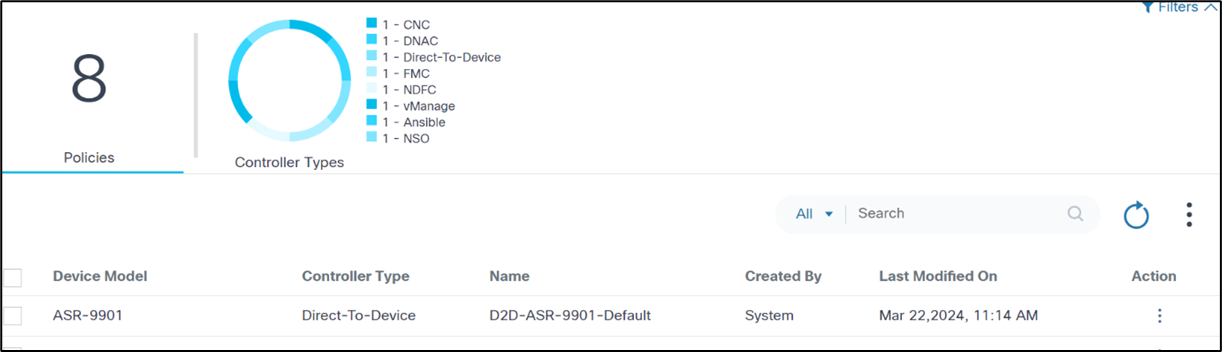
De pagina Upgradebeleid bevat het volgende:
- Een analysegedeelte, bovenaan weergegeven, dat het volgende biedt:
- Het totale aantal upgradebeleidsregels in het systeem
- Een snelfilter voor controllertypen die de mogelijkheid biedt om te filteren op type controller
- Een pictogram Meer opties met de optie Beleid maken en bulkverwerkingshandelingen zoals Alle geselecteerde beleidsregels verwijderen
- Een zoekfilter om beleidsregels te zoeken die als volgt kunnen worden gefilterd:
- Alles: Zoeken in alle velden
- Apparaatmodel: zoeken naar beleidsregels met een opgegeven model
- Naam: Zoeken naar beleid met een opgegeven naam
- Gemaakt door: Zoeken naar beleidsregels met een opgegeven gebruiker
- Beleid sorteren door op de kolomnamen of tabelvelden te klikken
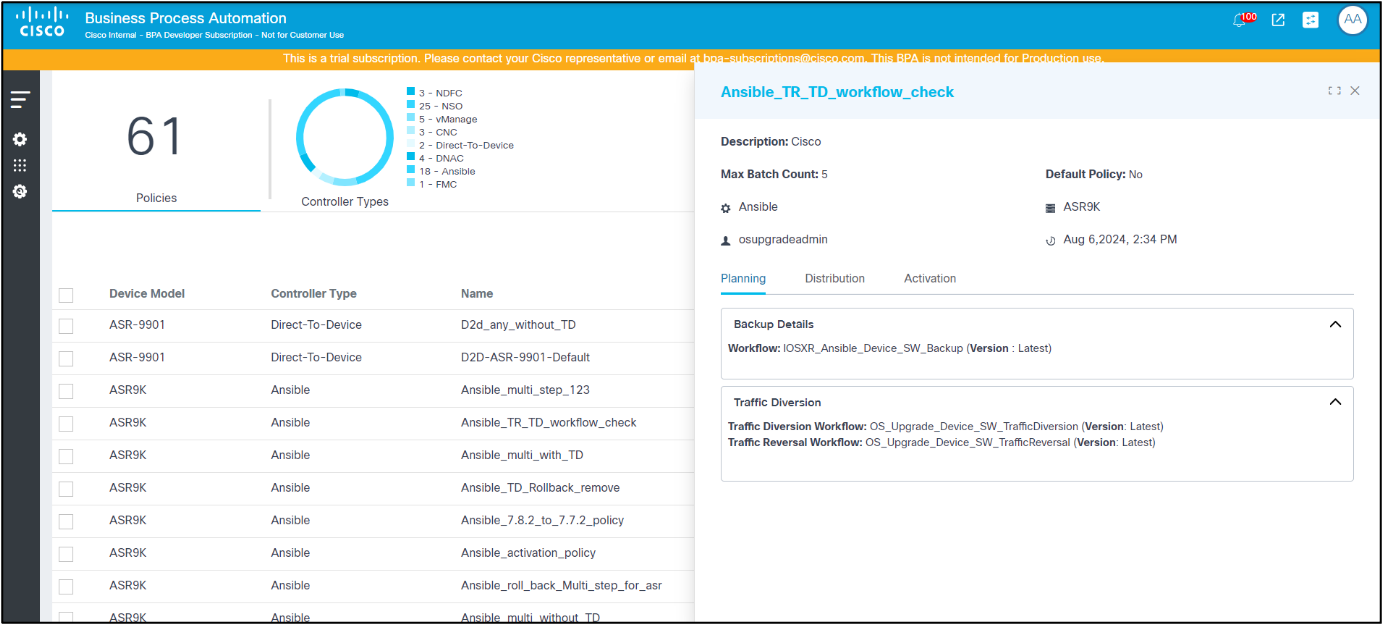
- Klik op een bepaald beleid of rij op de detailweergave van een beleid
Upgradebeleid maken
- Meld u aan bij BPA met referenties die toegang voor upgradebeleid beheren.
- Selecteer Upgrade besturingssysteem > Upgradebeleid. De pagina Upgradebeleid wordt weergegeven.
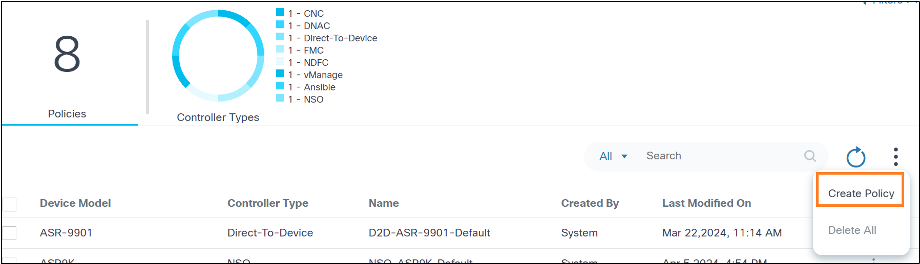
- Selecteer Meer opties > Beleid maken. De pagina Upgradebeleid maken wordt weergegeven.
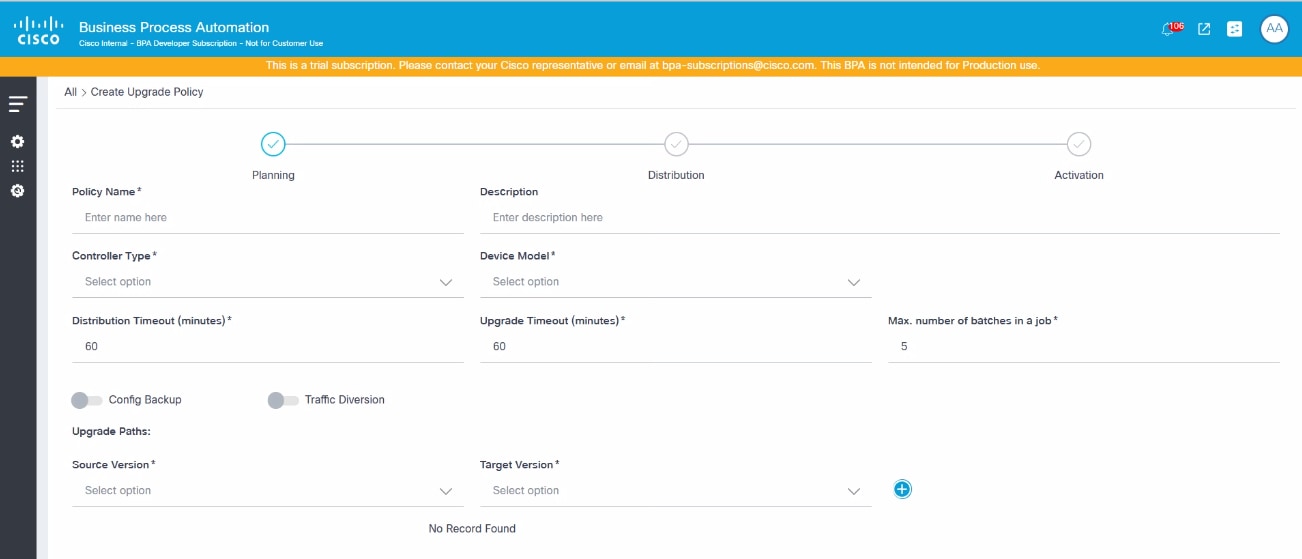
planning
- Configureer de parameters met betrekking tot het algemene beleid. De onderstaande tabel bevat een korte beschrijving van elk veld.
| Veld | Beschrijving |
|---|---|
| Naam beleid | Naam van het beleid |
| Beschrijving | Korte beschrijving van het beleid |
| Type controller | De juiste controller die wordt gebruikt om de OS-upgrade uit te voeren |
| Apparaatmodel | Apparaatmodel dat wordt gebruikt om de OS-upgrade uit te voeren |
| Time-out distributie (minuten) | Maximale wachttijd in minuten voor de activiteit van de beelddistributie |
| Time-out voor upgrade (minuten) | Maximale wachttijd in minuten voor de activering van het image |
| Maximum aantal batches in een taak | Aantal batches dat aan een taak kan worden toegevoegd; het maximum aantal toegestane batches is 20 |
| Back-upschakelaar configureren | Schakel deze optie in als back-up vereist is en vul de volgende velden in het venster in voor vManage- en Direct-to-Device-controllers: - Werkstroomnaam: de toepasselijke back-upworkflow Opmerking: Als de werkstromen niet kunnen worden gevonden, moet u ervoor zorgen dat de werkstromen correct zijn gelabeld met de tag NextGen voor het bijwerken van het besturingssysteem - Laatste workflow gebruiken: indien geselecteerd, wordt de laatste versie van de geselecteerde workflow gebruikt - Werkstroomversie: De aangepaste werkstroomversie; kan alleen worden geselecteerd als De nieuwste werkstroom gebruiken niet is geselecteerd. Voor NDFC-, NSO-, CNC- en Cisco Catalyst Center-controllers wordt een back-up gemaakt via de back-up- en herstelservice. Daarom moet in het venster Back-updetails een back-up- en terugzetbeleid worden geselecteerd. Opmerking: gebruikers moeten het juiste beleid voor het type controller selecteren. Raadpleeg het gedeelte Back-up en herstel voor meer informatie over het beleid voor back-up en herstel. Om back-up voor Nexus-apparaten mogelijk te maken, moet de configuratie van de SCP-server aanwezig zijn op de doelapparaten. |
| verkeersomleidingsschakelaar | Schakel deze schakelaar in als verkeersverlegging vereist is en vul de volgende velden in het venster Verkeersverlegging in: - Werkstroom verkeersverlegging: de toepasselijke werkstroom verkeersverlegging. Opmerking: Als de werkstromen niet kunnen worden gevonden, moet u ervoor zorgen dat de werkstromen correct zijn gelabeld met de tag NextGen voor het bijwerken van het besturingssysteem - Werkstroom voor omkering van verkeer: de toepasselijke werkstroom voor omkering van verkeer. Opmerking: Als de werkstromen niet kunnen worden gevonden, moet u ervoor zorgen dat de werkstromen correct zijn gelabeld met de tag NextGen voor het bijwerken van het besturingssysteem - De nieuwste workflow gebruiken: de nieuwste versie van de hierboven geselecteerde workflow - Werkstroomversie: De aangepaste werkstroomversie; kan alleen worden geselecteerd als De nieuwste werkstroom gebruiken niet is geselecteerd |
| Upgradepaden | De upgradepaden definiëren de toepasselijke upgradepaden voor stappen. In de volgende velden kunnen meerdere bron- en doelversies worden toegevoegd om tegemoet te komen aan verschillende eisen - Bronversie: de startversie van het upgradepad - Doelversie: de eindversie van het upgradepad - Bronversie (Any) naar doelversie (Any): Dit wordt beschikbaar gemaakt door Any te selecteren voor zowel de velden Bronversie en Doelversie, wat de standaardwaarde is voor alle apparaatmodellen. In dit scenario bieden de distributie- en activeringspagina's een uniform proces voor de upgrade - Bronversie (specifieke versie) naar doelversie (specifieke versie): deze versie wordt beschikbaar gesteld door specifieke afbeeldingsversies te selecteren die beschikbaar zijn voor het apparaatmodel; meerdere bron- en doelversies kunnen worden toegevoegd; het aantal input voor het distributie- en activeringsproces komt overeen met het aantal toegevoegde bron- en doelversies en elk wordt gepresenteerd als een inklapbare sectie die is gelabeld met de bijbehorende bron- en doelversies. Een upgradepad vereist dat verplichte SMU's worden toegepast op de bronversie voordat ze worden bijgewerkt naar de doelversie door ze als Bridge SMU's aan het respectieve upgradepad toe te voegen. Voor meer informatie over Bridge SMU's, raadpleegt u de volgende sectie. |
Bridge SMU's
Bridge SMU's, ook wel verplichte upgrade of downgrade SMU's genoemd, zijn een vereiste en moeten worden geïnstalleerd voordat u een upgrade of downgrade uitvoert naar een andere softwarerelease van hetzelfde platform of model.
Bridge SMU's toevoegen aan een upgradepad
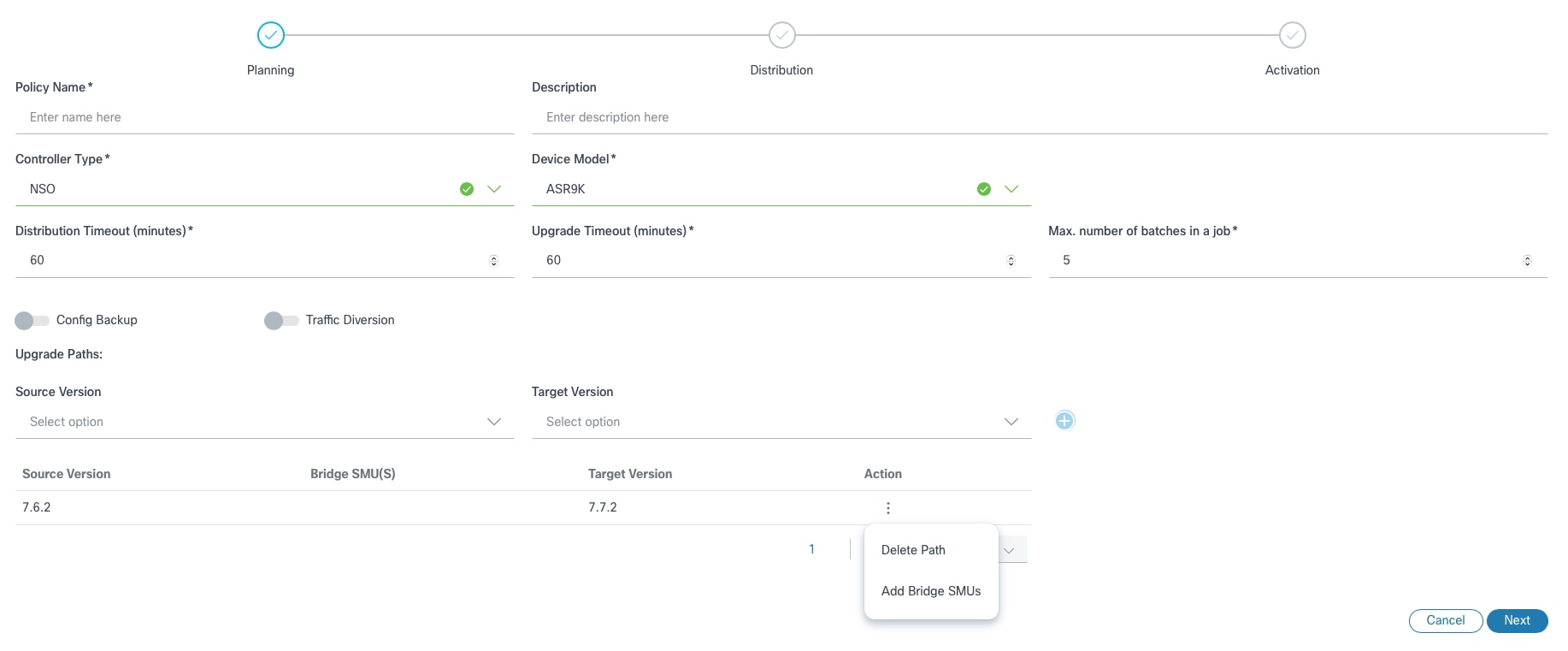
- Nadat u een upgradepad hebt toegevoegd, selecteert u het pictogram Meer opties. De opties Pad verwijderen en Bridge SMU's toevoegen worden weergegeven.
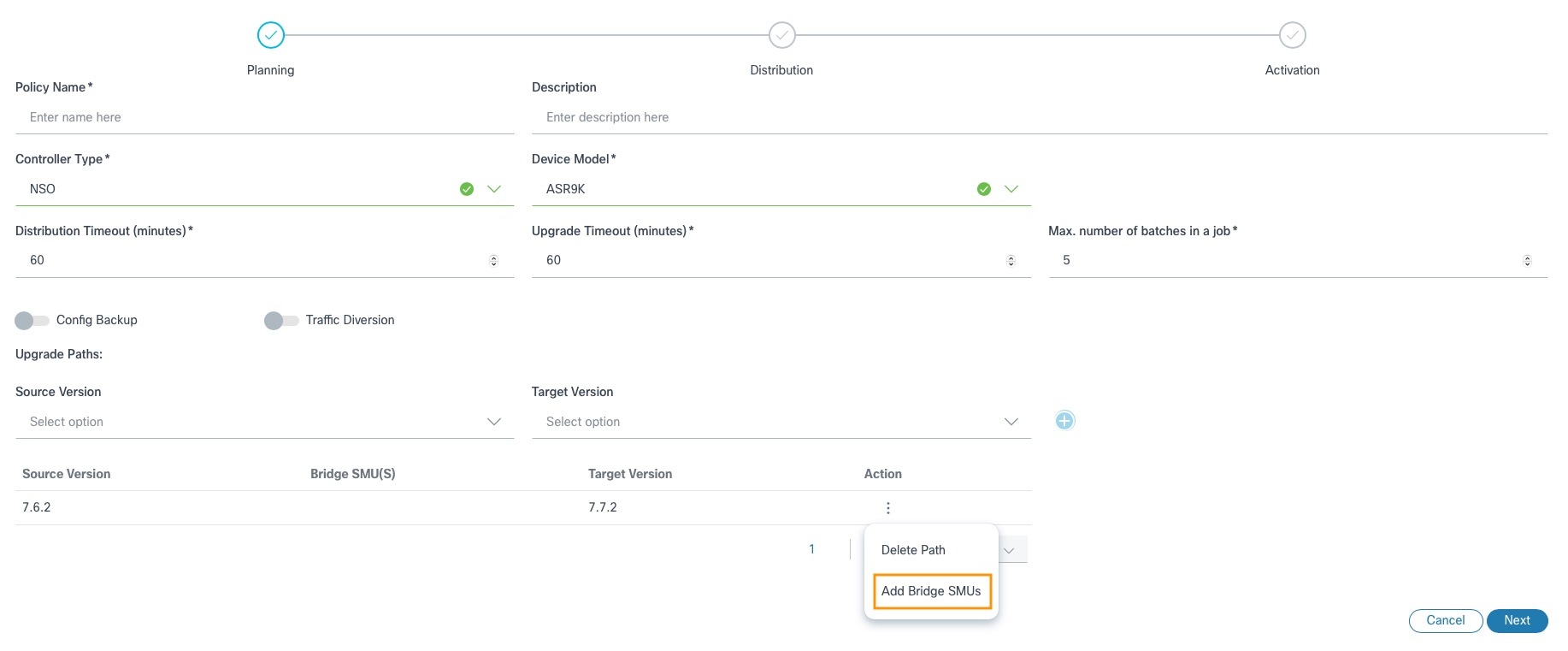
- Selecteer Bridge SMU's toevoegen. Het venster Bridge SMU's toevoegen wordt geopend. Alle beschikbare Bridge SMU's worden weergegeven voor het opgegeven upgradepad.
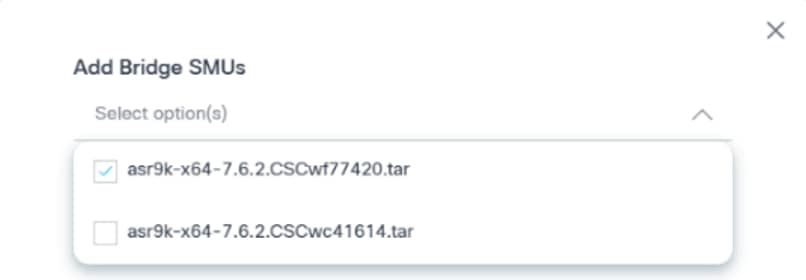
- Schakel in het venster Bridge SMU's toevoegen het (de) juiste selectievakje(s) in om Bridge SMU's toe te voegen of schakel de selectievakjes uit om deze te verwijderen. Nadat u de Bridge SMU's hebt toegevoegd, wordt het upgradepad bijgewerkt met de geselecteerde Bridge SMU-gegevens.
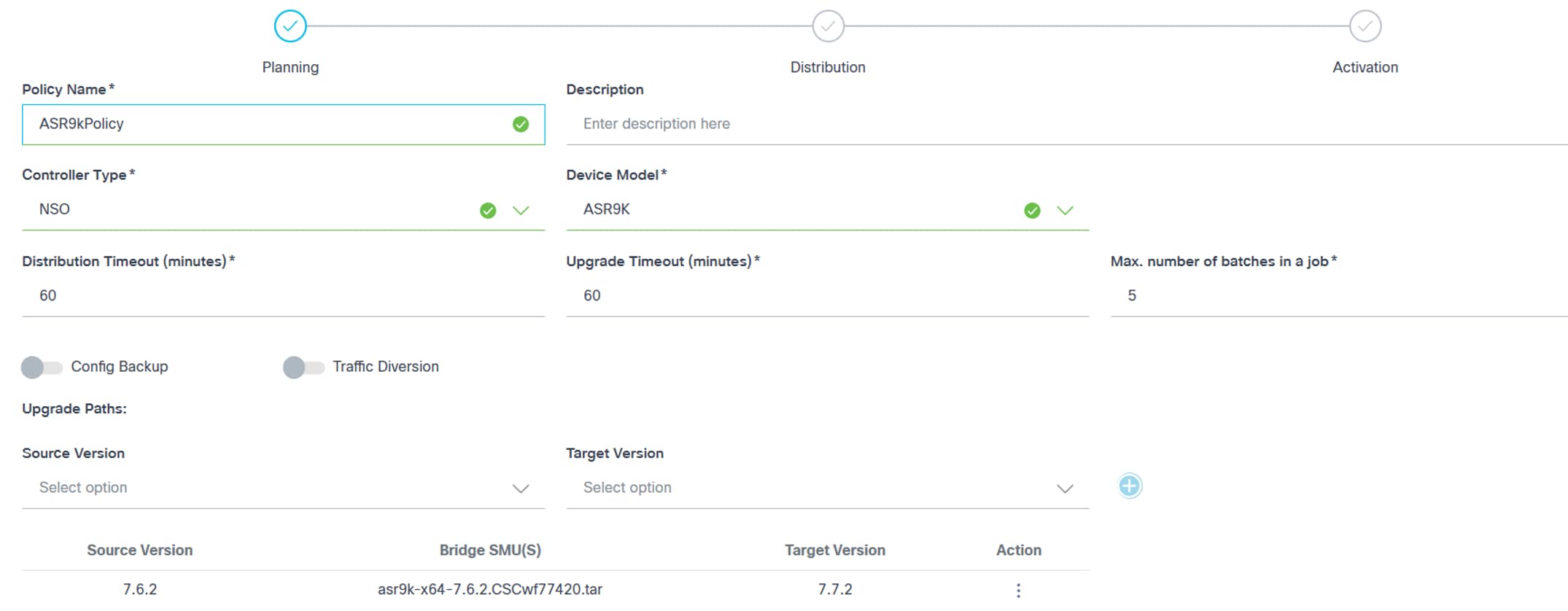
- 7.6.2 – 7.6.2 [Bridge SMU's]
Dit pad vertegenwoordigt het bijwerken van het apparaat dat op v7.6.2 wordt uitgevoerd met de Bridge SMU's.
- 7.6.2 [Bridge SMU's] – 7.7.2
Dit pad staat voor het upgraden van het apparaat van v7.6.2 naar v7.7.2. In dit geval is de bronversie van het apparaat 7.6.2, inclusief de Bridge SMU's die erop zijn toegepast.
Bridge SMU's bewerken

- Selecteer in de sectie Upgradepaden het pictogram Meer opties > Bridge SMU's bewerken. Het venster Bridge SMU's bewerken wordt geopend.

- Schakel de juiste selectievakjes in of uit om de Bridge SMU's bij te werken.
- Klik op OK. Een overzicht van de weergegeven wijzigingen.

- Controleer het overzicht van de wijzigingen en klik op Volgende.
Bridge SMU's verwijderen

- Selecteer in de sectie Upgradepaden het pictogram Meer opties > Bridge SMU's bewerken. Het venster Bridge SMU's bewerken wordt geopend.

- Schakel de juiste selectievakjes uit om Bridge SMU's te verwijderen.
- Klik op OK. Een overzicht van de weergegeven wijzigingen.

verdeling
Distributie neemt invoerparameters met betrekking tot de distributie van het image (d.w.z. kopie van het image). De volgende afbeeldingen zijn de vereiste invoerparameters voor elk type upgradepad.
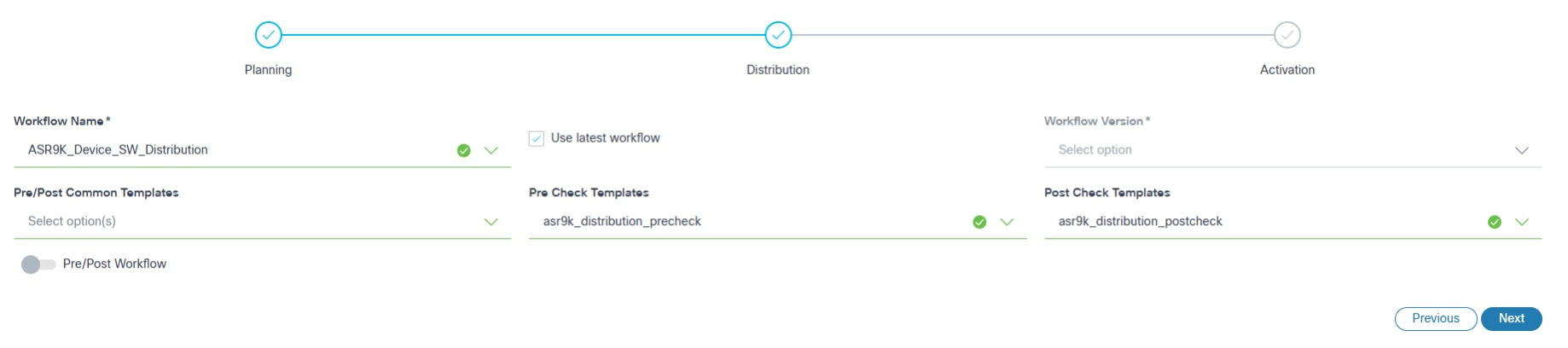
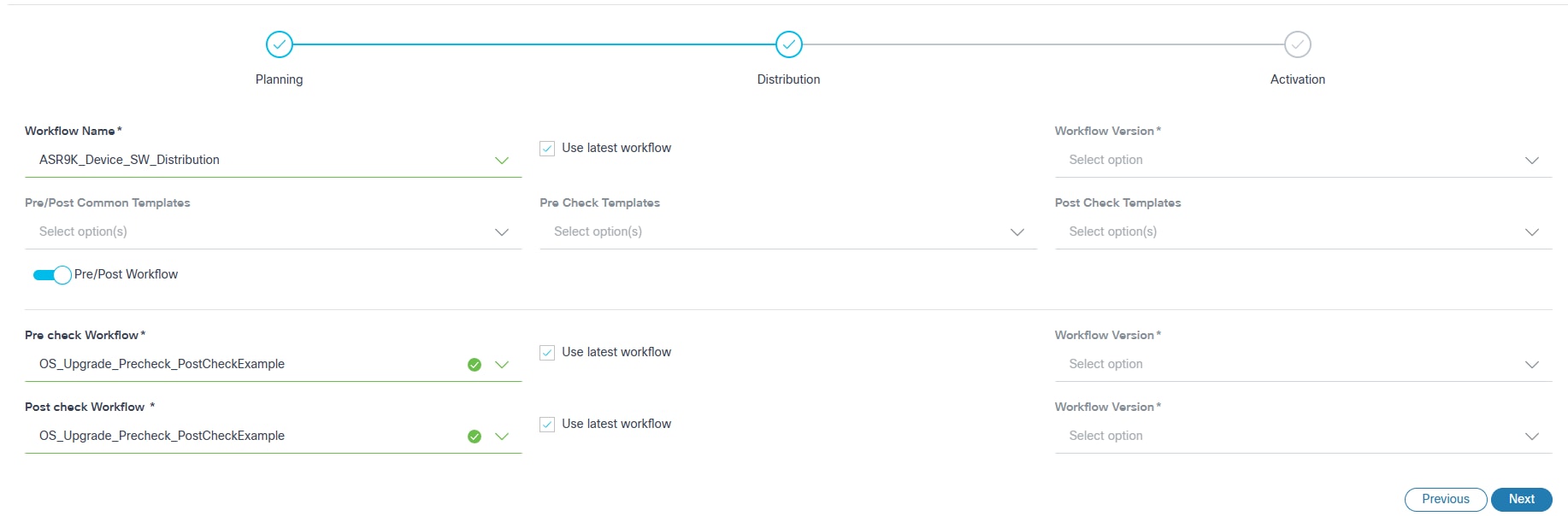
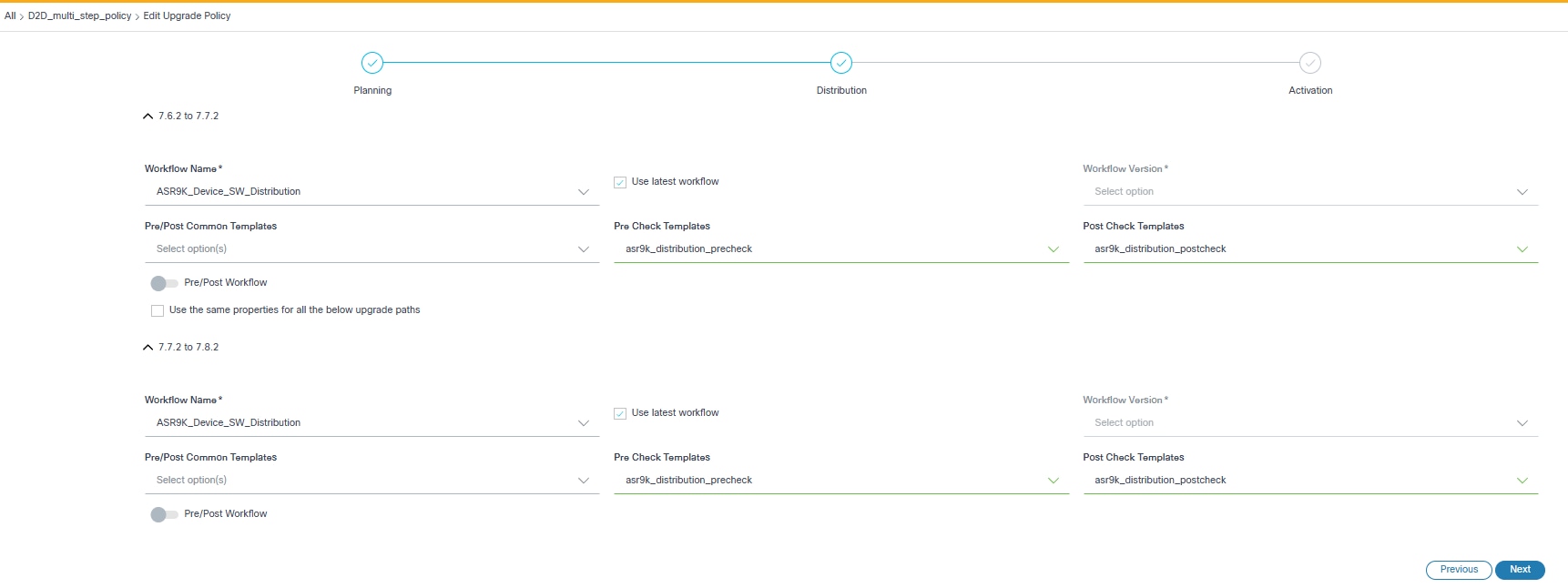
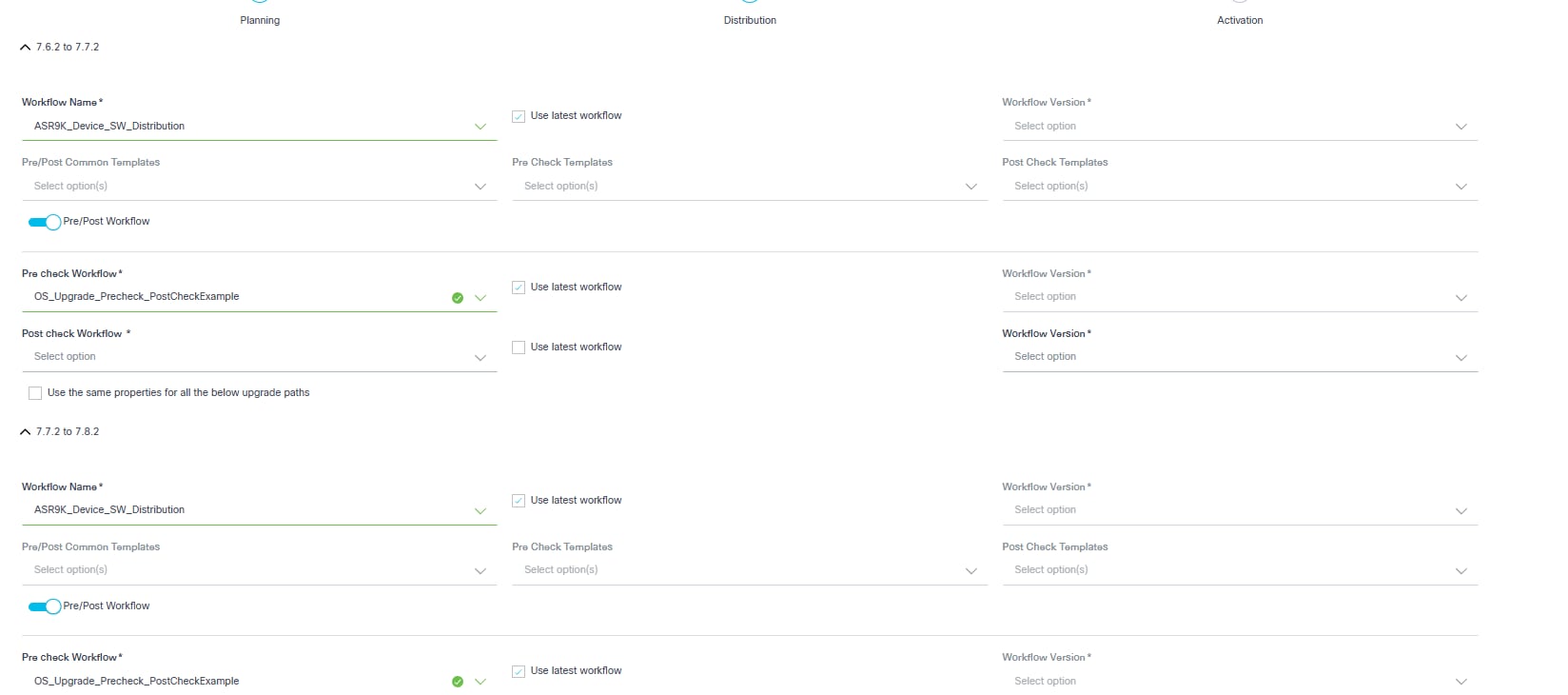
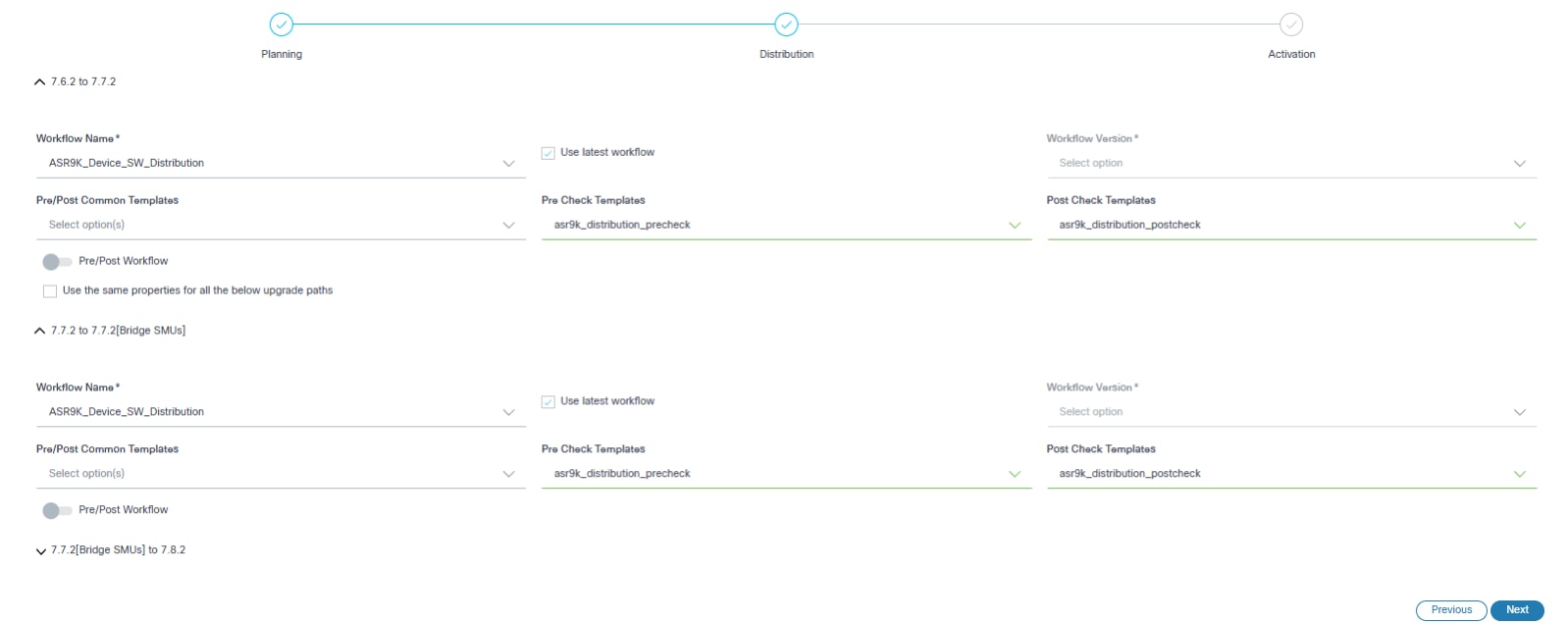
- Configureer de parameters voor de distributie van afbeeldingen.
- De volgende tabel bevat een korte beschrijving van elk veld.
| Veld | Beschrijving |
|---|---|
| Werkstroomnaam | De toepasselijke distributieworkflow |
| De nieuwste workflow gebruiken | Selecteer de meest recente versie van de geselecteerde werkstroom |
| Werkstroomversie | De aangepaste werkstroomversie; dit kan alleen worden geselecteerd als het selectievakje Laatste werkstroom gebruiken niet is geselecteerd |
| Gemeenschappelijke sjablonen vóór/na | De processjablonen die in beide fasen worden uitgevoerd (d.w.z. vooraf controleren en achteraf controleren) Opmerking: Controles zijn alleen specifiek voor de mijlpaal van de distributie. Raadpleeg de processjablonen voor meer informatie |
| Toggle voor/na werkstroom | Hiermee kunnen gebruikers de uitvoering van werkstromen vóór of na controle selecteren binnen de mijlpaal voor distributie. Wanneer de schakelaar is ingeschakeld, kunnen alleen werkstromen voor of na controle worden geconfigureerd. |
| Werkstroom vooraf controleren | Bevat de opdrachten die alleen tijdens de pre-check fase worden uitgevoerd.
Opmerking: deze controles zijn specifiek voor de mijlpaal van de distributie. |
| Werkstroom na controle | De werkstroom na controle omvat de opdrachten die uniek zijn uitgevoerd tijdens de fase na controle. Opmerking: deze controles zijn specifiek voor de mijlpaal van de distributie. |
| Sjablonen vooraf controleren | De processjablonen die exclusieve voorcontroleopdrachten bevatten; sjablonen worden alleen uitgevoerd tijdens de voorcontrolefase. Opmerking: Controles zijn alleen specifiek voor de mijlpaal van de distributie. |
| Sjablonen na controle | De processjablonen die exclusieve opdrachten na controle bevatten; sjablonen worden alleen uitgevoerd tijdens de fase na controle. Opmerking: Controles zijn alleen specifiek voor de mijlpaal van de distributie. |
| Gebruik dezelfde eigenschappen voor alle onderstaande upgradepaden | Consistente eigenschappen worden toegepast op alle upgradepaden in upgrades met meerdere opties. Opmerking: Als deze optie is geselecteerd, worden dezelfde eigenschappen toegepast op alle upgradepaden in de upgrade met meerdere opties. |
- Klik op Volgende om door te gaan naar het gedeelte Activering.
activering
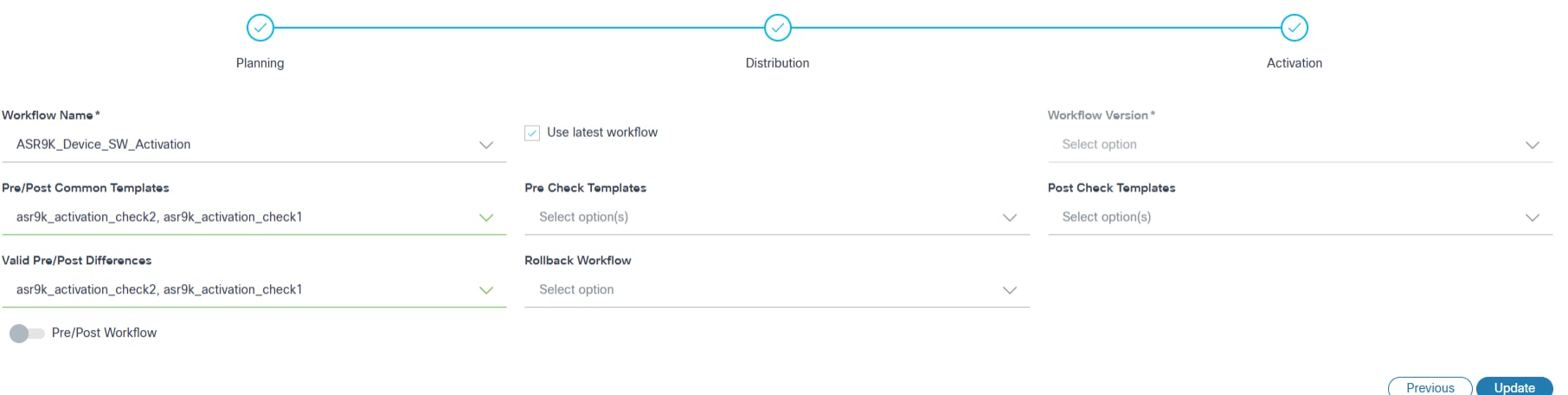
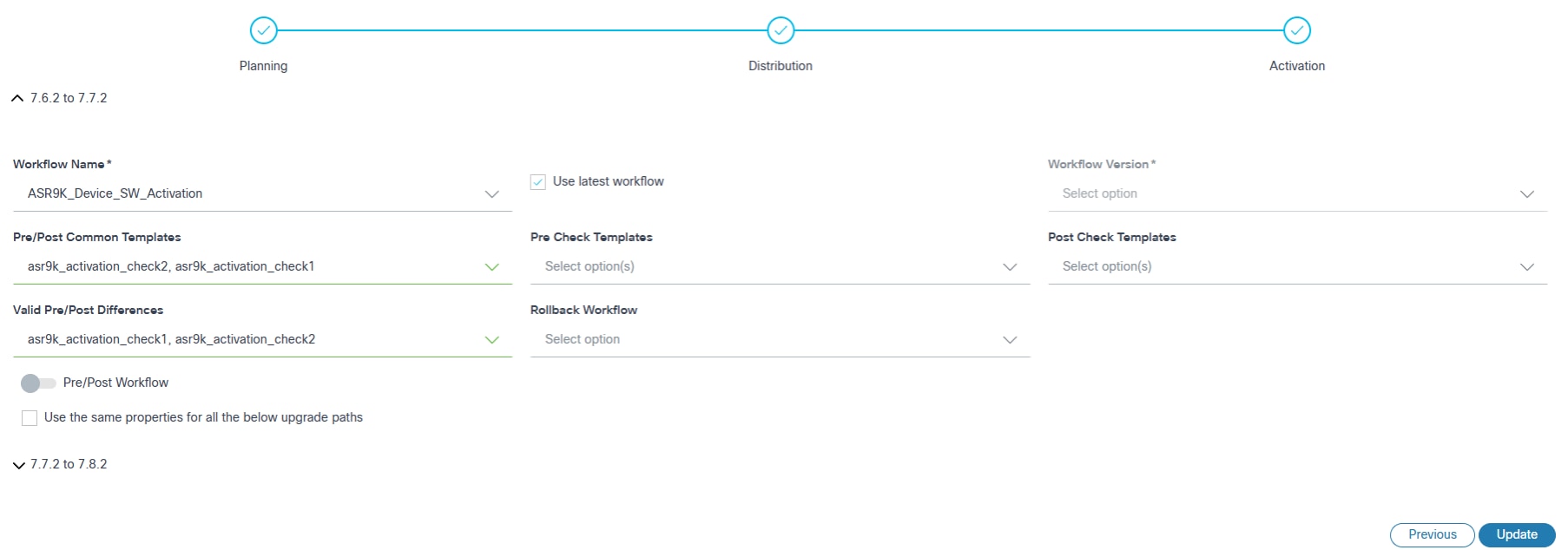
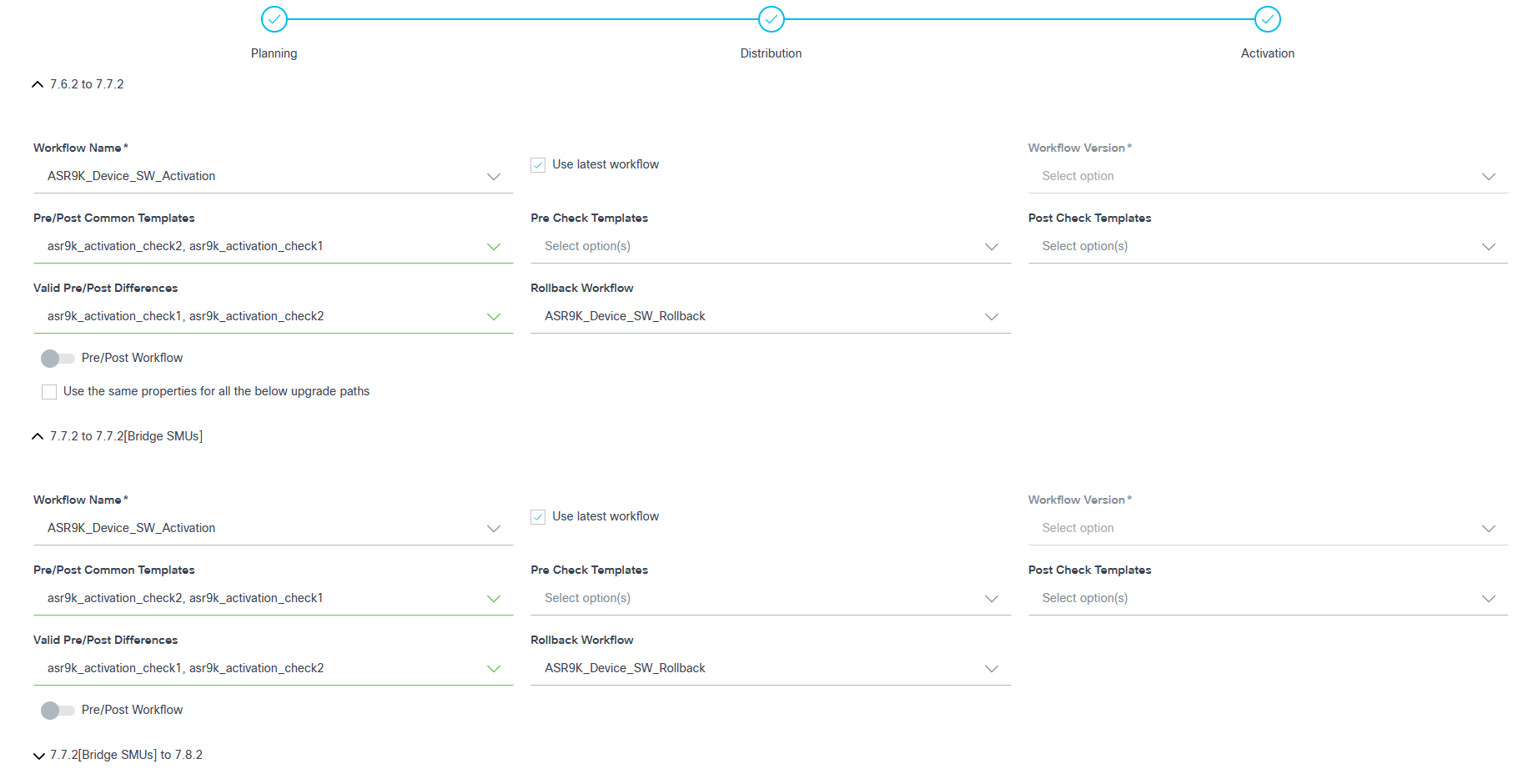
- Configureer de parameters voor de activering van het image.
- De onderstaande tabel bevat een korte beschrijving van elk veld.
| Veld | Beschrijving |
|---|---|
| Werkstroomnaam | De toepasselijke activeringsworkflow |
| De nieuwste workflow gebruiken | Selecteer de meest recente versie van de geselecteerde werkstroom |
| Werkstroomversie | De aangepaste werkstroomversie; kan alleen worden geselecteerd als het selectievakje Laatste werkstroom gebruiken niet is ingeschakeld |
| Gemeenschappelijke sjablonen vóór/na | De processjablonen die in beide fasen worden uitgevoerd (d.w.z. vooraf controleren en achteraf controleren). Opmerking: controles zijn alleen specifiek voor de activeringsmijlpaal. Raadpleeg de processjablonen voor meer informatie |
| Sjablonen vooraf controleren | De processjablonen die exclusieve voorcontroleopdrachten bevatten; sjablonen worden alleen uitgevoerd tijdens de voorcontrolefase. Opmerking: controles zijn alleen specifiek voor de activeringsmijlpaal. |
| Sjablonen na controle | De processjablonen die exclusieve opdrachten na controle bevatten; sjablonen worden alleen uitgevoerd tijdens de fase na controle. Opmerking: controles zijn alleen specifiek voor de activeringsmijlpaal. |
| Geldig verschil voor/na verzending | De processjablonen die zijn geselecteerd om de verschillen te negeren. Opmerking: controles zijn alleen specifiek voor de activeringsmijlpaal. |
| Terugdraaiwerkstroom | De toepasselijke rollback-workflow. Opmerking: Als een van de upgradepaden met de terugdraaiwerkstroom is geselecteerd in de meerkeuzeupgrade, worden alle andere upgradestappen standaard geselecteerd met de terugdraaiwerkstroom. |
| Werkstroom vooraf controleren | Deze aangepaste werkstroom voor controle bestaat uit specifieke opdrachten waarvan de uitvoeringsresultaten kunnen worden geselecteerd en beoordeeld. Deze wordt alleen uitgevoerd tijdens de fase voorafgaand aan de controle. Opmerking: deze controles zijn specifiek voor de activeringsmijlpaal. |
| Werkstroom na controle | Deze aangepaste werkstroom na controle bestaat uit specifieke opdrachten waarvan de uitvoeringsresultaten kunnen worden geselecteerd en beoordeeld. Het wordt alleen uitgevoerd tijdens de fase na de controle. Opmerking: deze controles zijn specifiek voor de activeringsmijlpaal. |
| Gebruik dezelfde eigenschappen voor alle onderstaande upgradepaden | Consistente eigenschappen worden toegepast op alle upgradepaden in upgrades met meerdere opties. Opmerking: Als deze optie is geselecteerd, worden dezelfde eigenschappen toegepast op alle upgradepaden in de upgrade met meerdere opties. |
- Het vereiste public key-algoritme voor Nexus-apparaten moet worden geconfigureerd in NSO.
- Configureer de functies van bgp, bfd en hsrp om sjablonen voor en na controle uit te voeren in de Nexus-apparaten.
- Klik op Maken. Er wordt een overzicht van de velden weergegeven.
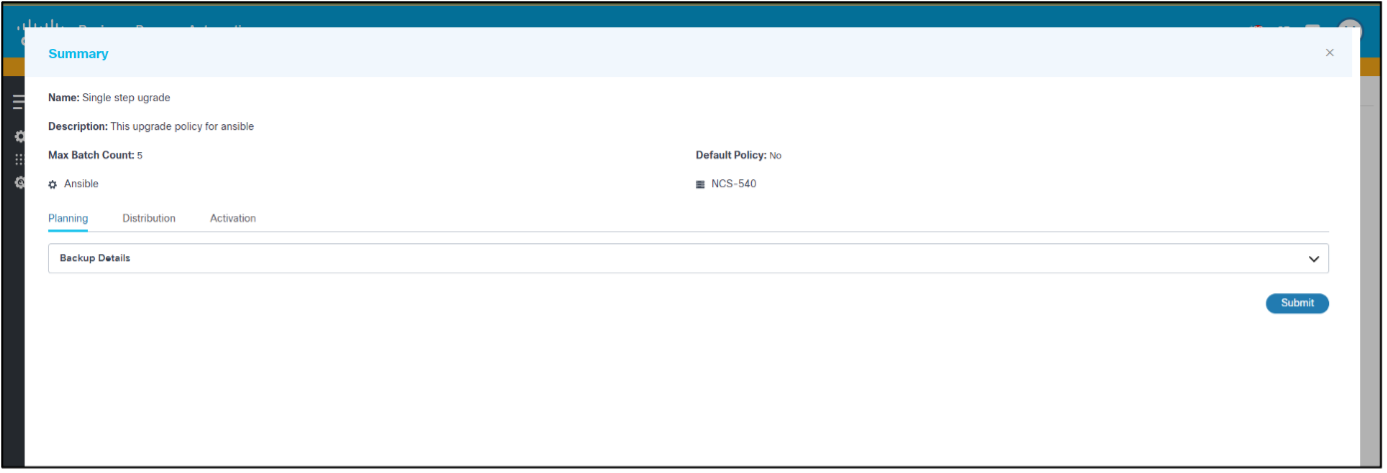
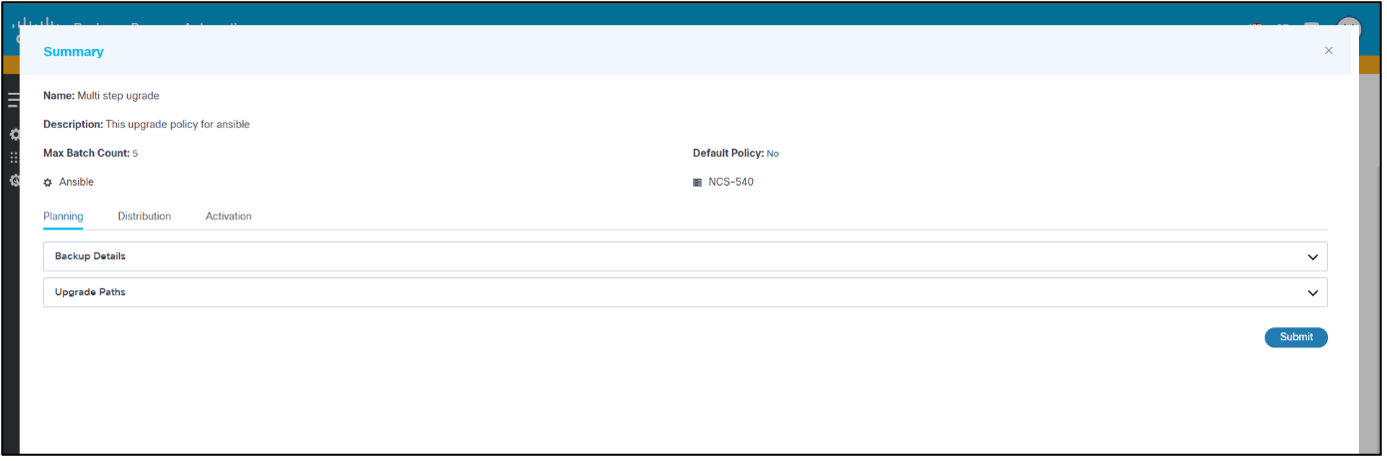
- Controleer het overzicht van de velden en klik op Indienen. Er wordt een voortgangsmelding weergegeven, gevolgd door een bevestigingsbericht. Beleid is zichtbaar op de pagina na succesvolle creatie.
Extra upgradebeleid voor andere apparaatmodellen kan naar behoefte worden gemaakt.
Upgradebeleid bewerken

- Zoek op de pagina Upgradebeleid het gewenste beleid met behulp van het veld Zoeken.
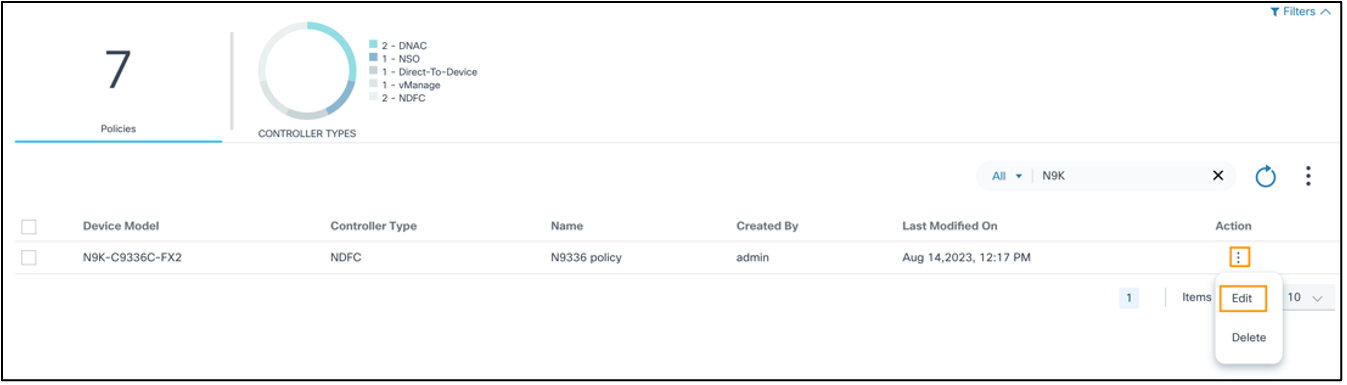
- Selecteer in de kolom Actie van het beleid het pictogram Meer opties > Bewerken.
- Werk de relevante velden bij en klik op Bijwerken. Er wordt een overzicht van de wijzigingen weergegeven.
- Controleer het overzicht van de wijzigingen en klik op Indienen. Voortgangsmeldingen worden weergegeven, gevolgd door een bevestigingsbericht.
Upgradebeleid bekijken
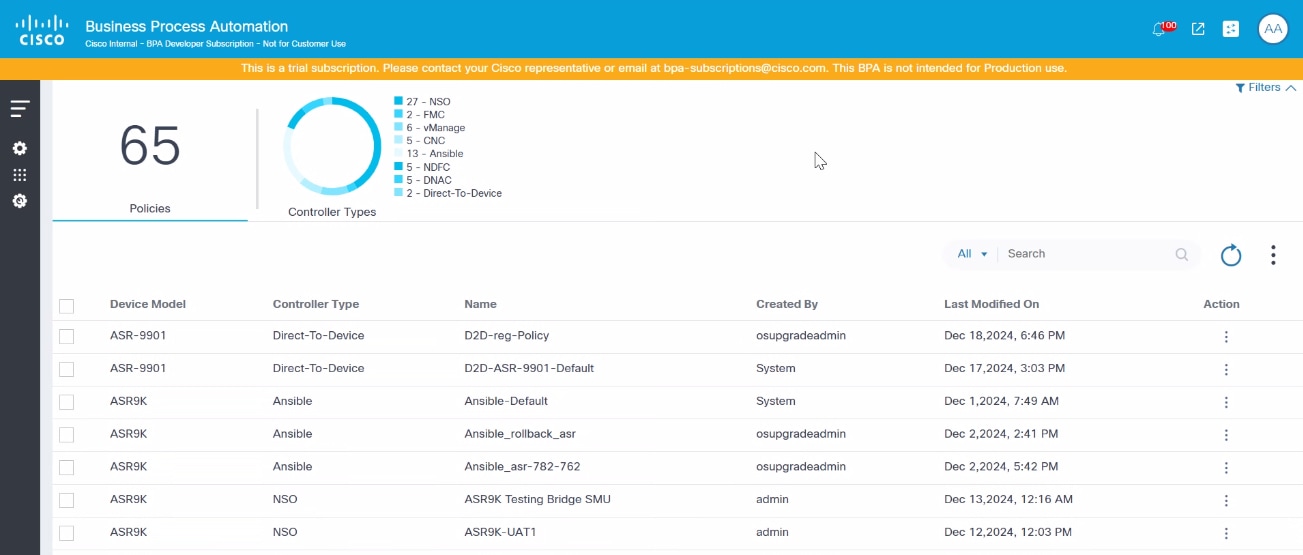
- Selecteer op de pagina Upgradebeleid de rij met het gewenste upgradebeleid. De detailweergave van het beleid wordt geopend.
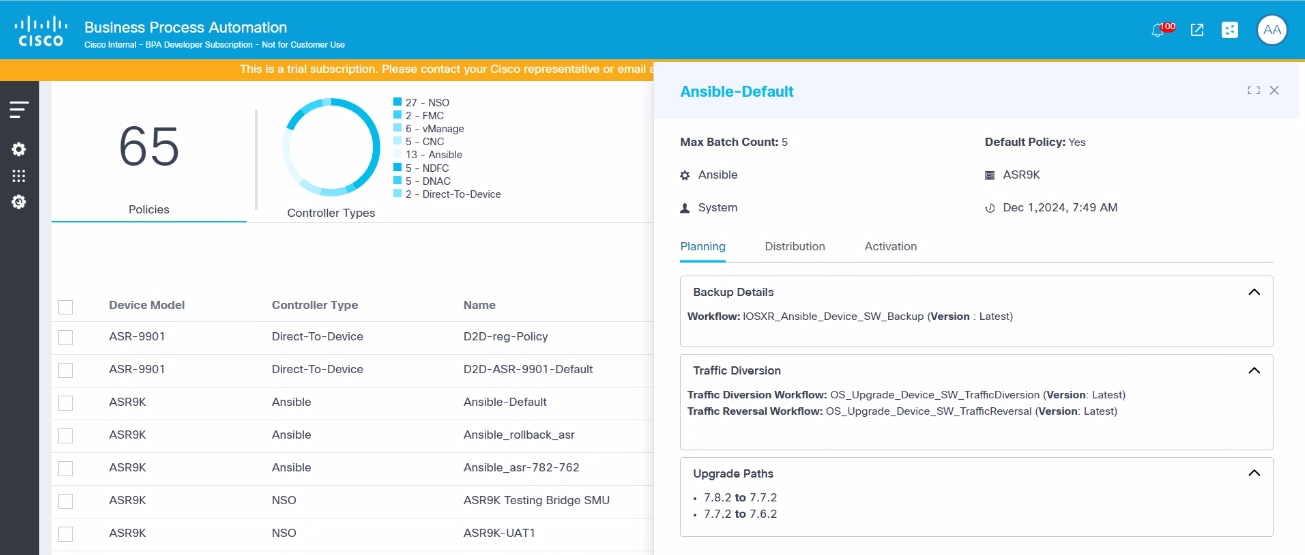
Upgradebeleid verwijderen

- Zoek op de pagina Upgradebeleid het gewenste beleid met behulp van het veld Zoeken**.
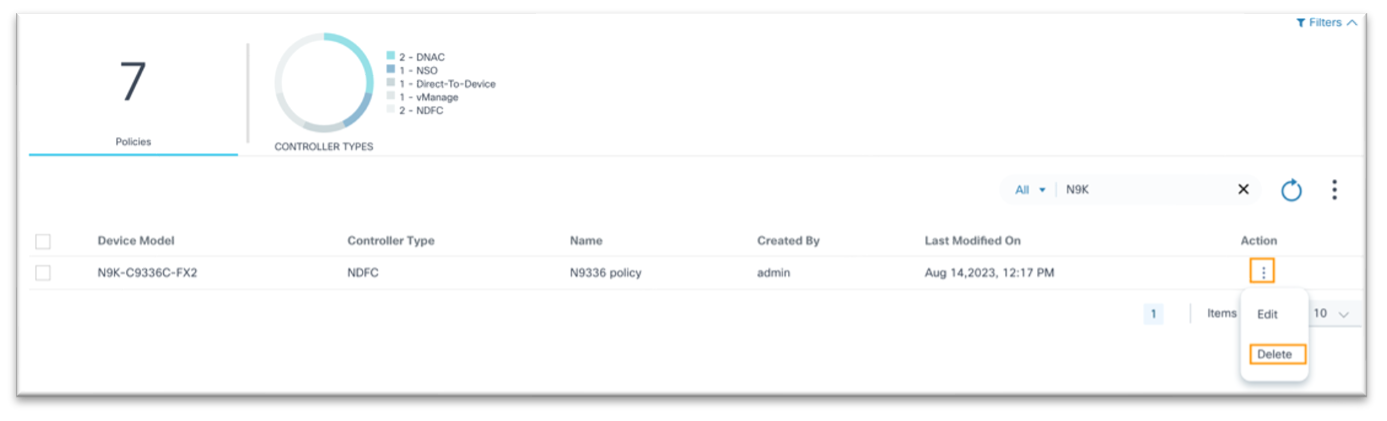
- Selecteer Meer opties > Verwijderen in de kolom Actie van het beleid. Er wordt een bevestigingsvenster geopend
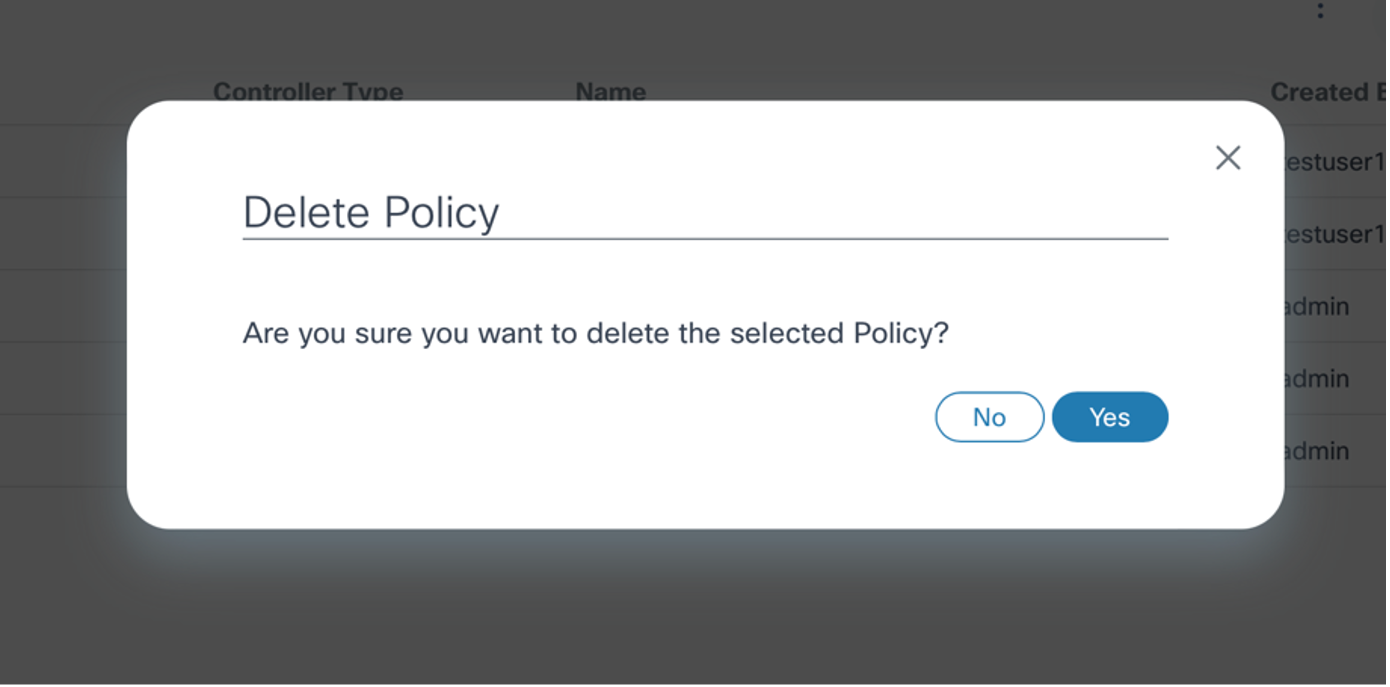
- Klik op Ja.
Toegang tot upgradebeleid beheren
Deze functie biedt toegangscontrole voor upgradebeleid, waardoor onbevoegde gebruikers de beleidsregels die zijn gedefinieerd in de toepassing Upgrade van het besturingssysteem niet kunnen bijwerken. Beheerders kunnen de toegang beperken door een brongroep met toegankelijk beleid te definiëren.
U maakt als volgt een brongroep:
- Navigeer naar Instellingen > Brongroepen.
- Maak een brongroep met beleidsregels waartoe niet-beheerdersgebruikers toegang hebben. Niet-beheerdersgebruikers die tot deze gebruikersgroep behoren, hebben nu alleen toegang tot de beleidsregels die beschikbaar zijn in deze brongroep.
- Een toegangsbeleid maken om de brongroep aan een gebruikersgroep te koppelen,
Raadpleeg Toegangscontrole voor meer informatie.
- Het is mogelijk voor gebruikers om de onjuiste workflows voor Distributie en Activering te selecteren, wat resulteert in onbedoeld gedrag. Het is de verantwoordelijkheid van de gebruiker om de workflow correct in kaart te brengen en de toepasbaarheid te controleren voor mijlpalen zoals distributie-, activering-, terugdraaiing- en apparaatmodellen.
- Werkstromen en processjablonen moeten worden toegewezen met de volgende generatie-tag voor het bijwerken van het besturingssysteem, zodat ze beschikbaar zijn voor selectie bij het maken of bijwerken van beleidsregels.
- Standaard OOB-beleidsregels die door de systeemgebruiker zijn gemaakt, kunnen niet worden verwijderd, maar gebruikers kunnen de processjablonen en workflows bewerken.
Upgradetaken
Software-upgrades worden beheerd met behulp van de toepassing Upgradetaak, die bestaat uit een of meer batches waarbij elke batch een of meer netwerkapparaten heeft. Een taak kan in conceptmodus worden gemaakt en meerdere keren worden opgeslagen. Upgrades kunnen pas beginnen nadat de taak is vastgelegd, waardoor operators van tevoren kunnen plannen voor verandering.
Voorwaarden
- Gereserveerd onderhoudsvenster voor upgrades
- Voorkeursgoedkeuring voor aanvraag voor wijziging van upgrade
- De Config Backup and Restore-service moet actief zijn
- De plannerservice moet actief zijn
- BPA-adapters voor externe systemen (bijv. een ticketsysteem), indien aanwezig, moeten aan boord zijn
Upgradetaken bekijken en beheren
- Meld u aan bij BPA met referenties die toegang hebben tot Upgradetaken.
- Selecteer Upgrade besturingssysteem > Upgradetaken. De pagina Upgradetaak wordt weergegeven.
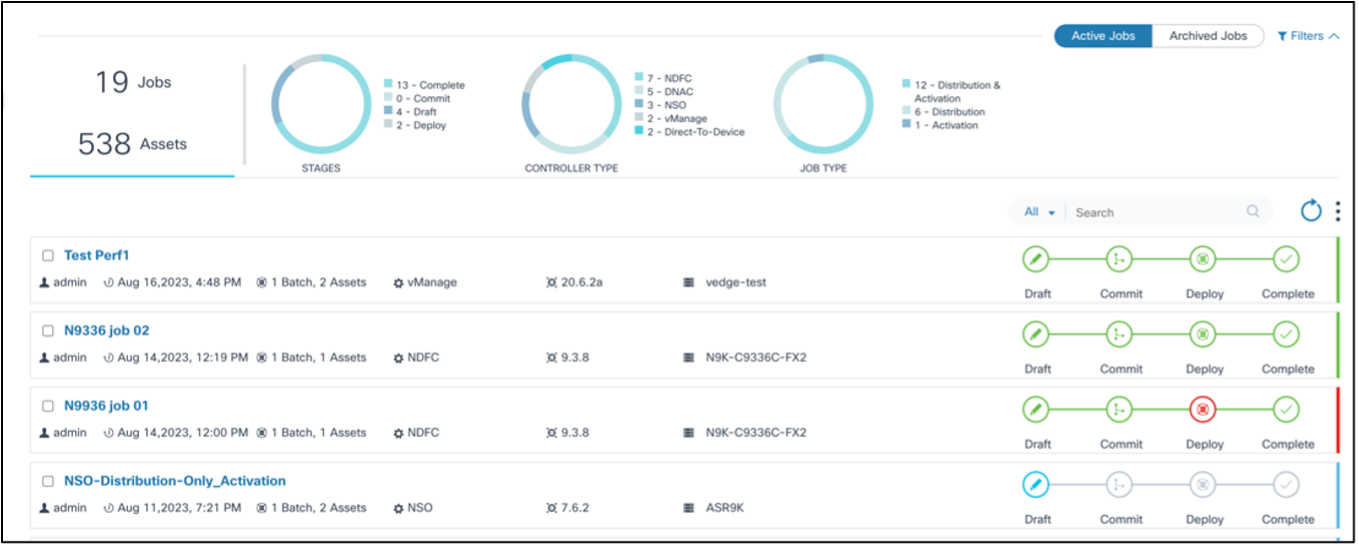
De pagina Upgradetaak bevat het volgende:
- Een schakelaar Actieve taken en gearchiveerde taken waarmee u kunt switches tussen actieve en gearchiveerde taken
- Een analysegedeelte, bovenaan weergegeven, dat het volgende biedt:
- Totaal aantal banen en activa in verband met de banen
- Stadiumdiagram met de volgende filters:
- Ontwerp: taak bevindt zich in ontwerpfase en is nog niet vastgelegd
- Vastleggen: de taak wordt vastgelegd met alle benodigde apparaten, batches of schema's totdat het schema is bereikt
- Implementeren: upgradeactiviteit is gestart voor een of meer batches
- Voltooid: De upgradeactiviteit is voltooid voor alle apparaten van alle batches
- Controller Type chart: hiermee kunt u taken filteren op Cisco Catalyst Center, vManage, NSO, NDFC, Direct-to-Device, CNC, ANSIBLE en FMC-controllertypen
- Grafiek Taaktypen met de volgende filters:
- Distributie: taken die het opslaan of kopiëren van afbeeldingen van de controller naar apparaten uitvoeren
- Activering: taken die de activering of upgrade van de software van een apparaat uitvoeren
- Distributie & activering: taken die zowel het opslaan of kopiëren als het activeren of upgraden van de software van een apparaat uitvoeren
- Het veld Zoeken dat kan worden gebruikt om een algemene zoekopdracht uit te voeren in alle metagegevens of door de velden Taaknaam en Gemaakt door te gebruiken
- Het pictogram Vernieuwen dat kan worden gebruikt om het taakoverzicht te vernieuwen en de grafiekfilters of aangepaste zoekopdrachten in het veld Zoeken te wissen
- Het pictogram Meer opties bevat opties voor het maken van een nieuwe upgradetaak en voor het archiveren of verwijderen van geselecteerde taken. Gebruikers kunnen Alles selecteren of deselecteren
- Taken worden weergegeven als deelvensters en bieden een snel overzicht van de volgende informatie:
- Het pictogram Gebruikerstaak wordt weergegeven met het aantal gebruikerstaken als er gebruikerstaken beschikbaar zijn
- De gebruiker die de taak heeft gemaakt
- De datum waarop de werkgelegenheid wordt gecreëerd
- Het aantal batches en assets
- Het type controller (bijv. Cisco Catalyst Center, vManage, NDFC, Direct-to-Device, CNC, ANSIBLE of FMC)
- De doelversie
- Het toepasselijke model van het hulpmiddel
- Een mijlpaalweergave van taakfasen (d.w.z. Concept, vastleggen, implementeren en voltooien) met een kleurenlegenda voor elke mijlpaal:
- Grijs: mijlpaal is nog niet begonnen
- Blauw: mijlpaal is in uitvoering
- Rood: mijlpaalkwestie
- Groen: mijlpaal bereikt
- Een kleurenlegenda aan het einde van de mijlpalen die de status van de taak weergeeft:
- Groen: De klus is geklaard
- Rood: Job heeft problemen
- Blauw: taak wordt uitgevoerd
Upgradetaken plannen
Een taak maken:
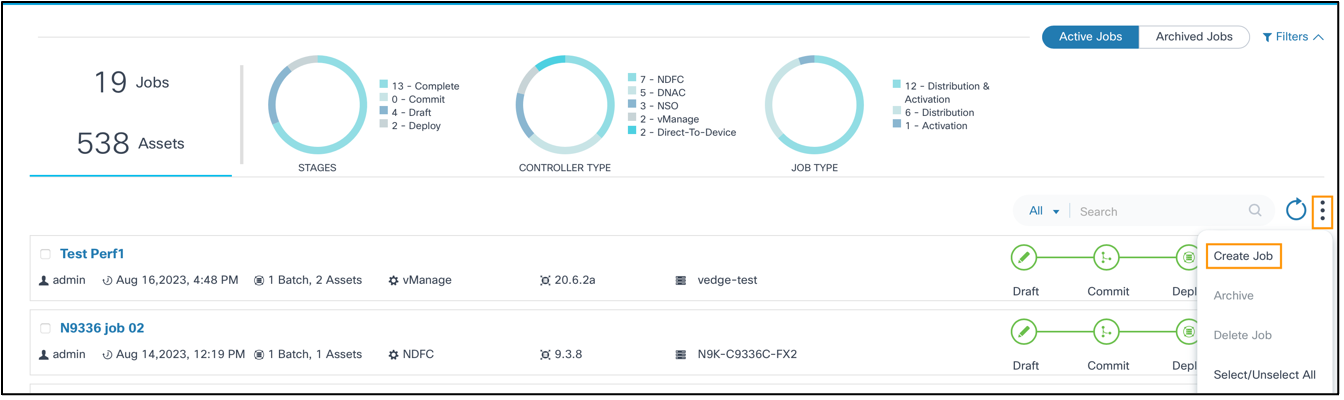
- Selecteer op de pagina Upgradetaak het pictogram Meer opties > Taak maken. De pagina Upgradetaak maken wordt weergegeven.
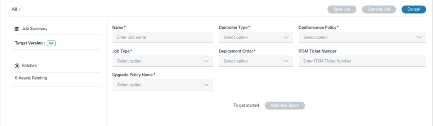
- Voer een taaknaam in het veld Naam in.
- Selecteer het controllertype (bijv. Cisco Catalyst Center, vManage, NDFC, Direct-to-Device, CNC, FMC, ANSIBLE of NSO).
- Selecteer een Conformiteitsbeleid met apparaten die niet aan de normen voldoen.
De volgende details worden aan de linkerkant van het Taakformulier maken weergegeven onder Taakoverzicht:
- Betrokken model(len) van medisch hulpmiddel
- Doelversie
- Samenvoeging van bestaande versies en het bijbehorende aantal
- Maximum aantal toegestane batches
- Totaal aantal niet-conforme activa
- Optie om batch toe te voegen
- Selecteer een van de volgende typen upgradetaken:
- Distributie: Distributie-only taken zijn nuttig wanneer de enscenering van software-image plaatsvindt vóór de daadwerkelijke activering
- Activering: alleen activeringstaken zijn nuttig om de upgrades uit te voeren van apparaten waarvoor de distributie al is voltooid via een taak die alleen voor distributie is
- Distributie en activering: zowel de distributie als de fasering en activering van images vinden plaats binnen dezelfde taak, wat handig is in scenario's waarin een uitgebreid onderhoudsvenster beschikbaar is voor zowel het kopiëren van images naar een apparaat als het upgraden van images
- Selecteer de upgradevolgorde. Meerdere apparaten worden tegelijkertijd in parallelle modus verwerkt, terwijl apparaten één voor één in sequentiële modus worden verwerkt.
- Voeg het wijzigingsverzoeknummer toe in het veld IT Service Management (ITSM) Ticket Number.
- Selecteer de naam van het upgradebeleid. Alleen het toepasselijke upgradebeleid wordt weergegeven op basis van het type controller en het apparaatmodel voor het conformiteitsbeleid. Gebruikers kunnen een van de upgradebeleidsregels selecteren. Als het softwareconformiteitsbeleid meer dan één gekoppeld model heeft, worden alle relevante upgradebeleidsregels voor elk model weergegeven. Gebruikers moeten zorgvuldig het upgradebeleid selecteren dat voor alle modellen werkt.
- Selecteer de Software Image Server om op te geven welke vManage-opslagplaats voor images (bijv. lokaal of extern) wordt gebruikt.
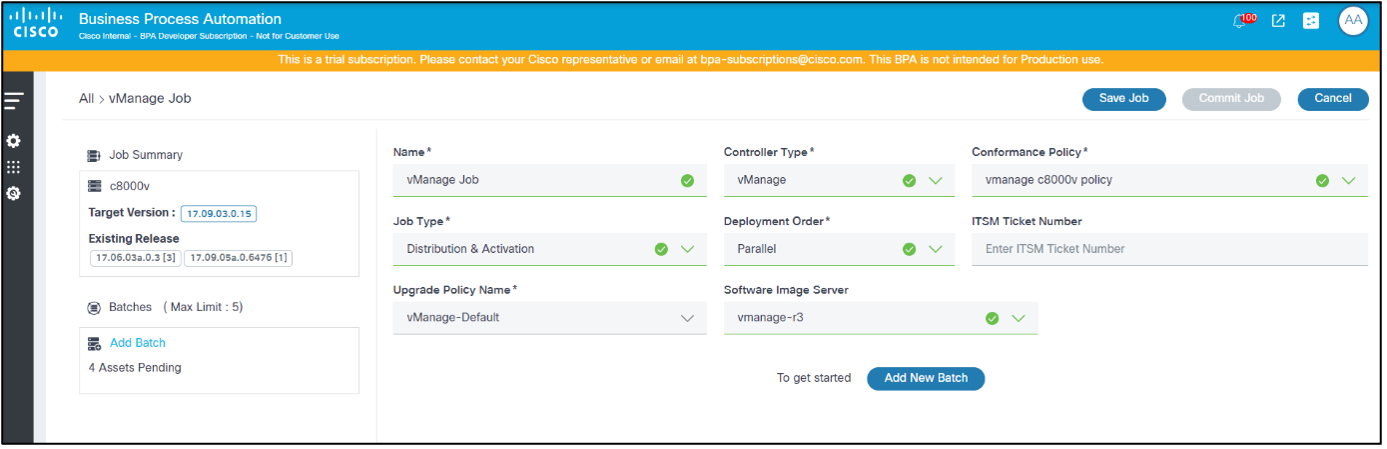
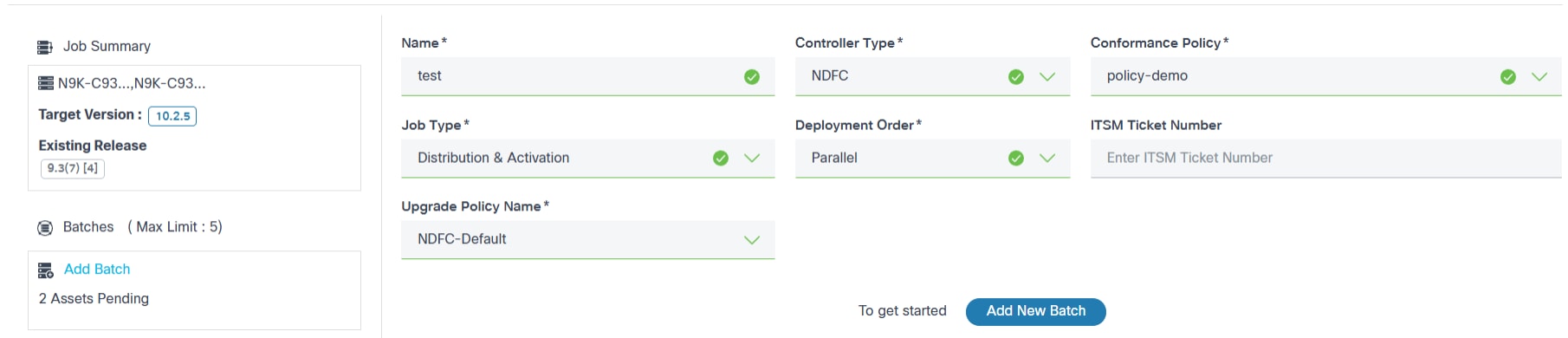
- Klik op Taak opslaan om het concept op te slaan totdat de taak klaar is om te worden vastgelegd.
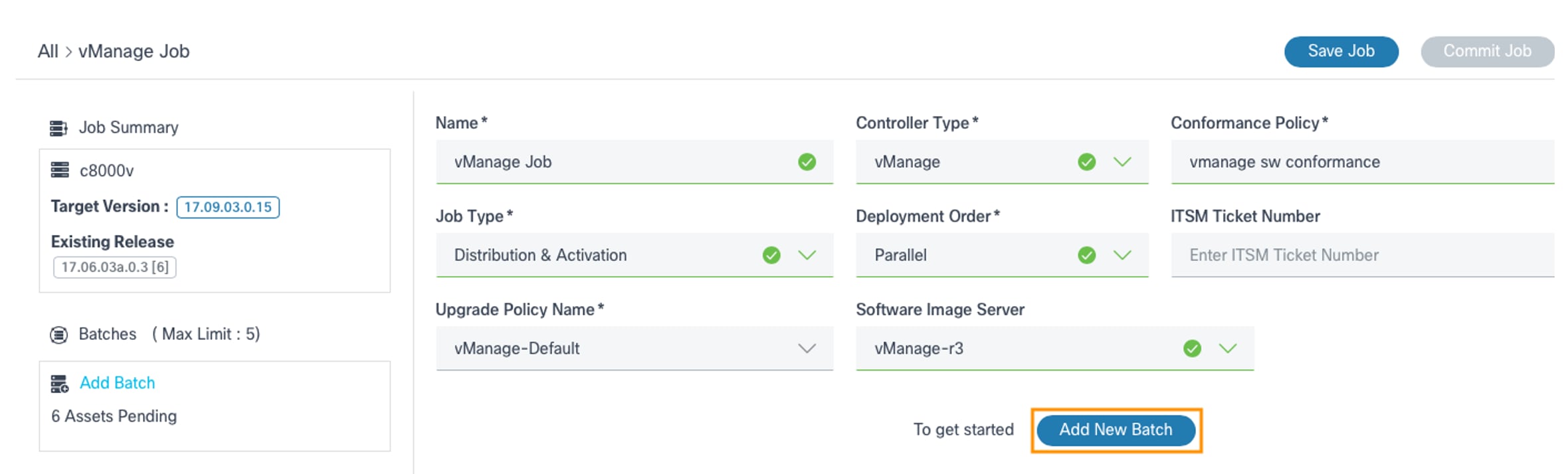
- Als u een batch wilt toevoegen, klikt u op de koppeling Batch toevoegen of Nieuwe batch toevoegen. Het venster Batch maken wordt geopend.
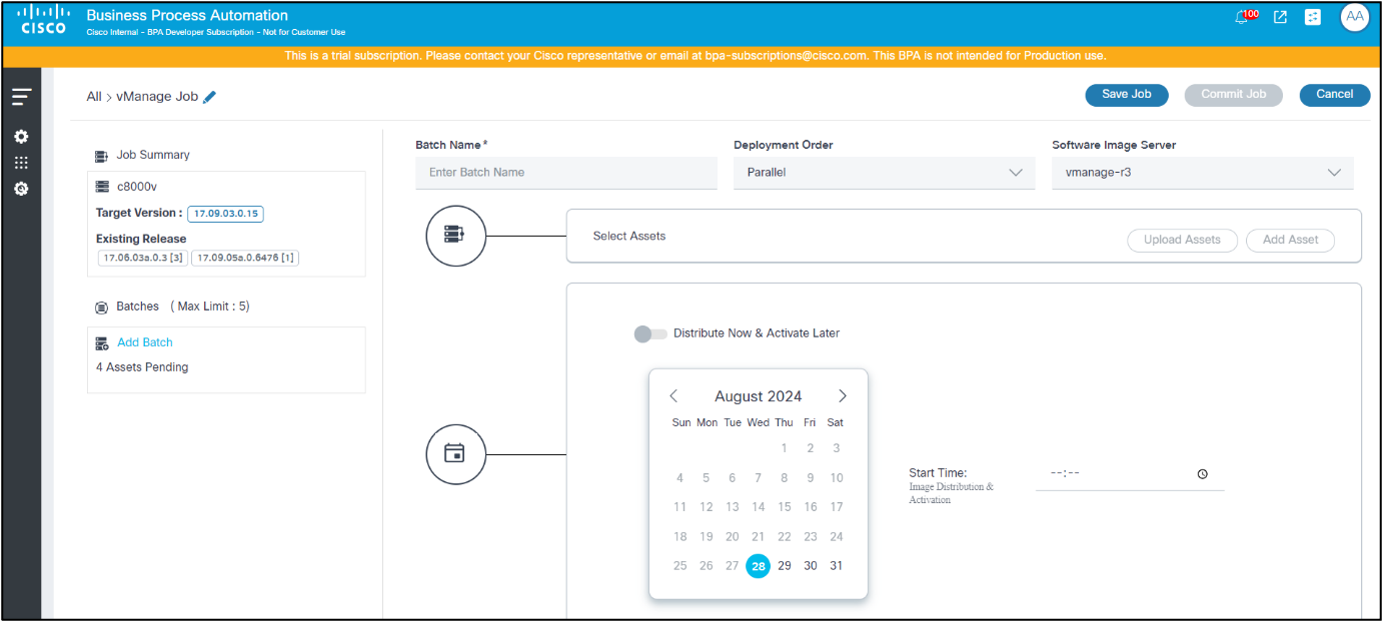
- Voer een relevante batchnaam in en selecteer de implementatievolgorde.
- Selecteer de Software Image Server om op te geven welke vManage-opslagplaats (bijvoorbeeld lokaal of extern) wordt gebruikt.
- Activa toevoegen aan de batches. Activa kunnen op twee manieren aan batches worden toegevoegd:

Optie 1:
- Klik op Activa uploaden. Het venster Bedrijfsmiddelen uploaden wordt geopend.
- Selecteer een .csv-bestand om te uploaden.
- Apparaatnaam: naam van het apparaat of element
- Serienummer: Serienummer van het apparaat
- Controller-ID: naam van de controller die het apparaat beheert
- Sub Controller ID: Naam van de sub controller ID die het apparaat beheert
- Klik op Uploaden. De .csv-bestandsgegevens worden gevalideerd en zowel de geldige als de ongeldige gegevens worden weergegeven. De schakelaar Alleen ongeldig tonen kan worden gebruikt om de ongeldige apparaten te filteren op de gegevens van het geüploade bedrijfsmiddel.
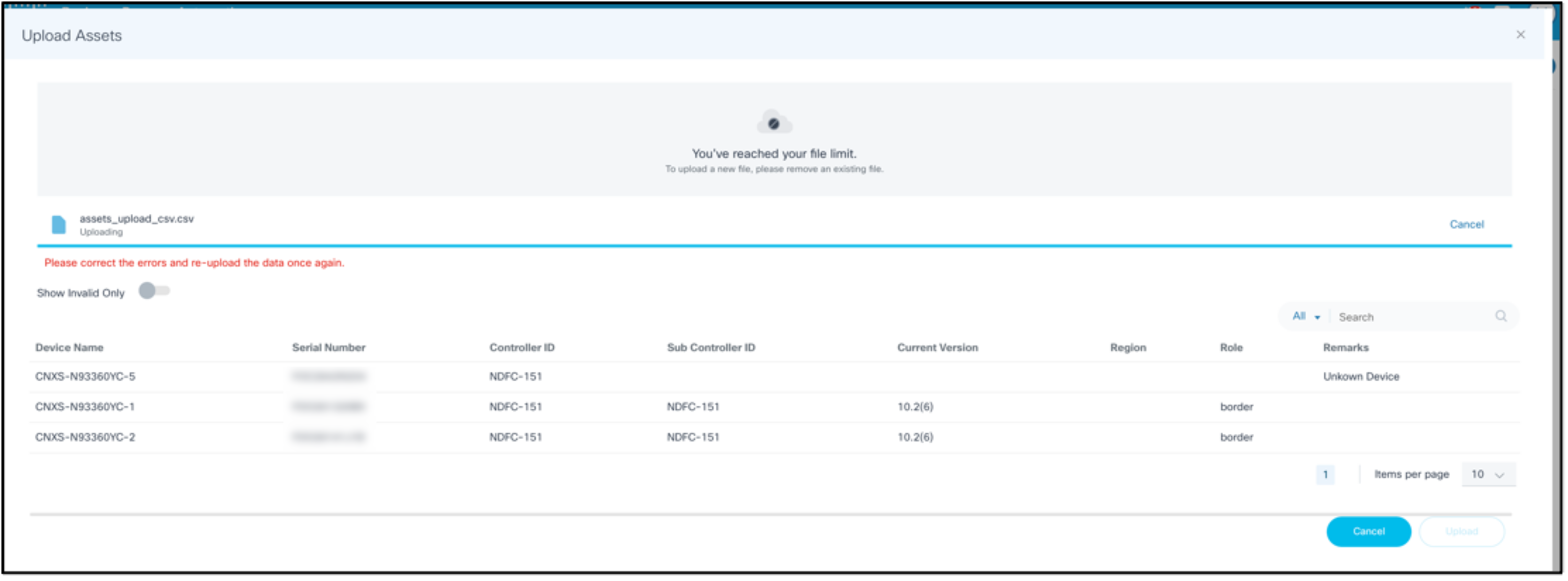
- Als er fouten zijn in het geüploade bestand, corrigeer dan de fouten en upload het opnieuw.
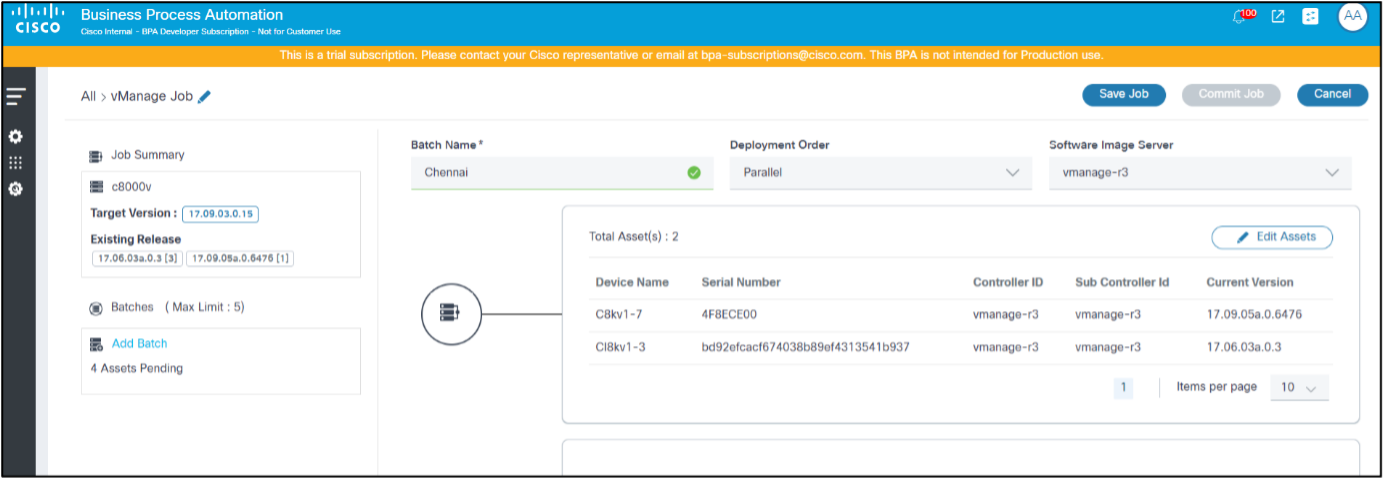
Optie 2:
- Klik op Activa toevoegen. Het venster Asset Selection wordt geopend.
- Alleen voor het type FMC-controller selecteert u het besturingsknooppunt of het zelfstandige knooppunt voor het uitvoeren van de upgrade.
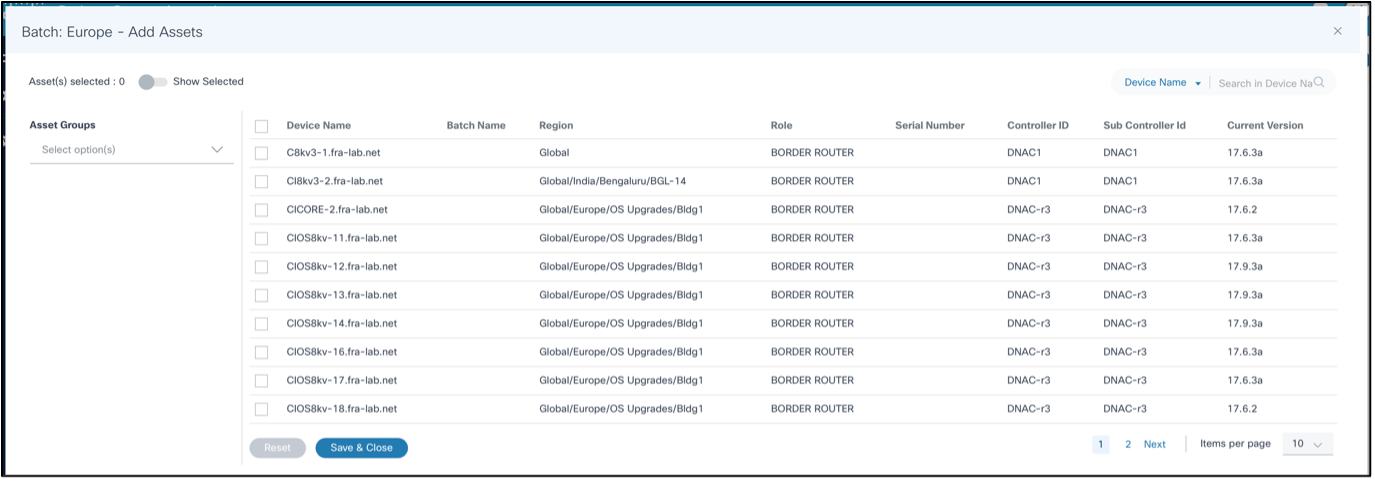
- Selecteer het/de juiste apparaat(en) dat/die moet/moeten worden toegevoegd aan de huidige batch.
Het zoekfilter kan worden gebruikt om apparaten te filteren op basis van verschillende kenmerken en alle apparaten die voldoen aan de filtercriteria kunnen in bulk worden geselecteerd door het selectievakje in de kolomkop Apparaatnaam te selecteren. Gebruikers hebben ook de mogelijkheid om te filteren op activagroepen.
De schakelaar Geselecteerd weergeven kan alleen worden ingeschakeld om de geselecteerde elementen weer te geven.
- Klik op Opslaan en Sluiten.
Als u op Reset klikt, worden de selecties verwijderd en blijft de oorspronkelijke staat van de activaselectie behouden.
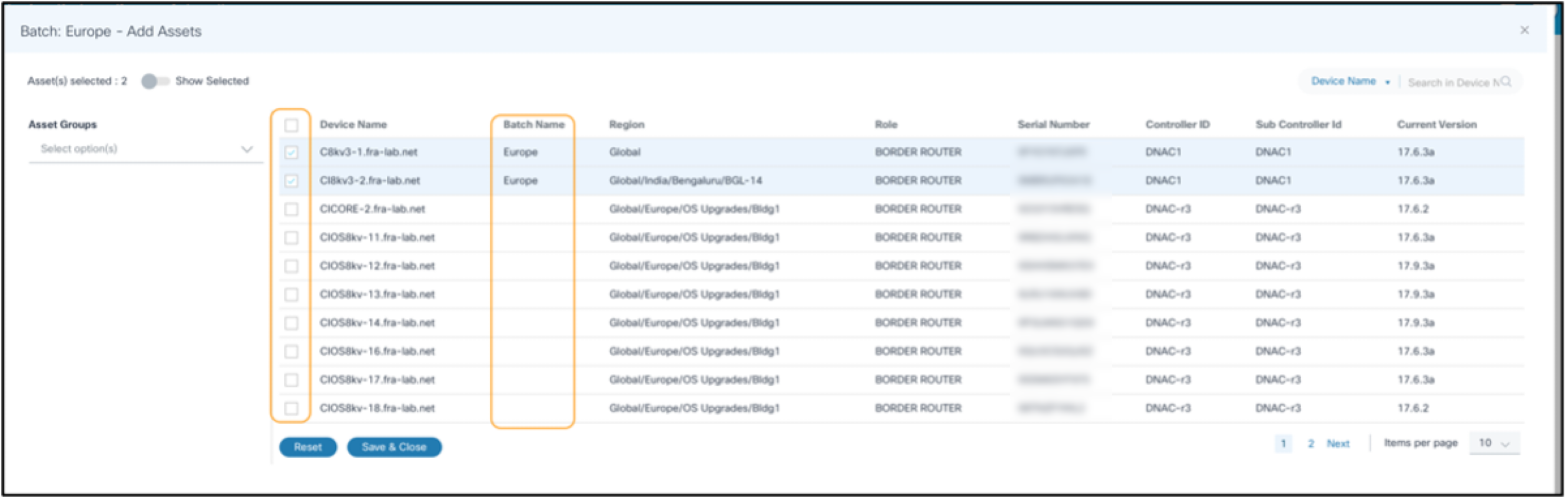
- Als de selectie van elementen moet worden gewijzigd, klikt u op Elementen bewerken.
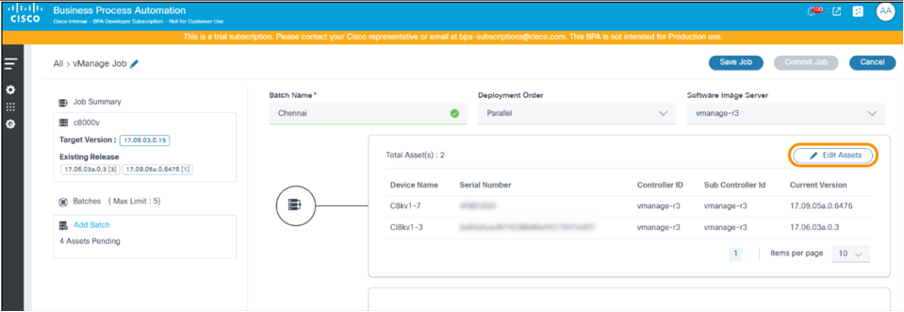
- Selecteer of wis elementen om de gewenste wijzigingen aan te brengen en klik op Opslaan en Sluiten. Tijdens het bewerken van de batchelementen kunnen momenteel geselecteerde elementen die deel uitmaken van een andere taak en batch worden geïdentificeerd met behulp van vinkjes en de batchnaam die wordt weergegeven in de kolom Batchnaam.
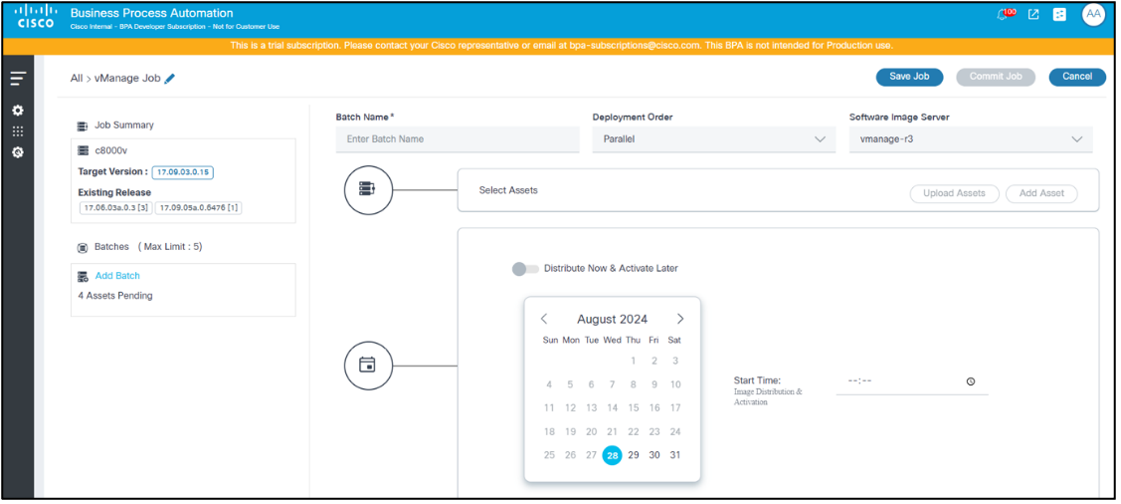
- Selecteer een datum uit de datumkiezer en een tijd uit de tijdkiezer om een tijd in te plannen om het upgradetype te activeren dat is geselecteerd voor de huidige batch.
Mogelijke scenario’s zijn als volgt:
| Taaktype | Nu distribueren-schakelaar | Datum en tijd plannen | Distributiedetails |
|---|---|---|---|
| verdeling | Standaard uitgeschakeld | Active | Distributie vindt plaats op de opgegeven geplande datum en tijd |
| verdeling | Ingeschakeld | Uitgeschakeld | Distributie vindt plaats na taakvastlegging |
| activering | N.v.t. | Active | Activering vindt plaats op de opgegeven datum en tijd |
| Distributie en activering | Standaard uitgeschakeld | Active | Distributie en activering vindt plaats op de opgegeven datum en tijd |
| Distributie en activering | Ingeschakeld | Active | Distributie vindt plaats na het vastleggen van de taak en activatie triggers op de opgegeven geplande datum en tijd |
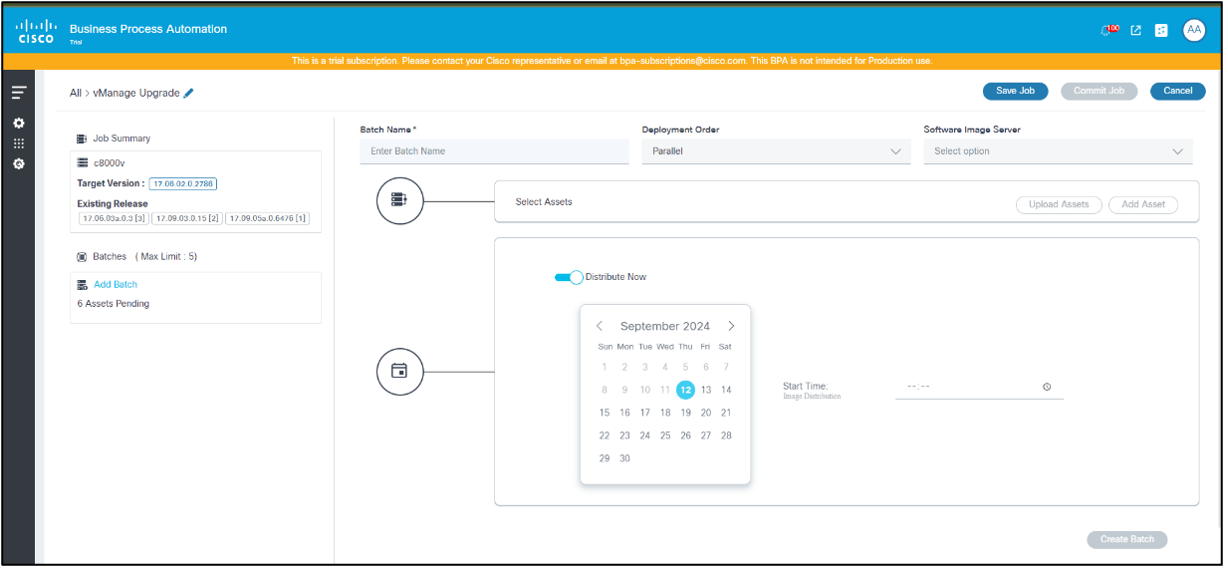
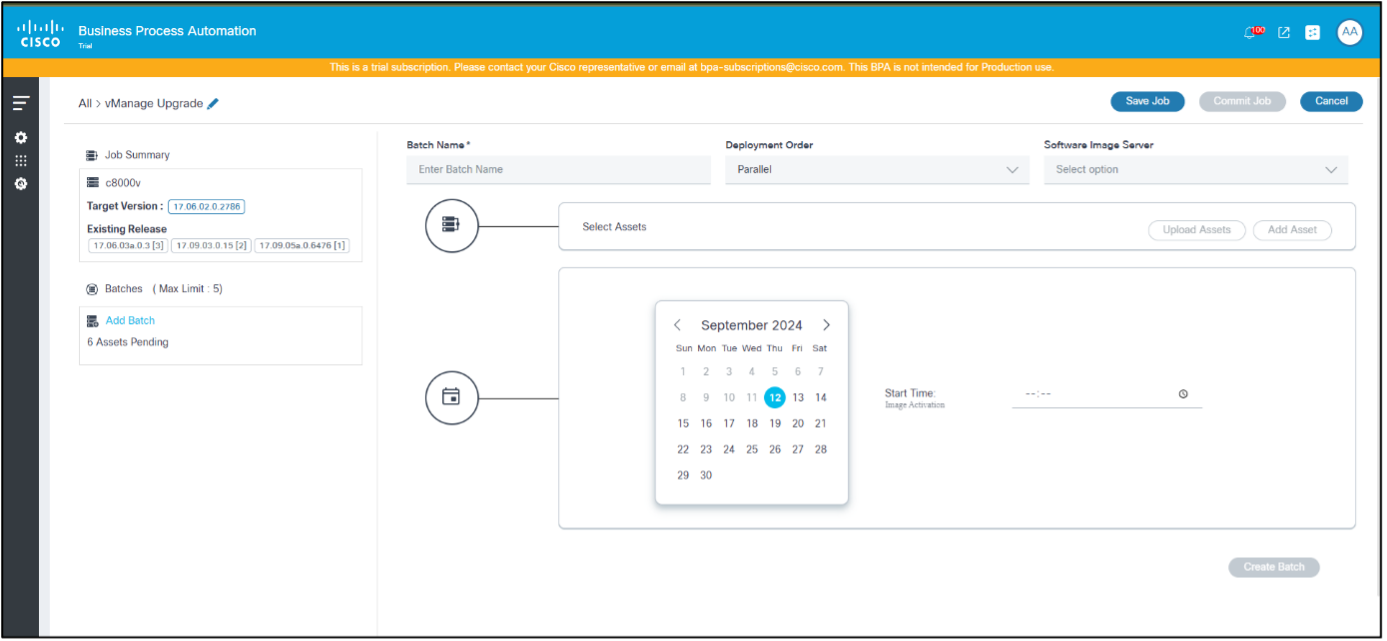
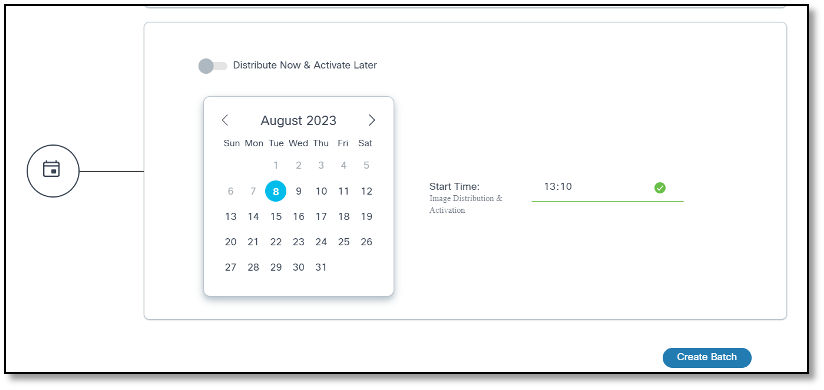
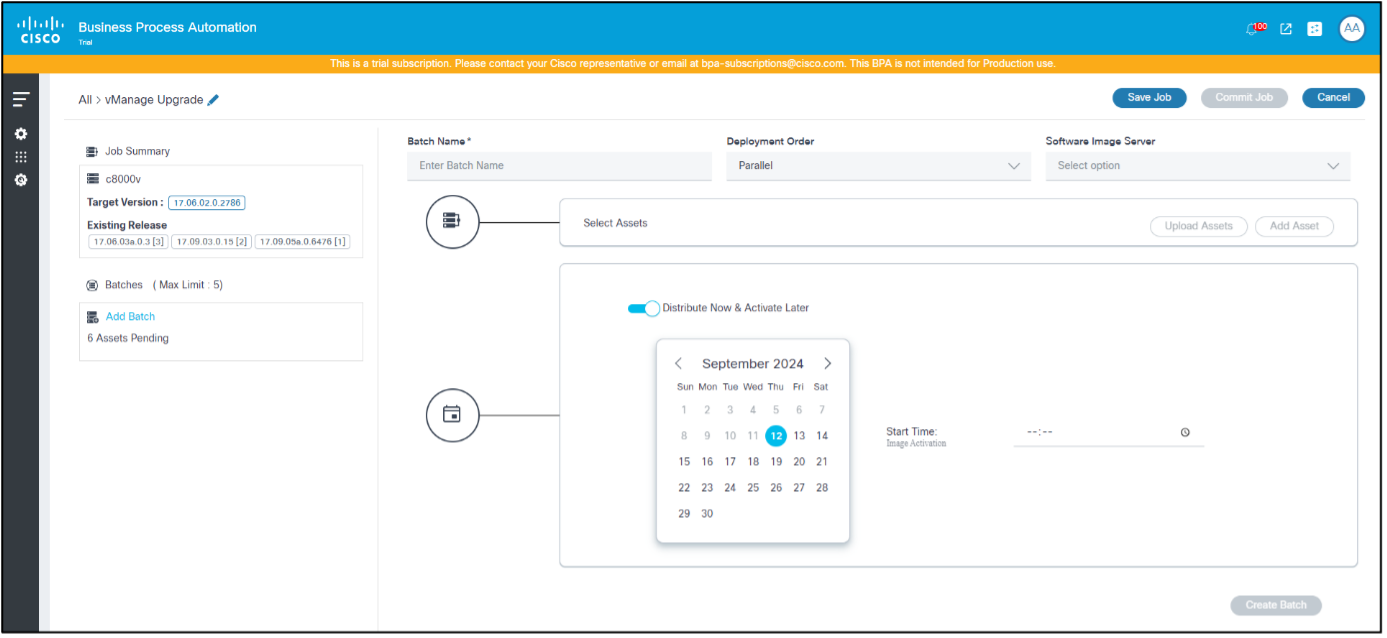
- Wanneer u meerdere batches plant, moet u een tijdsinterval tussen de twee batches opgeven, zodat overbelasting van het systeem kan worden voorkomen. Als de meerdere batches elkaar overlappen, overweeg dan om ze aan één batch toe te voegen.
- Als de schakelaar Nu distribueren en Later activeren is ingeschakeld, geeft u een tijdsinterval op tussen de tijd voor het vastleggen van de taak en het activeringsschema. Als dit niet het geval is, kunnen activeringswerkstromen gebruikerstaken creëren die handmatige interventie vereisen (d.w.z. gebruikers moeten wachten tot de distributie is voltooid en het opnieuw proberen).
- Klik op Batch maken. De batch kan aan de linkerkant van de pagina worden bekeken.
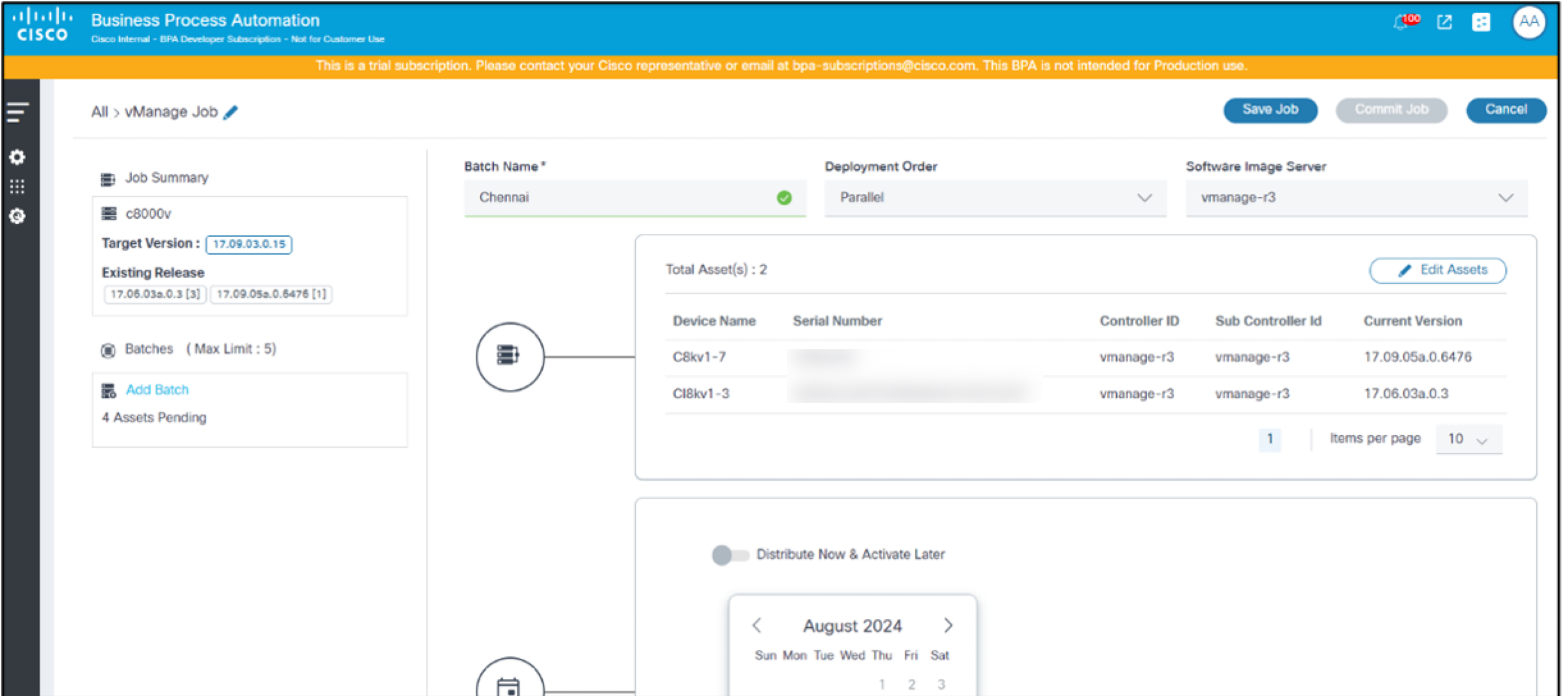
Maak zoveel batches als nodig is. Een taak kan in de conceptstatus worden geplaatst totdat alle vereiste informatie beschikbaar is.
- Klik op Taak vastleggen om het maken van de taak te voltooien. De taak gaat over naar de status Implementeren wanneer het schema voor een van de batches wordt geactiveerd.
Een batch in een taak bewerken
- Selecteer de gewenste batch in het linkerdeelvenster.
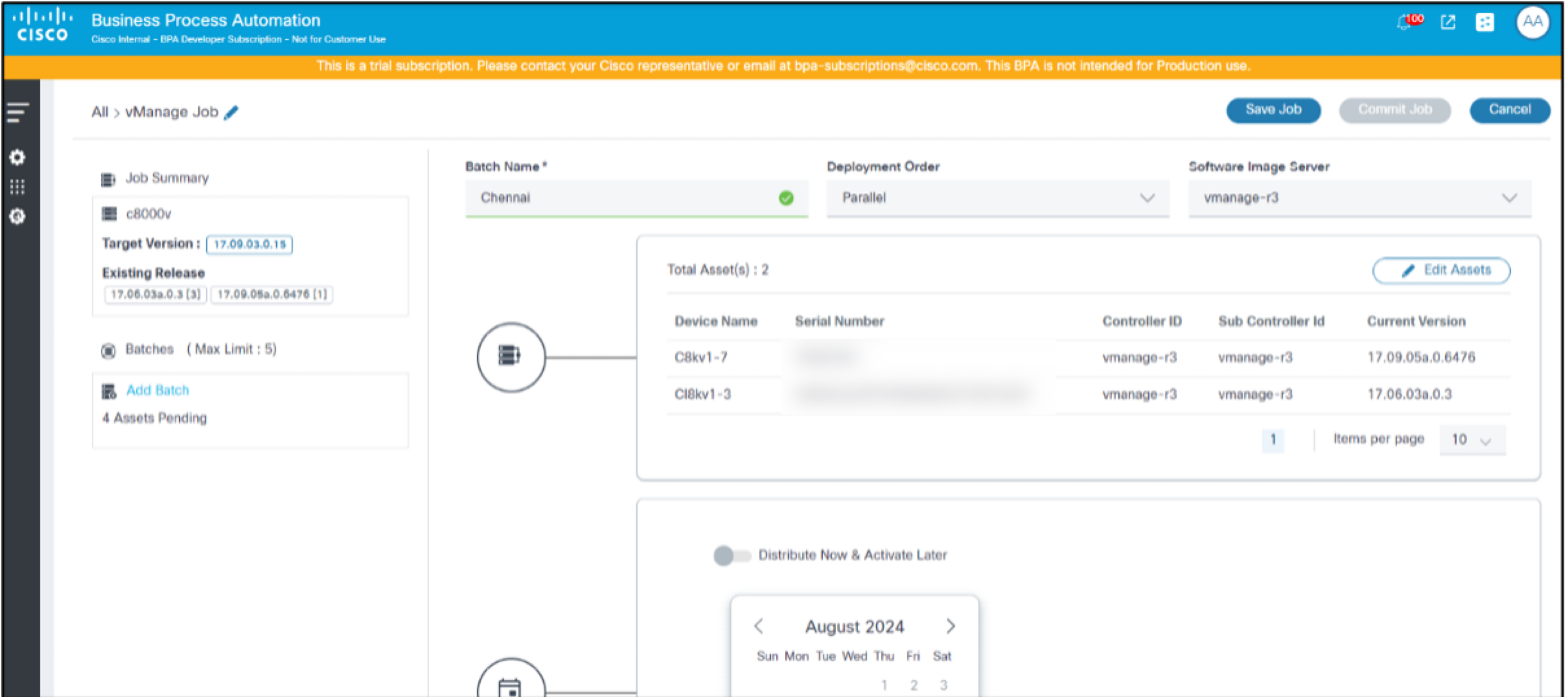
- Klik op Activa bewerken.
- Breng de nodige wijzigingen aan door activa te selecteren of te wissen in Activa toevoegen of Activa uploaden of door het batchschema aan te passen door wijzigingen aan te brengen in de datum of starttijd.
- Klik op Batch bijwerken.
Uitvoering van taken en voortgangsbewaking bijwerken
- Meld u aan bij BPA met referenties die toegang hebben tot Upgradetaken.
- Selecteer Upgrade besturingssysteem > Upgradetaken. De pagina Upgradetaak wordt weergegeven.
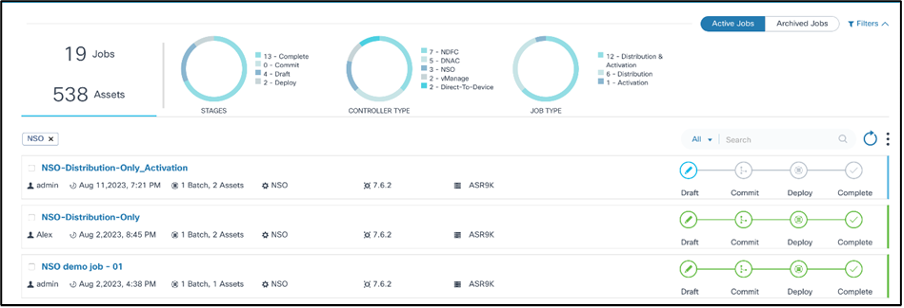
- Gebruik het filter Zoeken in combinatie met beschikbare grafiekfilters om de taak snel te filteren.
- Klik op de gewenste taak. De pagina Taakoverzicht wordt weergegeven.
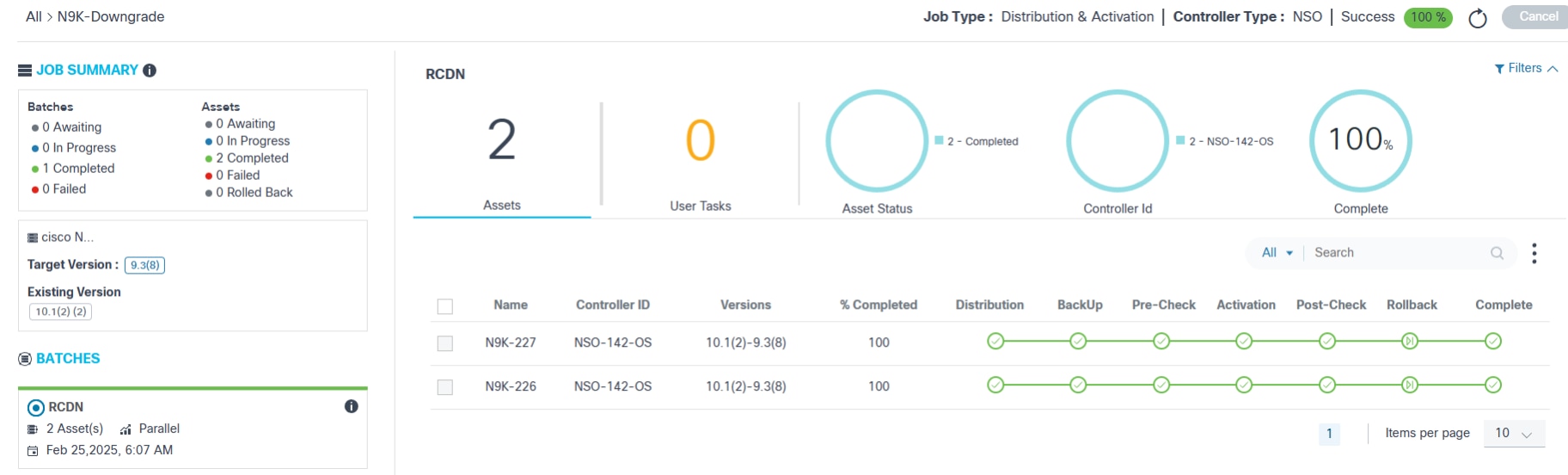
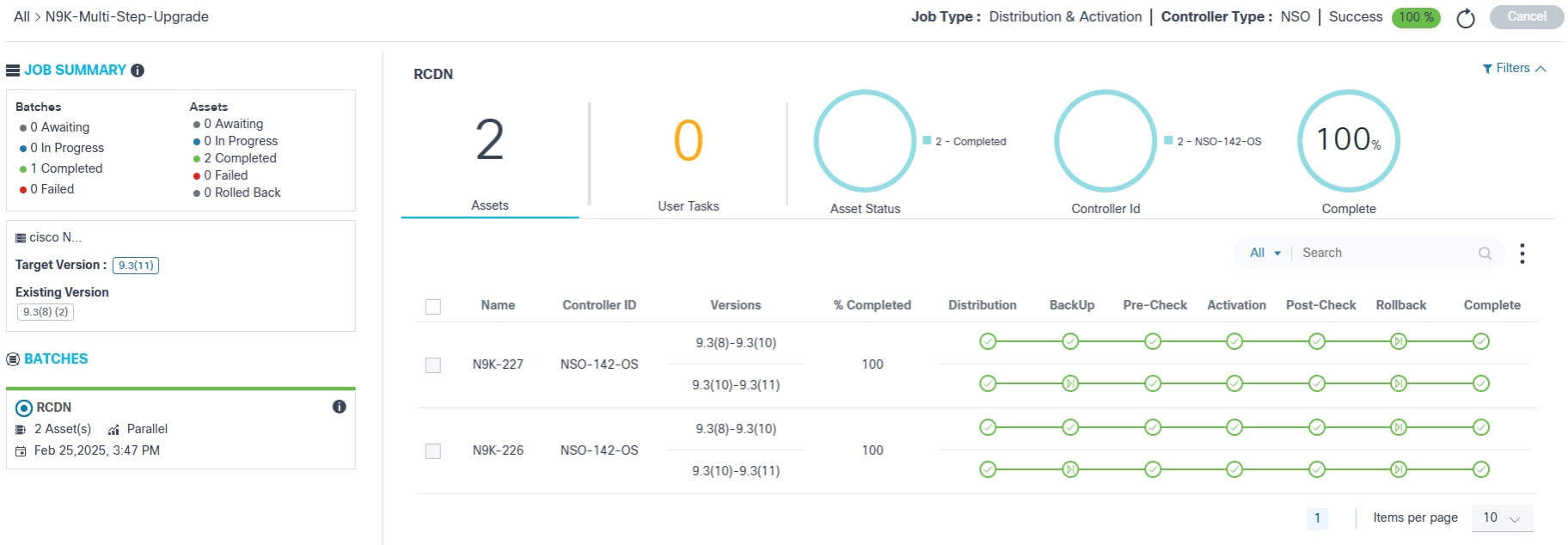
Het linkerpaneel bevat de volgende informatie:
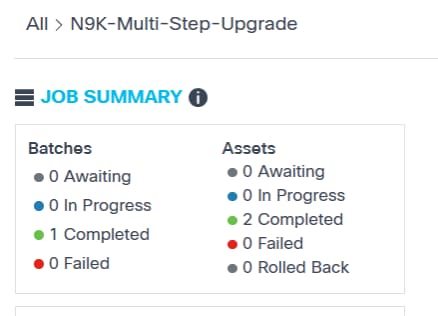
- Een snel overzicht van batches en bijbehorende middelen
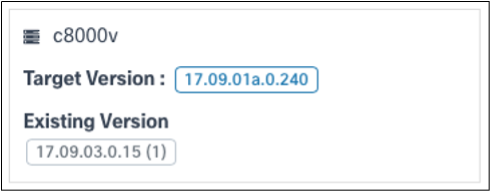
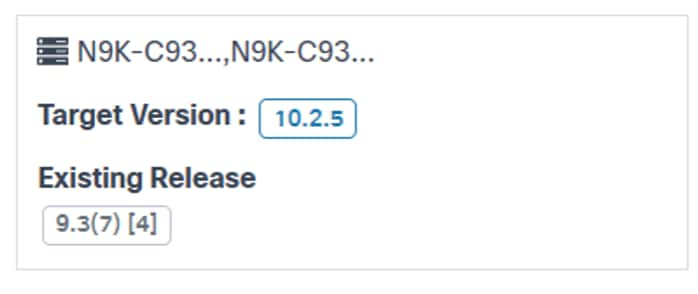
- Het betreffende apparaatmodel, de doelsoftwareversie en de bestaande versie van de release van de taak
- Een lijst met batches die deel uitmaken van deze taak
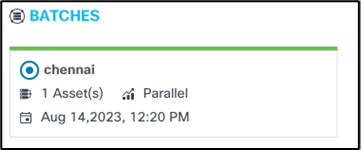
- Batchgegevens:
- Grijze bovenrand geeft aan dat de batch wacht op het schema
- Blauwe bovenrand geeft aan dat de implementatie van de batch wordt uitgevoerd
- Groene bovenrand geeft aan dat de batchimplementatie is voltooid
De volgende informatie wordt boven aan de pagina Taakoverzicht weergegeven:

- De broodkruimelnavigatie van de huidige taak (bijv. Alles > vmanage_1_2_e2e). De optie Alle switches naar het dashboard voor taken
- Het taaktype
- Het type controller
- Taakstatus met voltooiingspercentage:
- Succes: upgradetaak is geslaagd
- Mislukt: upgradetaak is om een of andere reden mislukt
- In uitvoering: upgradetaak wordt uitgevoerd
- Wachten: taak is vastgelegd, maar wacht tot een of meer batchschema's zijn bereikt
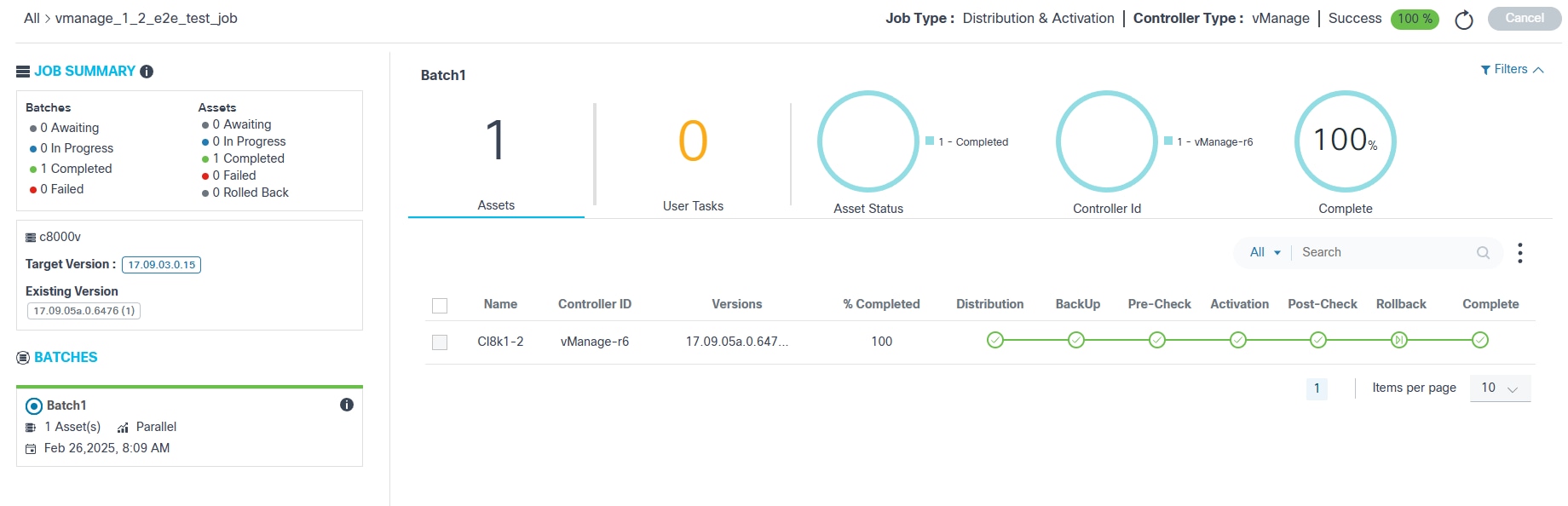
De volgende opties zijn beschikbaar op de pagina Taakoverzicht:
- Met het pictogram Vernieuwen kunnen gebruikers updates on-demand ophalen
- Annuleren wordt gebruikt om de taken in Ontwerp- en Commit-fasen te annuleren, tenzij het schema voor een van de batches is bereikt
- Activeren maakt een nieuwe activeringstaak aan in de ontwerpstatus met dezelfde batches en elementen die deel uitmaakten van de eerder voltooide taak
- Activeren is alleen beschikbaar als het taaktype Distributie is en het is voltooid
- Als de activeringstaak al is gemaakt en op Activeren is geklikt, wordt een bericht weergegeven met de status van de eerder gemaakte taak en biedt een optie om de reeds gemaakte taak om te leiden; in de nieuw gemaakte taak hebben gebruikers de optie om de batches of elementen te bewerken of te verwijderen, maar het taaktype, het controllertype en het conformiteitsbeleid kunnen niet worden bewerkt.
- Een gepagineerde lijst met bedrijfsmiddelen wordt weergegeven onder de sectie Analytics
- In het veld Zoeken kunt u algemene en veldspecifieke zoekopdrachten uitvoeren voor kolommen zoals:
- Device Name (Apparaatnaam)
- Controller-ID
- serienummer
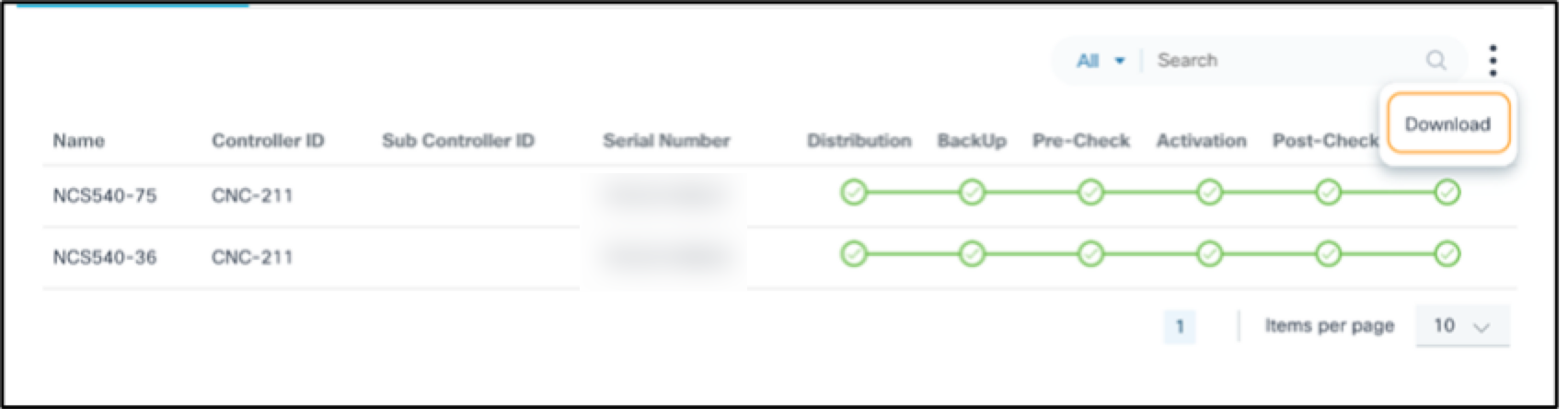
- De optie om het rapport op batchniveau te downloaden door het pictogram Meer opties > Downloaden te selecteren; het rapport bestaat uit de details op batchniveau met apparaatdetails


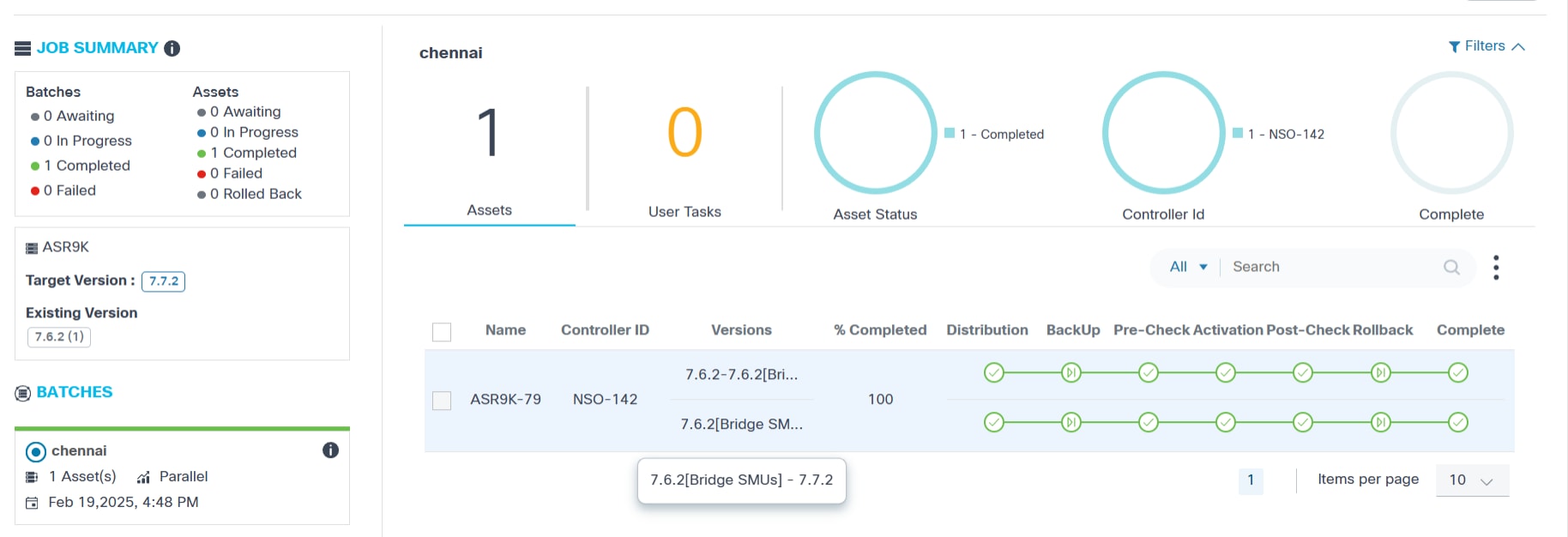
- Sorteren kan worden gedaan door op de kolomnamen te klikken
- De volgende mijlpalen voor upgrades worden voor elk apparaat weergegeven, samen met de naam, controller-ID, versies en % voltooid:
- verdeling
- back-up
- vooraf controleren
- verkeersverlegging
- activering
- nacontrole
- verkeersomkering
- terugdraaiing
- compleet
Sub mijlpalen ook bekend als aangepaste mijlpalen zijn de tussenliggende belangrijke stappen uitgevoerd en bekeken onder de standaard mijlpaal wanneer toegevoegd. Voor meer informatie over het toevoegen van aangepaste mijlpalen, raadpleegt u de BPA Developer Guide.
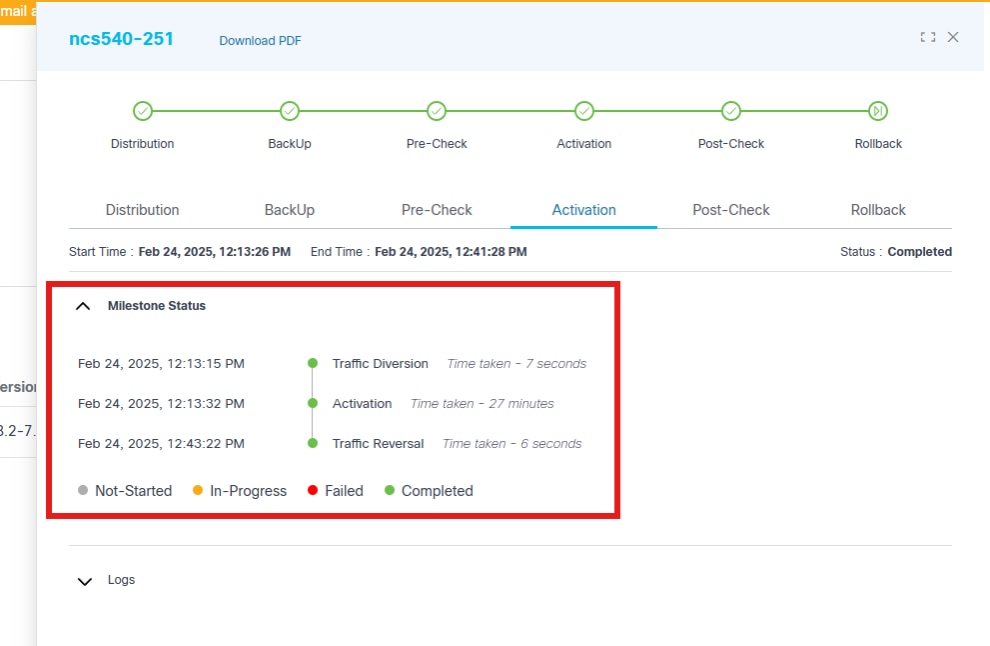
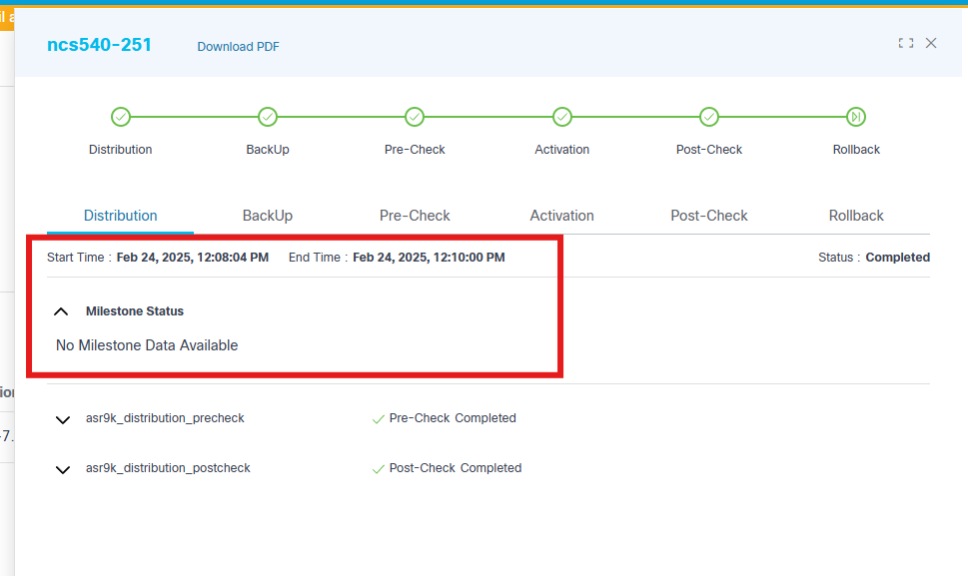
Verkeersomleiding en omkering van het verkeer worden verplaatst onder de activeringsmijlpaal.
- Een mijlpaalkleurlegende die bestaat uit het volgende:
- Grijze cheque: in behandeling
- Blauwe controle: in uitvoering
- Groene vlag: overgeslagen
- Groene controle: voltooid
- Oranje vinkje: gebruikerstaak
- Rode controle: mislukt
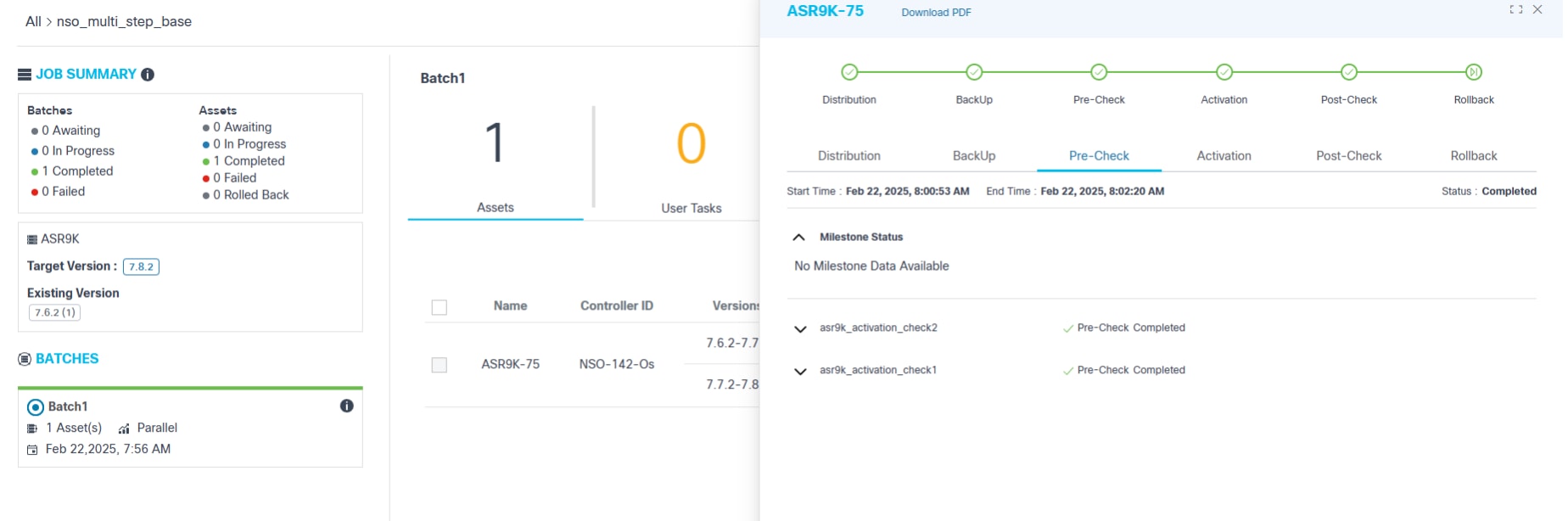
Voor mijlpalen met uitvoering vóór of na de controle kunnen gebruikers de volledige opdrachtuitvoer bekijken, samen met de validatieregels en hun statussen voor alle opdrachten die zijn geconfigureerd in de respectieve processjabloon.
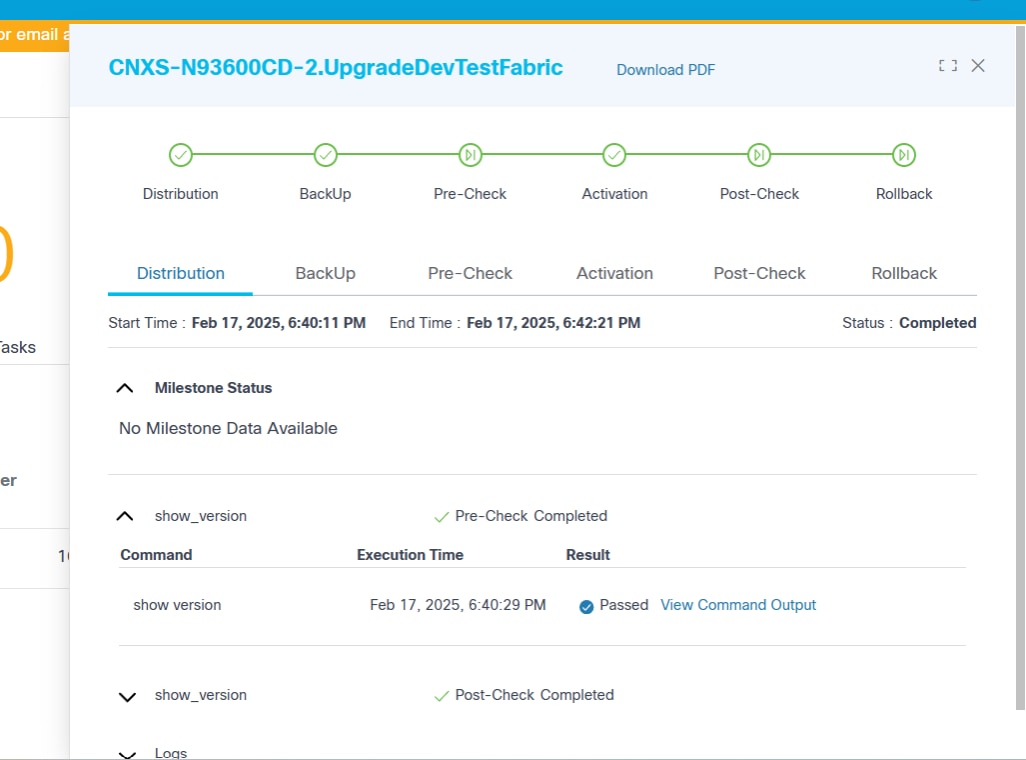
- Als u de opdrachtuitvoer en de regels voor de opdrachten voor en na controle wilt bekijken, klikt u op de koppeling Opdrachtuitvoer weergeven.
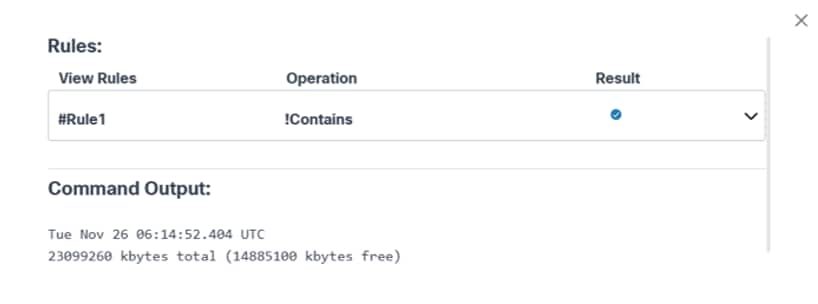
- Selecteer het pictogram Uitvouwen om de volledige details van elke regel te bekijken.
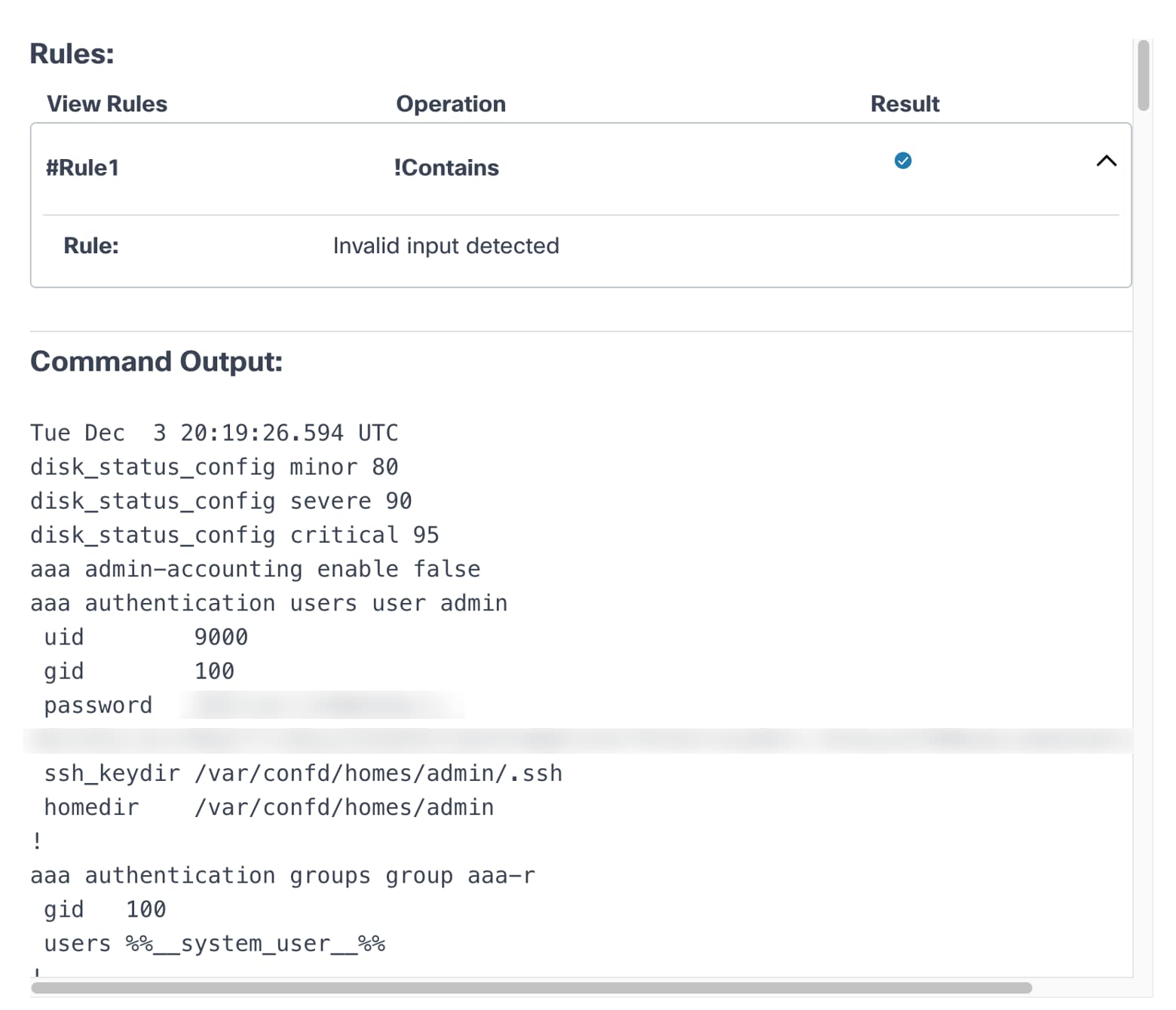
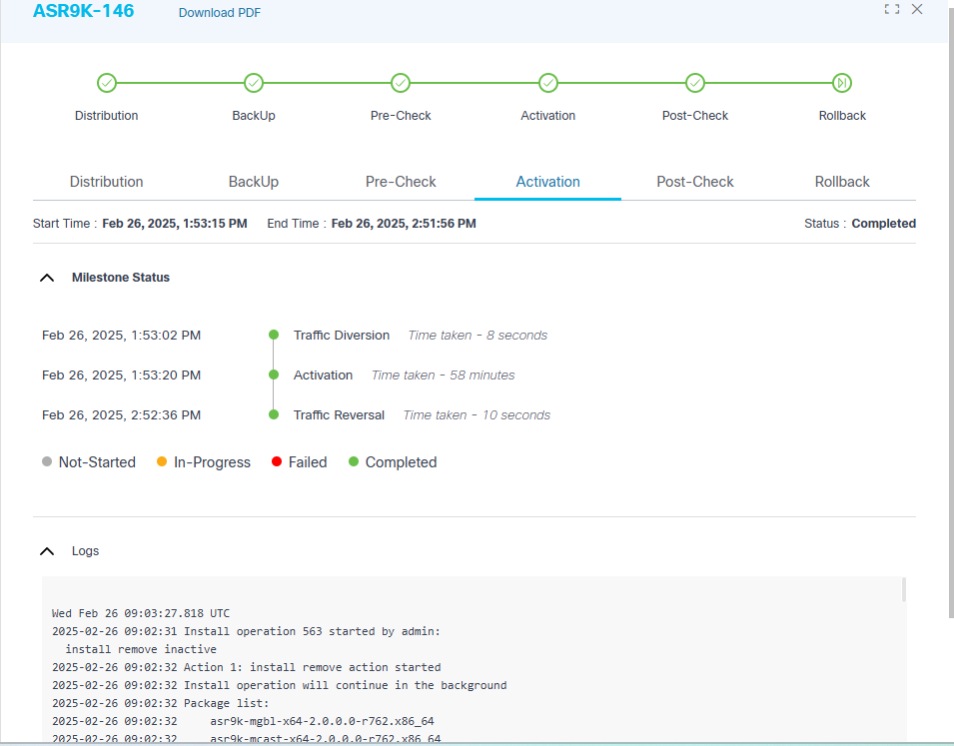
De bovenstaande afbeelding geeft details van de activeringsmijlpaal, die live logs bevat om de voortgang van de softwareactivering van een bepaald apparaat te helpen volgen.
Wanneer een mijlpaal wordt gestart of voltooid, wordt meer informatie weergegeven wanneer u op de mijlpaal klikt.

In een analysegedeelte boven aan de pagina Taakoverzicht worden de volgende gegevens weergegeven met betrekking tot de momenteel geselecteerde taak:
- De naam van de partij (bijv. Azië)
- Filters ^ vouwt de sectie Analytics samen en breidt deze uit
- De volgende batchgegevens worden in volgorde weergegeven:
- Activa: Totaal aantal activa
- Gebruikerstaken: totaal aantal gebruikerstaken dat wacht op de invoer van de gebruiker of beheerder
- Asset Status: hiermee worden de batchapparaten gefilterd op basis van hun status. Het filter Terugdraaien is toegevoegd om apparaten te identificeren die met succes zijn teruggedraaid.
- Controller-ID: filtert de batchapparaten die behoren tot de geselecteerde controller-ID
- Voltooid: Percentage van totale batch-voltooiing
Als u wilt reageren op gebruikerstaken, klikt u op het aantal gebruikerstaken. Het venster Taakdetails voor gebruikers wordt geopend met:
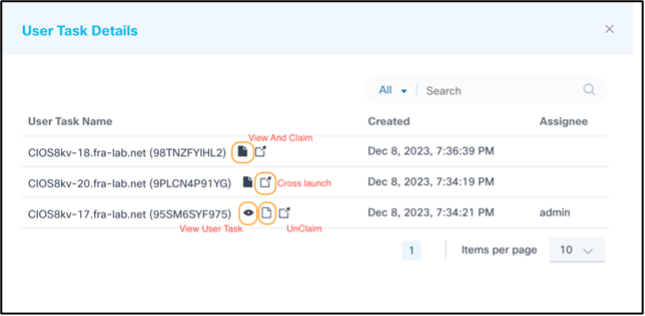
- Een lijst met gebruikerstaken die overeenkomen met de respectieve apparaten die aandacht vereisen
- De volgende pictogrammen voor opties voor gebruikerstaken:
- Bekijken en claimen: bekijk de details van de gebruikerstaak
- Cross Launch: bekijk de BPA-workflowtaken in de klassieke gebruikersinterface
- Unclaim: de toewijzing van gebruikerstaken verwijderen
- Gebruikerstaak bekijken: de details van de gebruikerstaak weergeven
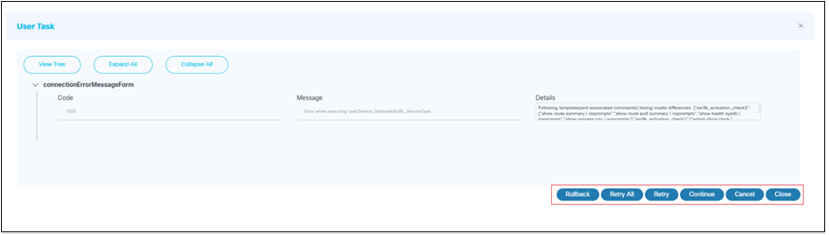
Optie bekijken van gebruikerstaak
- De volgende opties worden weergegeven op basis van de context van de taak:
- Opnieuw proberen: voert de taak opnieuw uit
- Alles opnieuw proberen: voert alle voor- en nacontroles opnieuw uit
- Doorgaan: doorgaan naar de volgende taak
- Terugdraaien: terugdraaien naar de vorige versie. Deze optie is beschikbaar wanneer de activering of nacontrole is mislukt of wanneer er ongeldige verschillen tussen de voor-/nacontroles zijn gevonden
- Annuleren: Annuleert de huidige taak
- Sluiten: sluit het venster Gebruikerstaak.
- Reageer op de gebruikerstaken, indien aanwezig, en selecteer het pictogram Vernieuwen om het totale aantal gebruikerstaken te verversen
- Totaal percentage voltooiing batch
- Klikbare grafiek om te filteren op controller-ID's
Rapport Software-upgrade downloaden
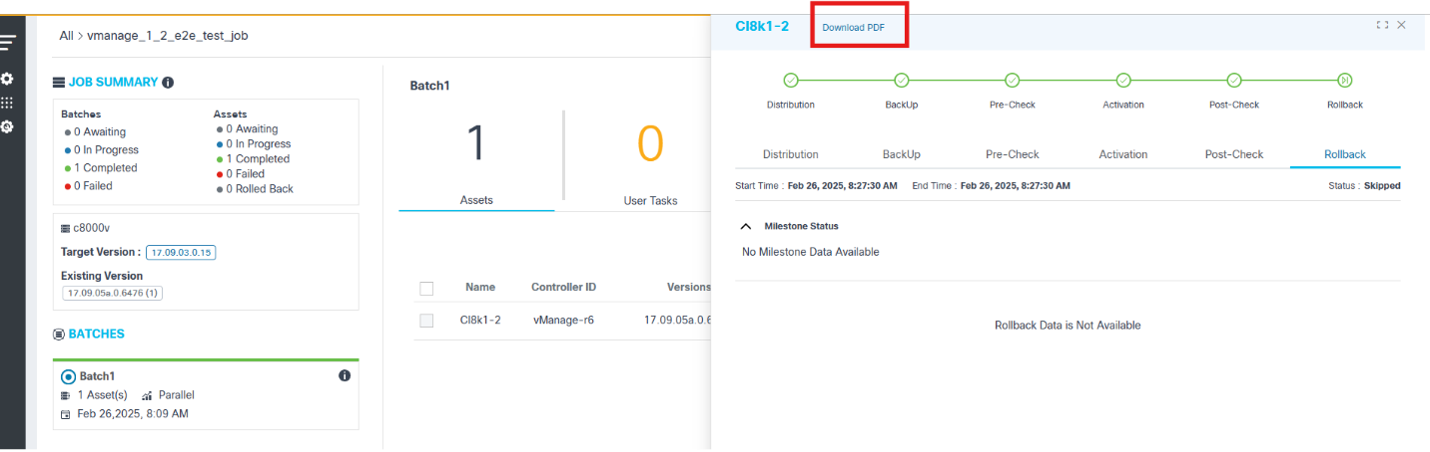
De apparaatnaam wordt weergegeven gevolgd door PDF downloaden in de kop van de detailweergave. Gebruikers kunnen het upgraderapport genereren en downloaden in PDF-indeling voor het momenteel geselecteerde apparaat. U kunt het upgraderapport als volgt downloaden in PDF-indeling:
- Klik op PDF downloaden. Het venster Rapportoptie downloaden wordt geopend.
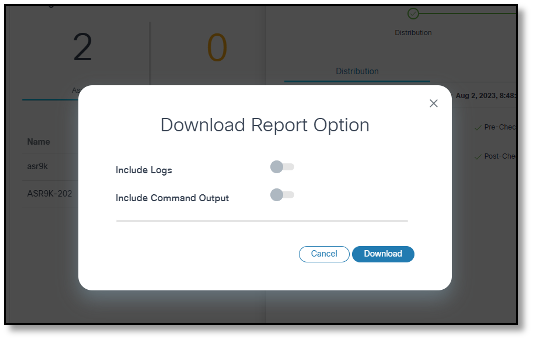
- Schakel de schakelopties Logboeken opnemen en Opdrachtuitvoer opnemen in.
- Logboeken opnemen: bevat eventuele live logs in het rapport
- Opdrachtuitvoer opnemen: bevat de opdrachtuitvoer van voor- en nacontroles in het rapport; in dit geval worden de regels gevolgd door de opdrachtuitvoer
- Klik op Download (Downloaden). Rapportgeneratie wordt gestart.
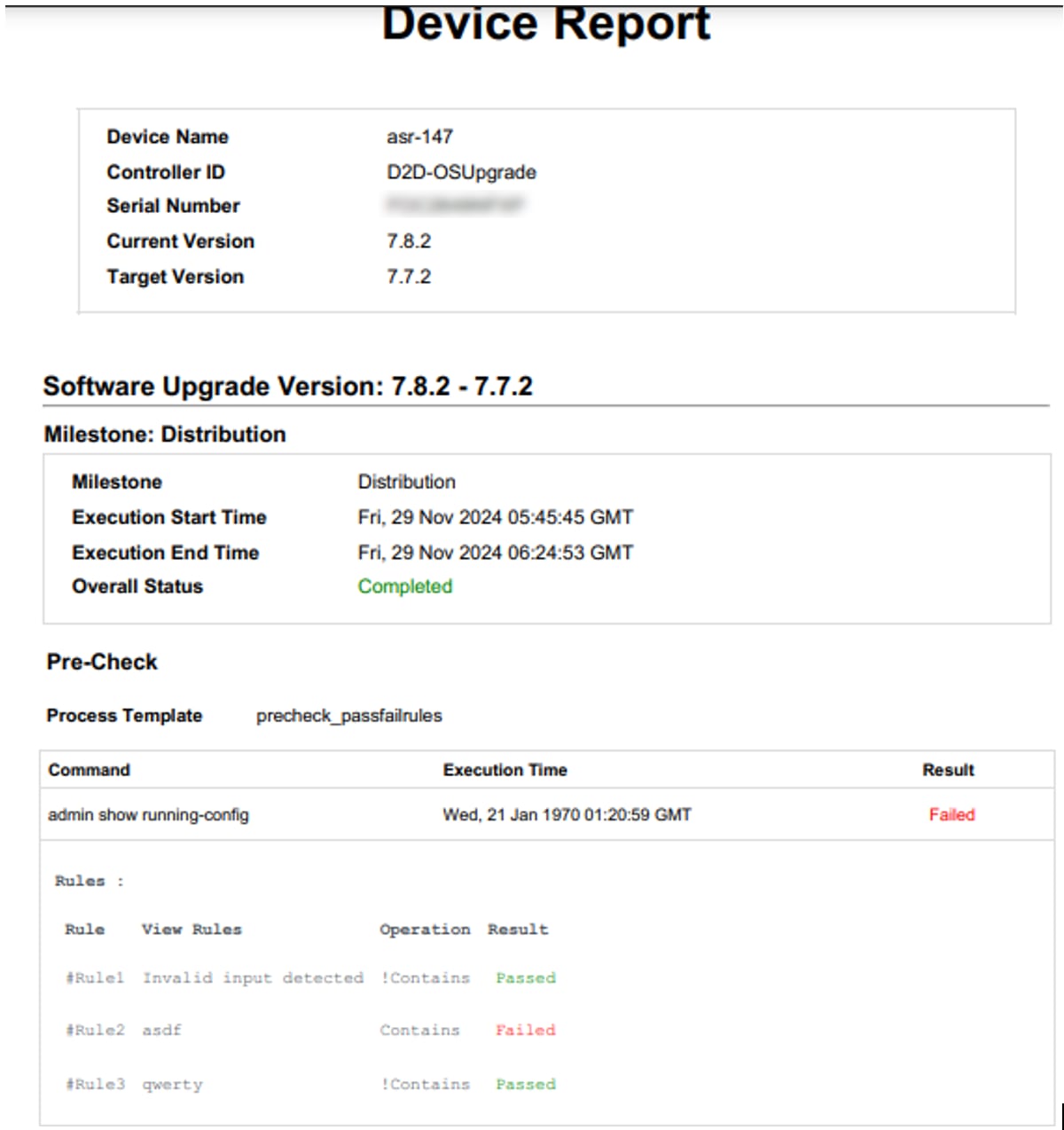
Archiveringstaken
- Meld u aan bij BPA met referenties die voldoende toegang hebben tot Upgradetaken.
- Selecteer Upgrade besturingssysteem > Upgradetaken. De pagina Upgradetaak wordt weergegeven.
- Gebruik het filter Zoeken in combinatie met beschikbare grafiekfilters om de taak(en) te filteren.
- Selecteer een of meer taken.

- Selecteer het pictogram Meer opties > Archief.
Taken verwijderen
- Meld u aan bij BPA met referenties die voldoende toegang hebben tot Upgradetaken.
- Selecteer Upgrade besturingssysteem > Upgradetaken. De pagina Upgradetaak wordt weergegeven.
- Gebruik het filter Zoeken in combinatie met beschikbare grafiekfilters om de taak(en) te filteren.
- Selecteer een of meer taken.

- Selecteer het pictogram Meer opties > Taak verwijderen.
Batches verwijderen in taken
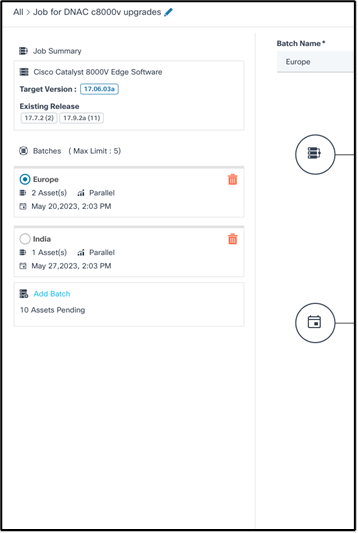
- Selecteer het pictogram Verwijderen van de gewenste batch in het zijpaneel. Er wordt een bevestigingsvenster geopend.
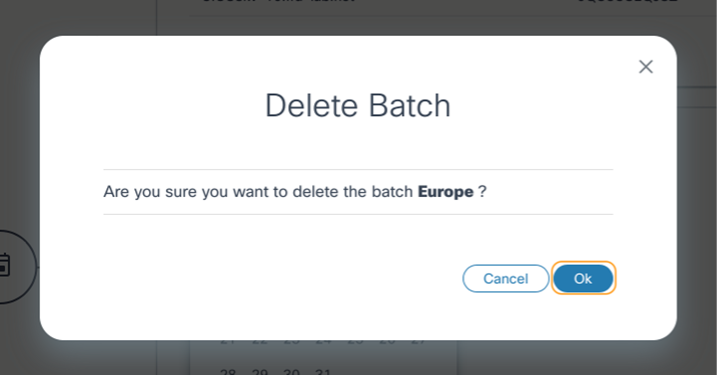
- Klik op OK.
Activa die zijn gekoppeld aan de verwijderde batchterugkeer naar de pool van hangende activa en beschikbaar zijn voor selectie in nieuwe of bestaande batches.
Taken annuleren
- Meld u aan bij BPA met referenties die voldoende toegang hebben tot Upgradetaken.
- Selecteer Upgrade besturingssysteem > Upgradetaken. De pagina Upgradetaak wordt weergegeven.
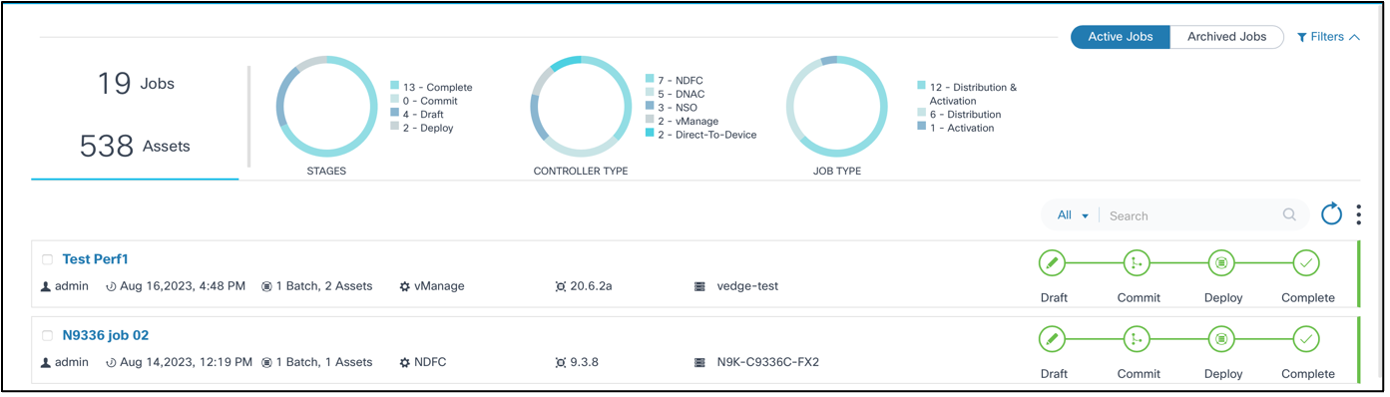
- Gebruik het zoekfilter in combinatie met beschikbare grafiekfilters om de gewenste taak te filteren.
- Klik op de gewenste taak. De pagina Taakoverzicht wordt weergegeven.

- Klik op Annuleren.
Voltooide taken of upgrades terugdraaien
- Meld u aan bij BPA met referenties die voldoende toegang hebben tot Upgradetaken.
- Selecteer Upgrade besturingssysteem > Upgradetaken. De pagina Upgradetaak wordt weergegeven.
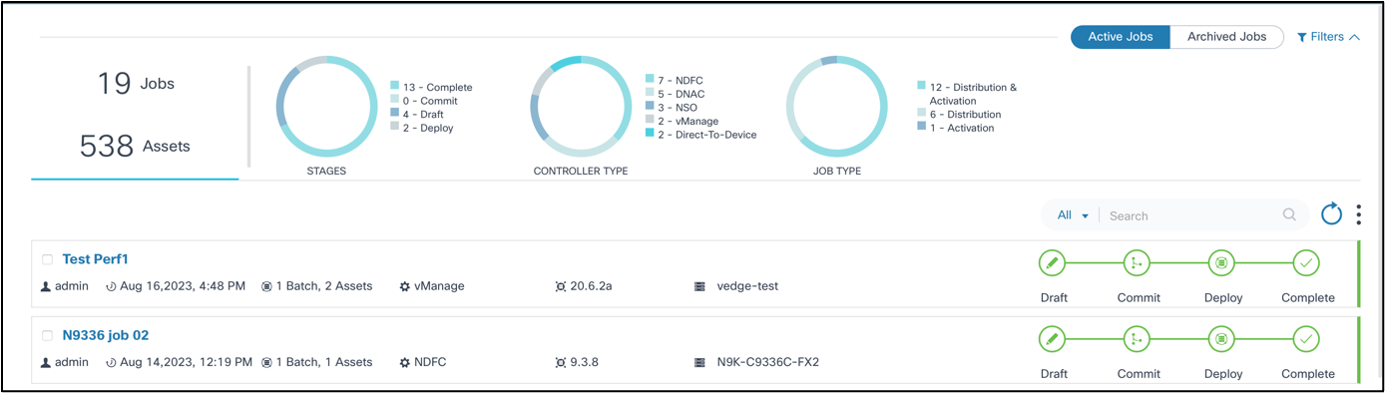
- Gebruik het zoekfilter in combinatie met beschikbare grafiekfilters om de gewenste taak te filteren.
- Klik op de gewenste taak. De pagina Taakoverzicht wordt weergegeven. Selecteer de gewenste batch in het linkerzijpaneel en selecteer de gewenste apparaten waarvoor Volledige bevestiging / terugdraaiing op het rechterzijpaneel nodig is
- Selecteer het pictogram Meer opties en klik op Terugdraaien of Voltooien van menuacties volgens de vereiste.
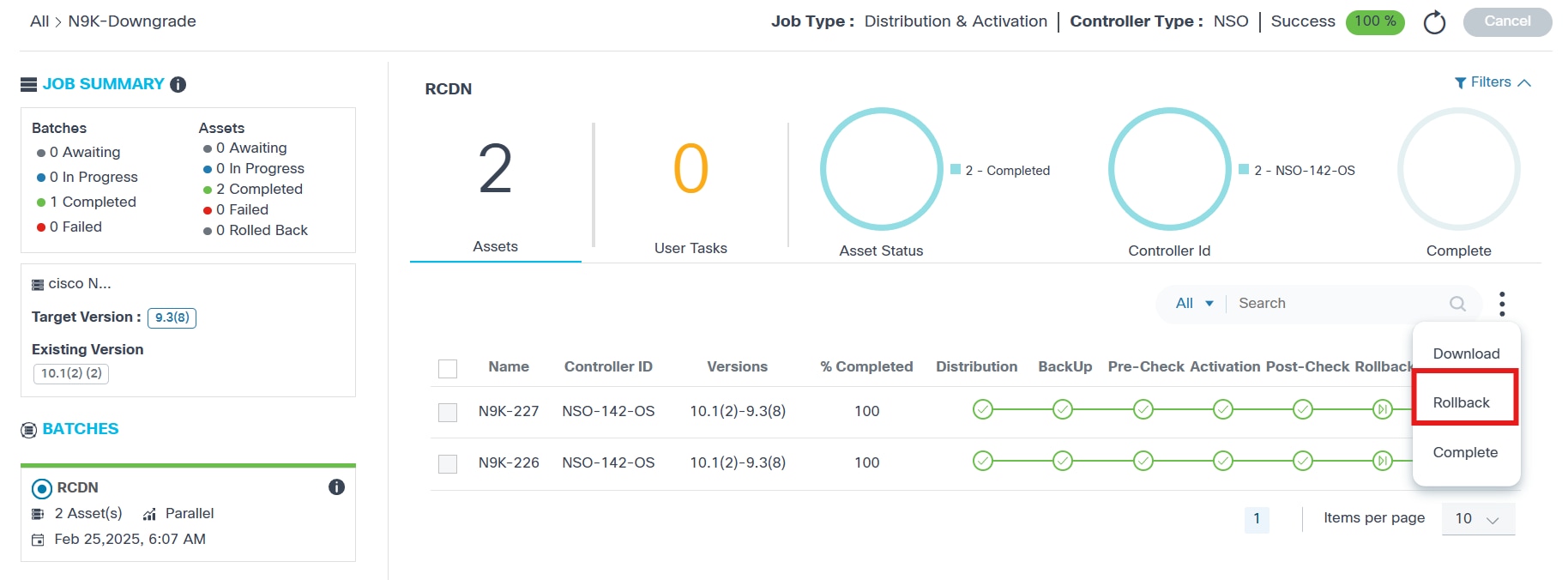
- Er moeten instellingen worden geconfigureerd voor het inschakelen van de terugdraaioptie van een voltooide geüpgradede taak. Raadpleeg Instellingen voor meer informatie.
- Als er geen actie wordt ondernomen binnen de tijd, worden apparaten automatisch naar de status Voltooid verplaatst
- Apparaten zijn beschikbaar voor de on-demand rollback-actie als de rollback eerder is voltooid of als de rollback-mijlpaal zich in de wachtstand bevindt
Instellingen
De instellingen voor de upgrade van het besturingssysteem bieden een tijdelijke aanduiding voor algemene instellingen die worden gebruikt voor andere onderdelen van de toepassing voor de upgrade van het besturingssysteem.
Ga als volgt naar de pagina Instellingen:
- Meld u aan bij BPA met referenties die toegang tot instellingen beheren.
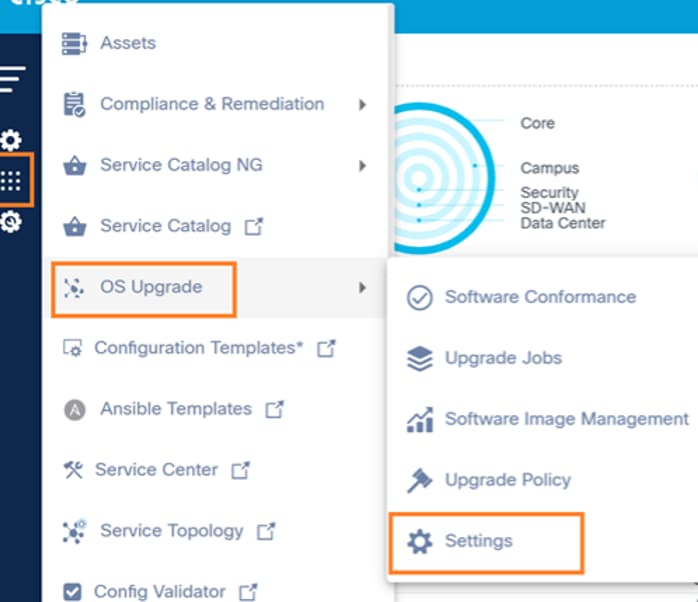
- Selecteer Upgrade besturingssysteem > Instellingen. De pagina Instellingen wordt geopend.
De pagina Instellingen heeft de volgende twee tabbladen:
- Softwareconformiteit: Configuraties die automatische uitvoeringschema's mogelijk maken, kunnen op dit tabblad worden bijgewerkt
- Terugdraaien: Configuraties die terugdraaien van een volledige apparaatupgrade mogelijk maken, kunnen op dit tabblad worden bijgewerkt
softwareconformiteit
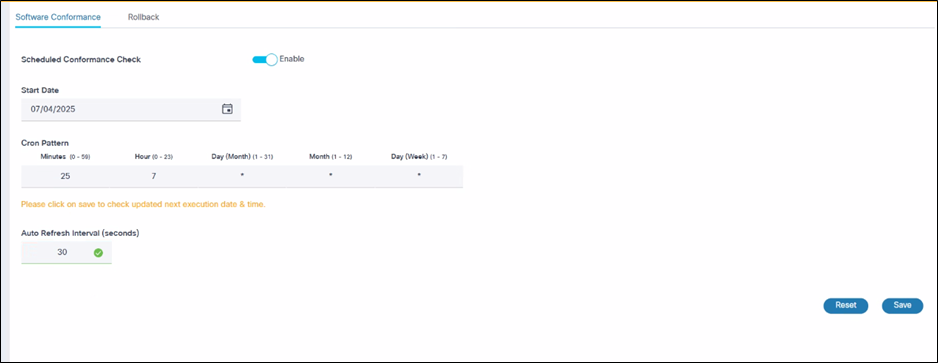
Het tabblad Softwareconformiteit bevat het volgende:
- Geplande conformiteitscheck: de planning in- of uitschakelen
- Begindatum: Selecteer MM/DD/JJJJ
- Cron Pattern: Geef de volgende details op:
- Minuten (0-59)
- Uur (0-23)
- Dag (maand) (1-31)
- Maand (1-12)
- Dag (week) (1-7)
- Interval voor automatisch vernieuwen toevoegen: standaardwaarde is 30 seconden
- Opslaan: wijzigingen opslaan
terugdraaiing
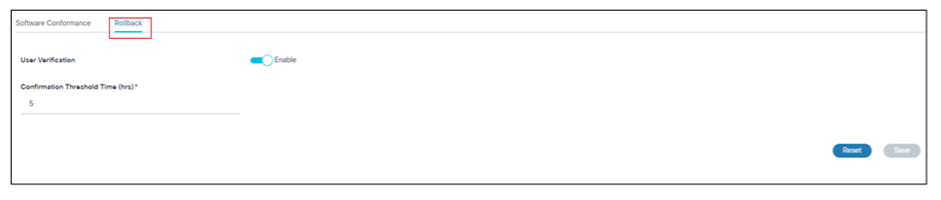
Het tabblad Terugdraaien bevat het volgende:
- Toggle voor gebruikersverificatie: gebruikersverificatie in- of uitschakelen
- Ingeschakelde status: apparaten in de upgradetaak wachten tot de bevestiging van de gebruiker wordt teruggedraaid of de upgrade is voltooid totdat de drempeltijd die is geconfigureerd in Configuratiedrempeltijd (hrs) is bereikt; wanneer deze is bereikt, gaan de apparaten automatisch naar de status Voltooid
- Uitgeschakelde status: apparaten in de upgradetaak voltooien de upgrade automatisch zonder te wachten op bevestiging door de gebruiker
- Bevestigingsdrempeltijd: drempeltijd toevoegen om in uren te wachten
- Opslaan: wijzigingen opslaan
Implementatieconfiguratie
- De standaardschema's voor zowel de controle van het conformiteitsbeleid als de SWIM-metagegevens worden dagelijks om 7.25 uur lokale tijd geconfigureerd.
- Als u de standaardschema's voor de synchronisatie van metagegevens in het SWIM-image wilt wijzigen, gaat u naar de geïnstalleerde directory van BPA "<BPA install directory>/conf/@cisco-bpa-platform/mw-osupgrade-nxtgen/config.json" en werkt u de eigenschap schedule.swimSchedule bij met de expressie Cron. Planningen kunnen na implementatie worden bijgewerkt. Raadpleeg Softwareconformiteit voor meer informatie.
- Het maximumaantal apparaten dat in parallelle modus wordt verwerkt voor verschillende controllertypen verhogen of verlagen:
- Werk de volgende bestanden bij:
- Cisco Catalyst Center-bestand: "<BPA_INSTALL_DIRECTORY>/conf/@cisco-bpa-platform/mw-dnac-agent/config.json"
- vManage-bestand: "<BPA_INSTALL_DIRECTORY>/conf/@cisco-bpa-platform/mw-vmanage-agent/config.json"
- NDFC-bestand: "<BPA_INSTALL_DIRECTORY>/conf/@cisco-bpa-platform/mw-ndfc-agent/config.json"
- FMC-bestand: "<BPA_INSTALL_DIRECTORY>/conf/@cisco-bpa-platform/mw-fmc-agent/config.json"
- Navigeer naar Update throttling > mogelijkheden > image-activatie, image-distributie om de gelijktijdige activerings- of distributielimiet te verhogen.
toegangscontrole
rolgebaseerd toegangsbeheer
BPA ondersteunt Roles Based Access Control (RBAC). In het RBAC-model omvat een rol een reeks machtigingen (d.w.z. acties) die een gebruiker kan uitvoeren. Voor toegangsbeheer kunnen beheerders vooraf gedefinieerde rollen of nieuw gemaakte rollen met machtigingen toewijzen aan gebruikersgroepen. Een gebruiker kan tot een of meer gebruikersgroepen behoren en elke gebruikersgroep kan aan een of meer rollen worden toegewezen die de gebruikers in die groep recht geven op bepaalde toegangsrechten.
In de onderstaande tabel worden de OOB OS Upgrade-rollen en bijbehorende machtigingen beschreven.
| dienst | Groep | bedoeling | Super Admin | Use case-beheerder | Alleen-lezen gebruiker (Use Case Upgrade besturingssysteem alleen-lezen gebruiker) | telefoniste |
|---|---|---|---|---|---|---|
| OSUpgradeService | UI_APP | De toepassing Upgradetaken tonen of verbergen | Ja | Ja | Ja | Ja |
| OSUpgradeService | UI_APP | De toepassing Softwareconformiteit tonen of verbergen | Ja | Ja | Ja | Ja |
| OSUpgradeService | UI_APP | De SWIM-toepassing tonen of verbergen | Ja | Ja | Ja | Ja |
| OSUpgradeService | UI_APP | De toepassing Beleid voor software-upgrade tonen of verbergen | Ja | Ja | Ja | Ja |
| OSUpgradeService | UI_APP | Instellingen voor software-upgrade weergeven of verbergen | Ja | Ja | Ja | Ja |
| OSUpgradeService | Upgradetaken | Upgradetaken beheren (bijvoorbeeld maken, bijwerken, verwijderen en vastleggen) | Ja | Ja | Nee | Ja |
| OSUpgradeService | Upgradetaken | Upgradetaken annuleren | Ja | Ja | Nee | Ja |
| OSUpgradeService | Upgradetaken | On-demand archivering van de vacatures | Ja | Ja | Nee | Ja |
| OSUpgradeService | Upgradetaken | Handmatige goedkeuring | Ja | Ja | Nee | Ja |
| OSUpgradeService | Softwareconformatiebeleid | Softwareconformiteitsbeleid en uitvoeringsresultaten bekijken | Ja | Ja | Ja | Ja |
| OSUpgradeService | Softwareconformatiebeleid | Softwareconformiteitsbeleid maken, bijwerken en verwijderen | Ja | Ja | Nee | Nee |
| OSUpgradeService | Softwareconformatiebeleid | Uitvoering van het beleid voor softwareconformiteit op aanvraag | Ja | Ja | Nee | Ja |
| OSUpgradeService | Upgradebeleid | Upgradebeleid voor besturingssysteem weergeven | Ja | Ja | Ja | Ja |
| OSUpgradeService | Upgradebeleid | Upgradebeleid voor besturingssysteem beheren | Ja | Ja | Nee | Nee |
| OSUpgradeService | Swim-image-beheer | Software-images maken, bijwerken en verwijderen | Ja | Ja | Nee | Ja |
| OSUpgradeService | Swim-image-beheer | Bekijk SWIM | Ja | Ja | Ja | Ja |
| OSUpgradeService | Swim-image-beheer | Software-images synchroniseren | Ja | Ja | Nee | Ja |
| OSUpgradeService | Software-aanbevelingen | Metagegevens over aanbevelingen voor software synchroniseren | Ja | Ja | Nee | Nee |
| OSUpgradeService | Software-aanbevelingen | Adviezen of inzichten bekijken | Ja | Ja | Ja | Ja |
| OSUpgradeService | Software-aanbevelingen | Het conformiteitsbeleid beheren | Ja | Ja | Nee | Nee |
| OSUpgradeService | Instelling van de softwareconformiteit | Instellingen voor softwareconformiteit weergeven | Ja | Ja | Ja | Ja |
| OSUpgradeService | Instelling van de softwareconformiteit | Instellingen voor softwareconformiteit beheren | Ja | Ja | Nee | Nee |
Brongroepen
Deze functie biedt fijnkorrelige toegangscontrole voor BPA-bronnen, zoals upgradebeleid, waardoor onbevoegde gebruikers het beleid dat is gedefinieerd in de toepassing OS-upgrade, niet kunnen bijwerken. Beheerders kunnen de toegang beperken door een brongroep met toegankelijk beleid te definiëren.
U maakt als volgt een brongroep:
- Navigeer naar Instellingen > Brongroepen.
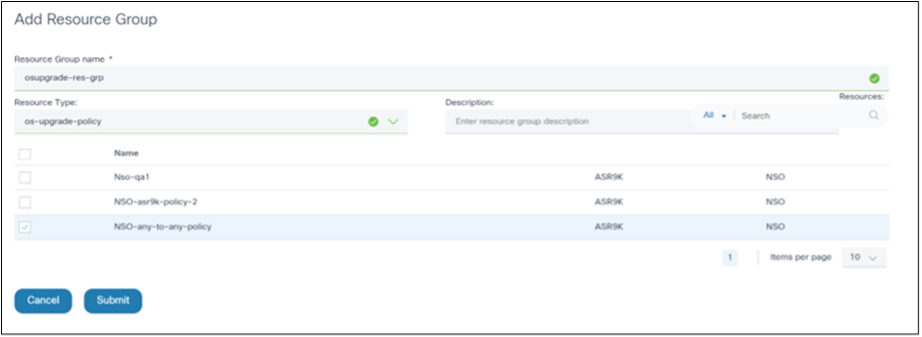
- Maak een brongroep met beleidsregels waartoe niet-beheerdersgebruikers toegang hebben.
- Selecteer os-upgrade-beleid als het resourcetype. Overeenkomstige bronnen worden weergegeven.
- Selecteer het gewenste upgradebeleid.
- Klik op Indienen. Niet-beheerdersgebruikers die tot deze gebruikersgroep behoren, hebben nu alleen toegang tot de beleidsregels die beschikbaar zijn in de geselecteerde brongroep.
Als u de brongroep wilt koppelen aan een gebruikersgroep, maakt u een toegangsbeleid.
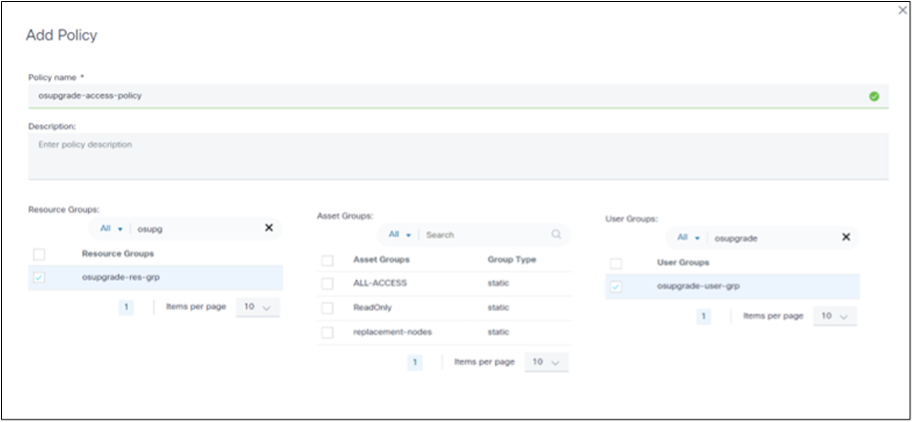
- Gebruikers
- Rollen
- Gebruikersgroepen
- toegangsbeleid
- Brongroepen
- Asset Groups
Hieronder ziet u een voorbeeld van een gebruiker die geen beheerder is en toegang heeft tot beperkte bronnen:
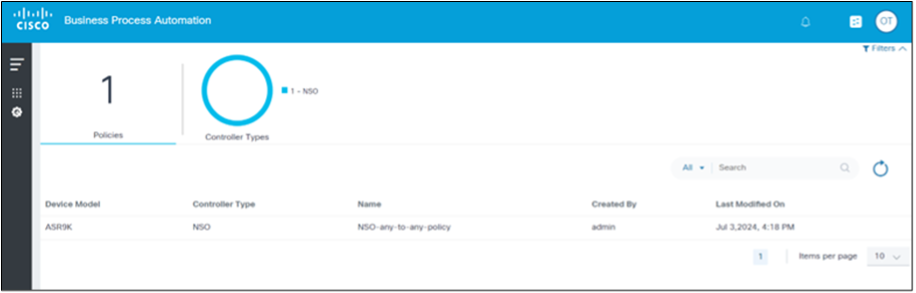
Zero-Trust Flag-instelling
Bronnen die toegankelijk zijn voor een gebruiker, kunnen variëren op basis van de instelling voor de markering Zero-Trust. De zero-trust-vlag kan worden ingesteld op true of false. De volgende tabel geeft een overzicht van de toegangsmogelijkheden voor bronnen op basis van de instelling voor de markering Zero-Trust.
| Gebruiker | gebruikersgroep | toegangsbeleid | resourcegroep | Bronnen | zero-trust | Ingeschakeld |
|---|---|---|---|---|---|---|
| Gebruiker 1 | UG1 | AP1 | RG1 | 2 Middelen | 2 Middelen | 2 Middelen |
| Gebruiker 1 | UG1 | AP2 | RG2 | 0 middelen | 0 middelen | 0 middelen |
| Gebruiker 1 | UG1 | AP3 | Nil | 0 middelen | Alle bronnen | |
| Gebruiker 1 | UG1 | Nil | Nil | 0 middelen | Alle bronnen |
Om de zero-Trust-vlag in of uit te schakelen:
- Navigeer naar het volgende configuratiepad:
cd /opt/bpa/bpa-helm-chart-/charts/cisco-bpa-platform-mw-auth/public_conf/config.json - Wijzig de waarde zeroTrustPolicies.
- Navigeer naar de volgende kernbundel:
cd /opt/bpa/bpa-helm-chart- - Voer de volgende opdracht uit om het kernhelm te verwijderen:
helm delete bpa-rel -n bpa-ns - Voer de volgende opdracht uit om de status van de pods te controleren
kubectl get pods -n bpa-ns - Voer de volgende opdracht uit om de kern helm te installeren nadat alle pods zijn beëindigd:
helm install bpa-rel --create-namespace --namespace bpa-ns - Voer de volgende opdracht uit om de status van de pods te controleren:
kubectl get pods -n bpa-ns
Problemen met upgrades van het besturingssysteem oplossen
In deze sectie vindt u tips voor het oplossen van problemen met betrekking tot de problemen die zijn waargenomen met de toepassing OS Upgrade in BPA.
Het model van het doelapparaat kan niet worden weergegeven bij het maken van een conformiteitsbeleid
Zorg ervoor dat de corresponderende metagegevens van het image beschikbaar zijn in Software-images onder SWIM. Als deze optie niet is gevonden, voert u een van de volgende opties uit:
- Synchroniseer images om metagegevens van images op te halen van controllers zoals Cisco Catalyst Center, NDFC, vManage en FMC
- Vereiste imagemetagegevens maken voor controllers zoals NSO, CNC, Direct-to-Device en ANSIBLE
Softwareconformiteit toont een niet-operationele status
Dit kan te wijten zijn aan de volgende redenen:
- Bij het maken van het softwareconformiteitsbeleid zijn geen elementen gevonden met het geselecteerde model
- De naam van het model in SWIM komt niet overeen met het model van het conformiteitsapparaat in de apparaatinventaris voor alle apparaten
- Als de SMU is gekozen als onderdeel van de creatie van softwareconformiteit en de SMU-detectie is mislukt voor alle apparaten
- De processjabloon die is geselecteerd voor uitvoering van nalevingscontrole-sjabloon is mislukt of niet gevonden
- Het serienummer of de huidige versie is niet beschikbaar voor alle apparaten onder het geselecteerde model bij het maken van softwareconformiteit
De resultaatstatus van de softwareconformiteit van bepaalde apparaten is onbekend
Dit kan te wijten zijn aan de volgende redenen:
- De naam van het model in SWIM komt niet overeen met het model van het conformiteitsapparaat in de apparaatinventaris
- Als de SMU is gekozen als onderdeel van de creatie van softwareconformiteit en de SMU-detectie is mislukt voor een apparaat
- De processjabloon die is geselecteerd voor uitvoering van nalevingscontrole-sjabloon is mislukt of niet gevonden
- Het serienummer of de huidige versie is niet beschikbaar voor de apparaten
Voortgangspercentage voltooide taak bijwerken
Als het percentage voltooide upgradetaak minder dan 100 is, ook al is de upgrade voltooid, moet u bevestigen dat de instellingen Wachten op terugdraaiing is ingeschakeld onder Upgrade besturingssysteem > Instellingen > Terugdraaien en dat de schakelaar Gebruikersverificatie is ingeschakeld. Als het totale voltooiingspercentage onder de 100 blijft, selecteert u Terugdraaien of Voltooien.
Taakplanning bereikt, apparaten blijven in wachtstand
Als de apparaten zich in een wachtende staat bevinden nadat de geplande taak is gestart, probeert u de Kafka-, Camera-, Planner- en OS Upgrade-microservices opnieuw op te starten.
Revisiegeschiedenis
| Revisie | Publicatiedatum | Opmerkingen |
|---|---|---|
1.0 |
24-Sep-2025
|
Eerste vrijgave |
 Feedback
Feedback